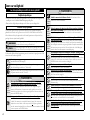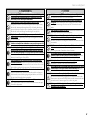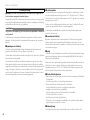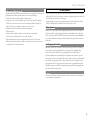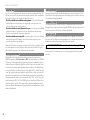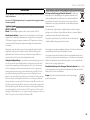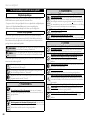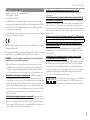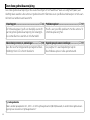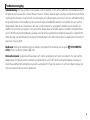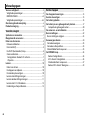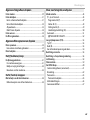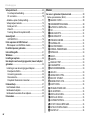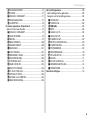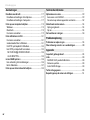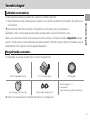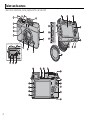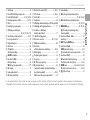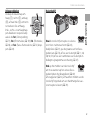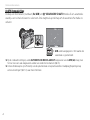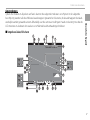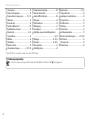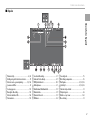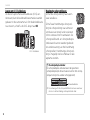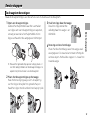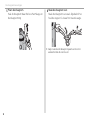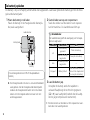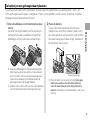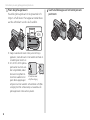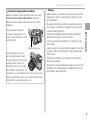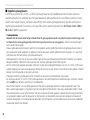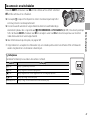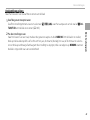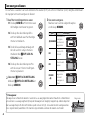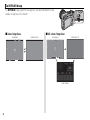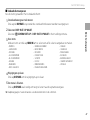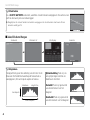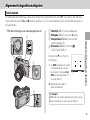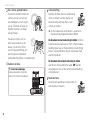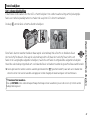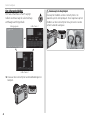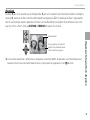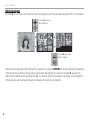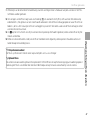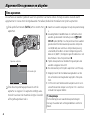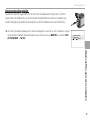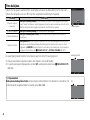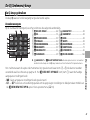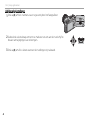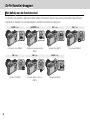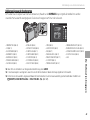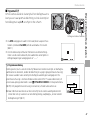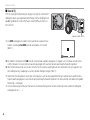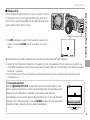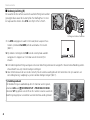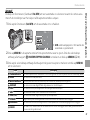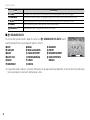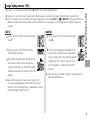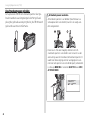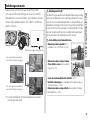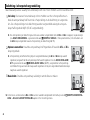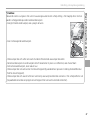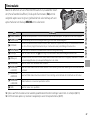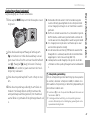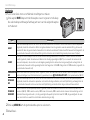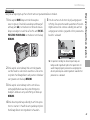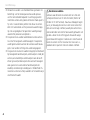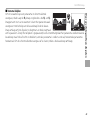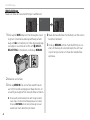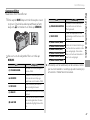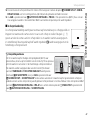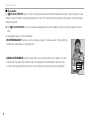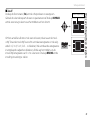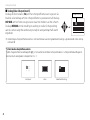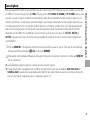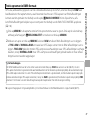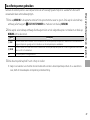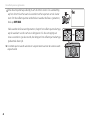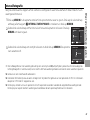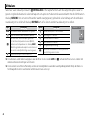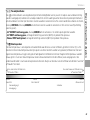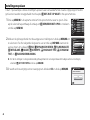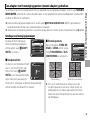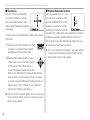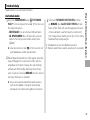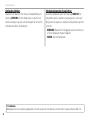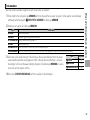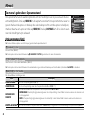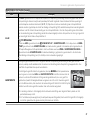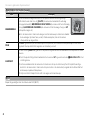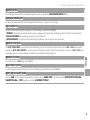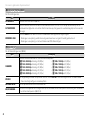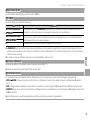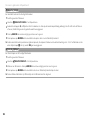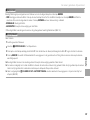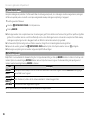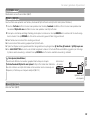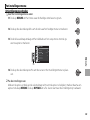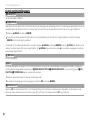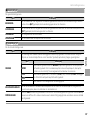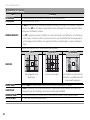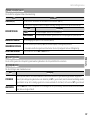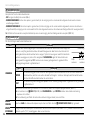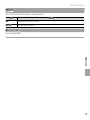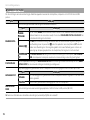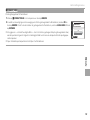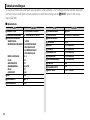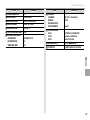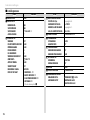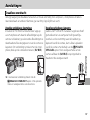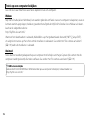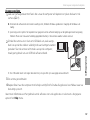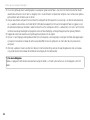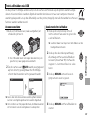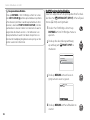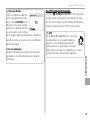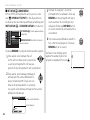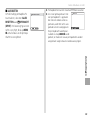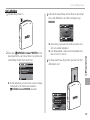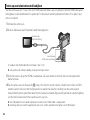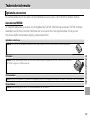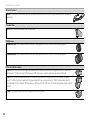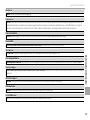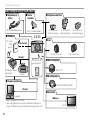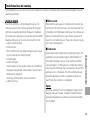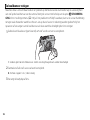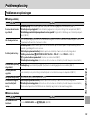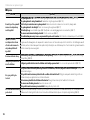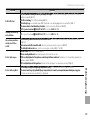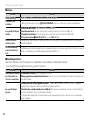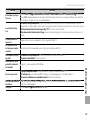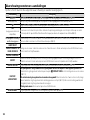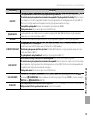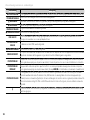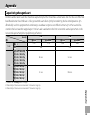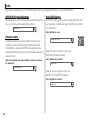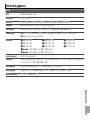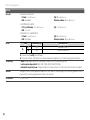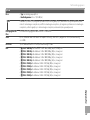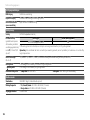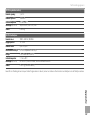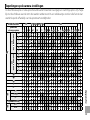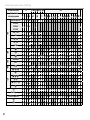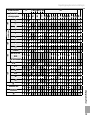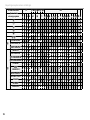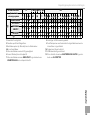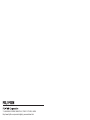DIGITAL CAMERA
X-E2S
Gebruiksaanwijzing
Dank u voor uw aankoop van dit product. Deze
gebruiksaanwijzing beschrijft hoe u uw FUJIFILM X-E2S
digitale camera gebruikt. Lees de gebruiksaanwijzing
aandachtig door voordat u de camera in gebruik
neemt.
■ Product website:
http://fujifilm-x.com/x-e2s/
■ Extra informatie is mogelijkerwijs te vinden in online handleidingen die beschikbaar
zijn via:
http://fujifilm-dsc.com/manuals/
Voordat u begint
Eerste stappen
Algemene fotografi e en
afspelen
Algemene fi lms opnemen en
afspelen
Meer over fotografi e en
afspelen
Menu’s
Aansluitingen
Technische informatie
Probleemoplossing
NL
BL00004738-B00
Appendix
De Q (Snelmenu)-knop
De Fn (functie)-knoppen

ii
Voor uw veiligheid
Voor uw veiligheid
Lees deze opmerkingen voordat u de camera gebruikt
Veiligheidsopmerkingen
• Zorg ervoor dat u uw camera goed gebruikt. Lees voor gebruik deze veiligheidsop-
merkingen en uw Gebruikershandleiding zorgvuldig door.
• Bewaar deze veiligheidsopmerkingen na het lezen op een veilige plaats.
Informatie over pictogrammen
De hieronder afgebeelde pictogrammen worden in deze gebruiksaanwijzing
gebruikt om de ernst aan te geven van een letsel of schade die kan ontstaan als
de betekenis van het pictogram niet in acht wordt genomen en het product ten
gevolge daarvan onjuist wordt gebruikt.
WAARSCHUWING
Dit pictogram geeft aan dat het niet opvolgen van instruc-
ties kan leiden tot ernstig of fataal letsel.
ATTENTIE
Dit pictogram geeft aan dat het niet opvolgen van instruc-
ties kan leiden tot persoonlijk letsel of materiële schade.
De hieronder afgebeelde pictogrammen geven de ernst van de gevolgen aan als de
instructies niet worden nageleefd.
Driehoekige pictogrammen geven aan dat deze informatie uw
aandacht behoeft (“Belangrijk”).
Cirkelvormige pictogrammen met een diagonale streep geven aan
dat die handeling verboden is (“Verboden”).
Opgevulde cirkels met een uitroepteken geven aan dat er een hande-
ling moet worden verricht (“Vereist”).
WAARSCHUWING
WAARSCHUWING
Uit het
stopcontact
verwijderen
Als er een probleem ontstaat, zet de camera uit, verwijder de batterij, koppel
de netadapter van de camera los en haal deze uit het stopcontact. Het blijven
gebruiken van de camera als deze rook of een ongewone geur
verspreidt of wanneer de camera een ander gebrek vertoont, kan
brand of een elektrische schok tot gevolg hebben. Neem contact op
met uw FUJIFILM-dealer.
Laat geen water of andere vreemde voorwerpen de camera binnendringen. Als
water of andere vreemde voorwerpen in de camera terechtkomen,
schakel de camera uit, verwijder de batterij, koppel de netstroom-
adapter los en trek deze uit het stopcontact. Het blijven gebruiken
van de camera kan brand of een elektrische schok veroorzaken. Neem
contact op met uw FUJIFILM-dealer.
WAARSCHUWING
WAARSCHUWING
Niet gebruiken
in de badkamer
of douche
Gebruik de camera niet in de badkamer of douche. Dit kan brand of een
elektrische schok veroorzaken.
Haal het
apparaat niet
uit elkaar
Probeer de camera nooit te demonteren of modi ceren veranderen of uit elkaar te
halen (open nooit de behuizing). Het niet in acht nemen van deze voor-
zorgsmaatregel kan brand of een elektrische schok veroorzaken.
Raak geen
interne onder-
delen aan
Mocht de behuizing openbreken door een val of ander ongeluk, raak de blootlig-
gende onderdelen niet aan. Het niet in acht nemen van deze voorzorgs-
maatregel kan een elektrische schok of letsel door het aanraken van
beschadigde onderdelen tot gevolg hebben. Verwijder onmiddellijk
de batterij en pas op voor letsel of een elektrische schok. Breng het
product naar het verkooppunt voor raadpleging.
Het verbindingssnoer mag niet worden aangepast, verwarmd, overmatig gedraaid
of uitgerekt en er mogen geen zware voorwerpen op worden geplaatst. Deze
handelingen zouden het snoer kunnen beschadigen en brand of een
elektrische schok kunnen veroorzaken. Neem contact op met uw
FUJIFILM-dealer als het snoer beschadigd is.
Plaats de camera niet op een onstabiele ondergrond. Hierdoor kan de camera
vallen of kantelen en letsel veroorzaken.
Probeer nooit foto’s te maken als u in beweging bent. Gebruik de camera niet
tijdens het wandelen of als u in een auto rijdt. Dit kan leiden tot een
val of een verkeersongeluk.
Raak tijdens onweer de metalen onderdelen van de camera niet aan. Dit kan
tot een elektrische schok leiden door de ladingsoverdracht van een
blikseminslag.
Gebruik de batterij niet voor andere doeleinden dan waarvoor deze bedoeld is.
Plaats de batterij zoals aangeduid door de merktekens.
Verwarm, wijzig of demonteer de batterij niet. Laat de batterij niet vallen of stel
deze niet bloot aan schokken. Berg de batterij niet samen met metalen voorwerpen
op. Elk van deze handelingen kan tot ontplo ng of lekkage van de
batterij leiden en kan brand of letsel veroorzaken.
Gebruik uitsluitend batterijen of netstroomadapters die voor gebruik met deze
camera goedgekeurd zijn. Gebruik geen andere spanning dan de vermelde
spanningsvoeding. Het gebruik van andere spanningsbronnen kan tot
brand leiden.

iii
Voor uw veiligheid
WAARSCHUWING
WAARSCHUWING
Als de batterij lekt en vloeistof in contact komt met uw ogen, huid of kleding, spoelt
u het betre ende gebied onmiddellijk met schoon stromend water af en zoekt u
medische hulp of belt u onmiddellijk het alarmnummer.
Gebruik de lader niet om andere batterijen dan hier vermeld op te laden. De
meegeleverde lader is uitsluitend voor gebruik met het type batterij
dat met de camera wordt meegeleverd. Als u de lader gebruikt om
gewone batterijen of andere types oplaadbare batterijen op te laden,
dan kan dit leiden tot lekkage, oververhitting of een explosie.
Het gebruik van een itser te dicht bij de ogen van een persoon kan visuele beper-
king veroorzaken. Let bijzonder goed op bij het fotograferen van baby’s
en kleine kinderen.
Gebruik niet in de nabijheid van ontvlambare voorwerpen, explosieve gassen of stof.
Als u de batterij bij u draagt, plaatst u deze in de digitale camera of bewaart u de
batterij in de harde tas. Als u de batterij wilt opbergen, bergt u deze op in de harde
tas. Als u de batterijen wegbrengt voor recycling, bedekt u de polen met isolatietape.
Door contact met andere batterijen of metalen voorwerpen kan de
batterij in brand vliegen of ontplo en.
Houd geheugenkaarten, itsschoenen en andere kleine onderdelen buiten het
bereik van kleine kinderen. Kinderen kunnen kleine onderdelen inslikken;
buiten bereik van kinderen bewaren. Mocht een kind een klein onder-
deel inslikken, medische hulp inroepen of het alarmnummer bellen.
Bewaar buiten het bereik van kleine kinderen. Onder de onderdelen die letsel
kunnen veroorzaken zijn de band, die verstrikt rond de nek van een
kind kan raken, wat verstikking tot gevolg kan hebben, en de itser,
die een visuele beperking kan veroorzaken.
Volg de instructies van luchtvaart- en ziekenhuispersoneel. Dit product gene-
reert radiofrequentie-emissies die kunnen interfereren met navigatie
of medische apparatuur.
ATTENTIE
ATTENTIE
Gebruik de camera niet op plaatsen met oliedampen, stoom, vochtigheid of stof. Dit
kan brand of een elektrische schok veroorzaken.
Laat de camera niet achter op plaatsen die aan extreem hoge temperaturen zijn
blootgesteld. Laat de camera niet achter in afgesloten ruimtes zoals in
een afgesloten voertuig of in direct zonlicht. Dit kan brand veroor-
zaken.
Plaats geen zware voorwerpen op de camera. Hierdoor kan het zware voor-
werp vallen of kantelen en letsel veroorzaken.
Verplaats de camera niet terwijl deze nog steeds met het netsnoer verbonden is.
Trek niet aan het snoer om de netstroomadapter te verwijderen. Dit kan het
netsnoer of de kabels beschadigen en brand of een elektrische schok
veroorzaken.
Bedek de camera en de netstroomadapter niet en wikkel deze niet in een doek of
deken. Hierdoor kan de temperatuur te hoog oplopen waardoor de
behuizing vervormt of waardoor er brand ontstaat.
Als u de camera reinigt en u de camera voor langere tijd niet van plan bent te
gebruiken, verwijdert u de batterij en koppelt u de netstroomadapter los. Doet u
dit niet, dan kan dat leiden tot brand of een elektrische schok.
Na het opladen dient u de lader uit het stopcontact te verwijderen. Er kan brand
ontstaan als u de lader in het stopcontact laat zitten.
Bij het verwijderen van een geheugenkaart kan de kaart te snel uit de sleuf schieten.
Gebruik uw vinger om deze tegen te houden en laat de kaart zachtjes los. Bij het
eruit schieten van de kaart kan letsel ontstaan.
Laat uw camera van binnen regelmatig nakijken en schoonmaken. Een ophoping
van stof in uw camera kan tot brand of een elektrische schok leiden.
Neem contact op met uw FUJIFILM-dealer om de camera om de twee
jaar van binnen te laten reinigen. Dit is echter niet gratis.
Explosiegevaar als de batterij onjuist wordt vervangen. Vervang de batterij alleen
met hetzelfde of een soortgelijk type.

iv
Voor uw veiligheid
De batterij en voeding
Opmerking: Controleer welk type batterijen in uw camera wordt gebruikt en
lees de relevante paragrafen aandachtig door.
Dit gedeelte beschrijft hoe u de batterijen moet hanteren zodat ze zo lang mogelijk
meegaan. Verkeerd gebruik kan de levensduur verkorten en lekkage, oververhitting
en ontploff en van de batterij tot gevolg hebben.
Li-ionbatterijen
Li-ionbatterijen
Dit gedeelte is van toepassing als in uw camera een oplaadbare Li-ionbatterij
wordt gebruikt.
De batterij is bij verscheping uit de fabriek niet opgeladen. Laad de batterij vóór
gebruik op. Laat de batterij in het compartiment zitten wanneer u de camera niet
gebruikt.
■ Opmerkingen over de batterij
De batterij verliest geleidelijk haar lading, zelfs wanneer de batterij niet wordt
gebruikt. Laad de batterij een of twee dagen vóór gebruik op.
De levensduur van de batterij kan worden verlengd door de camera uit te schakelen
wanneer hij niet wordt gebruikt.
De capaciteit van de batterij neemt bij lage temperaturen enigszins af; een lege
batterij werkt vaak helemaal niet meer wanneer het koud is. Bewaar een volledig
opgeladen reservebatterij op een warme plaats en verwissel de batterij wanneer dat
nodig is; of bewaar de batterij in een van uw zakken en plaats de batterij pas vlak
voordat u gaat fotograferen in de camera. Voorkom dat de batterij in direct contact
komt met handenwarmers of andere verwarmingsapparaten.
■ De batterij opladen
Laad de batterij op met de meegeleverde batterijlader. De laadtijd neemt toe wan-
neer de omgevingstemperatuur lager is dan +10 °C of hoger is dan +35 °C. Probeer
de batterij nooit op te laden bij temperaturen boven 40 °C; opladen is niet mogelijk
bij temperaturen onder 0 °C.
Probeer nooit een volledig opgeladen batterij op te laden. De batterij hoeft echter
ook niet volledig ontladen te zijn om te worden opgeladen.
De batterij kan onmiddellijk na het opladen en tijdens gebruik enigszins warm
aanvoelen. Dit is normaal.
■ Levensduur van de batterij
Bij normale temperaturen kan de batterij minimaal 300 keer worden opgeladen.
Wanneer de batterij steeds minder lang haar lading kan vasthouden, is dat een
indicatie dat het einde van de levensduur van de batterij is bereikt en dat de batterij
moet worden vervangen.
■ Opslag
De prestaties van de batterij kunnen verslechteren als de batterij gedurende langere
perioden in volledig opgeladen toestand ongebruikt blijft. Ontlaad de batterij vol-
ledig voordat u deze opbergt.
Wanneer de camera gedurende langere tijd niet zal worden gebruikt, neem dan de
batterij uit de camera en bewaar de batterij op een droge plaats met een omge-
vingstemperatuur van +15 °C tot +25 °C. Bewaar de batterij niet op plaatsen waar
de batterij wordt blootgesteld aan extreme temperaturen.
■ Attentie: De batterij hanteren
• Bewaar of vervoer de batterij niet samen met metalen voorwerpen zoals kettinkjes
of haarspelden.
• Stel de batterij niet bloot aan vuur of hoge temperaturen.
• Probeer de batterij niet te demonteren of te modifi ceren.
• Laad de batterij alleen op met de voorgeschreven batterijladers.
• Verwijder een versleten batterij onmiddellijk.
• Laat de batterij niet vallen en stel deze niet bloot aan schokken.
• Stel de batterij niet bloot aan water.
• Houd de polen van de batterij altijd schoon.
• De batterij en de camera kunnen onmiddellijk na het opladen en tijdens gebruik
enigszins warm aanvoelen. Dit is normaal.
■ Afvalverwijdering
Lever lege batterijen in volgens de plaatselijke regels voor klein chemisch afval.

v
Voor uw veiligheid
Netstroomadapters (los verkrijgbaar)
Netstroomadapters (los verkrijgbaar)
Gebruik uitsluitend FUJIFILM-netstroomadapters die voor gebruik met deze camera
goedgekeurd zijn. Andere adapters kunnen de camera beschadigen.
• Gebruik de netstroomadapter uitsluitend binnenshuis.
• Zorg ervoor dat de netstroomadapter goed op de camera wordt aangesloten.
• Schakel de camera uit voordat u de netstroomadapter afkoppelt. Koppel de
adapter af door aan de stekker te trekken i.p.v. aan het snoer.
• Gebruik de netstroomadapter niet met andere apparaten.
• Niet demonteren.
• Stel de netstroomadapter niet bloot aan vuur of hoge temperaturen.
• Stel de netstroomadapter niet bloot aan sterke schokken.
• Tijdens gebruik kan de netstroomadapter warm aanvoelen. Dit is normaal.
• Wanneer de netstroomadapter de radio-ontvangst verstoort, moet de antenne
opnieuw gericht of verplaatst worden.
De camera gebruiken
• Richt de camera niet op extreem heldere lichtbronnen, zoals de zon bij een onbe-
wolkte lucht. Het niet in acht nemen van deze voorzorgsmaatregel kan schade aan
de beeldsensor van de camera toebrengen.
• Fel zonlicht gefocust door de zoeker kan het paneel van de elektronische zoeker
(EVF) beschadigen. Richt de elektronische zoeker niet op de zon.
Maak proefopnamen
Maak proefopnamen
Voordat u foto’s gaat maken van belangrijke gebeurtenissen (zoals een huwelijk of
reis), kunt u het beste enkele testopnamen maken en bekijken zodat u zeker weet
dat de camera goed werkt. FUJIFILM Corporation aanvaardt geen aansprakelijkheid
voor schade of inkomstenderving voortkomend uit het niet goed functioneren van
het product.
Opmerkingen over auteursrechten
Opmerkingen over auteursrechten
Opnamen gemaakt met uw digitale camerasysteem mogen zonder toestemming
van de eigenaar niet worden gebruikt op een manier die de copyrightwetten
overtreedt, tenzij deze uitsluitend voor privégebruik bedoeld zijn. Er zijn be-
paalde beperkingen van toepassing bij het fotograferen van optredens op podia,
evenementen en tentoonstellingen, zelfs wanneer de foto’s alleen voor privégebruik
bestemd zijn. De gebruiker wordt er ook op gewezen dat het overdragen van een
geheugenkaart die foto’s of gegevens bevat die onder de copyrightwetten vallen,
uitsluitend toegestaan is binnen de beperkingen opgelegd door de regelgeving in
het kader van deze auteursrechten.
Hantering
Hantering
Stel de camera tijdens het maken en opslaan van foto’s niet bloot aan schokken om
correcte opnames te garanderen.

vi
Voor uw veiligheid
Vloeibare kristallen
Vloeibare kristallen
In geval van beschadiging van het scherm moet de uiterste zorg worden betracht
en ieder contact met de vloeibare kristallen worden vermeden. Neem onmiddellijk
maatregelen als één van de volgende situaties zich voordoet:
• Als vloeibare kristallen met uw huid in aanraking komen, moet de betreff ende plek
onmiddellijk met een doek worden schoongemaakt en vervolgens met veel
stromend water en zeep worden gewassen.
• Als vloeibare kristallen in contact komen met de ogen, moeten de ogen onmiddellijk
gedurende minimaal 15 minuten met schoon stromend water worden uitge-
spoeld en moet medische hulp worden ingeroepen.
• Als vloeibare kristallen worden ingeslikt, moet de mond met veel schoon stromend
water worden gespoeld. Drink grote hoeveelheden water en probeer over te
geven. Roep daarna medische hulp in.
Hoewel het LCD-scherm met geavanceerde precisietechnologie is gefabriceerd, kan
het scherm pixels bevatten die altijd zijn verlicht of zijn nooit verlicht. Dit is geen
defect. Beelden opgenomen met dit product zijn onveranderd.
Informatie over handelsmerken
Informatie over handelsmerken
Digitaal splitsen beeld is een handelsmerk of geregistreerd handelsmerk van
FUJIFILM Corporation. XD-Picture Card en E zijn handelsmerken van FUJIFILM
Corporation. De hierin gebruikte lettertypen zijn uitsluitend ontwikkeld door Dyna-
Comware Taiwan Inc. Macintosh, QuickTime en Mac OS zijn in de Verenigde Staten
en andere landen gedeponeerde handelsmerken van Apple Inc. Het Windows-logo
is een handelsmerk van de Microsoft groep van bedrijven. Wi-Fi® en Wi-Fi Protected
Setup® zijn geregistreerde handelsmerken van Wi-Fi Alliance. Adobe en Adobe Rea-
der zijn in de Verenigde Staten en/of andere landen geregistreerde handelsmerken
of handelsmerken van Adobe Systems Incorporated. De SDHC- en SDXC-logo´s zijn
handelsmerken van SD-3C, LLC. Het HDMI-logo is een handelsmerk. YouTube is een
handelsmerk van Google Inc. Alle overige in deze gebruiksaanwijzing genoemde
handelsmerken zijn handelsmerken of geregistreerde handelsmerken van de betref-
fende rechthebbenden.
Elektrische interferentie
Elektrische interferentie
Deze camera kan medische en luchtvaartapparatuur verstoren. Vraag in het zieken-
huis of bij de luchtvaartmaatschappij om toestemming voordat u uw fotocamera in
een ziekenhuis of vliegtuig gebruikt.
Kleurentelevisiesystemen
Kleurentelevisiesystemen
NTSC (National Television System Committee) is een kleurensysteem dat vooral in de
Verenigde Staten, Canada en Japan wordt gebruikt. PAL (Phase Alternation by Line) is een
kleurensysteem dat vooral in Europa en China wordt gebruikt.
Exif Print (Exif ver. 2.3)
Exif Print (Exif ver. 2.3)
Exif Print is een recentelijk herzien bestandsformaat voor digitale camera’s waarin
samen met de foto informatie wordt opgeslagen over de manier waarop tijdens het
afdrukken de optimale kleurenreproductie kan worden bereikt.
BELANGRIJKE MEDEDELING: Lees eerst voordat u de software gebruikt
Direct of indirect exporteren, in zijn geheel of gedeeltelijk, van software met een
licentie zonder de toestemming van de van toepassing zijnde bestuursorganen is
verboden.

vii
Voor uw veiligheid
MEDEDELINGEN
Stel het apparaat niet bloot aan regen of vocht om gevaar voor brand en een
schok te voorkomen.
Lees eerst de “Veiligheidsopmerkingen” en zorg dat u deze begrijpt voordat u
de camera gebruikt.
Voor klanten in Canada
Voor klanten in Canada
CAN ICES-3 (B)/NMB-3(B)
Attentie: Dit Klasse B digitale apparaat voldoet aan de Canadese ICES-003.
Industrie Canada verklaring: Dit apparaat voldoet aan de Industrie Canada’s vergun-
ningvrije RSSs. De werking is onderworpen aan de volgende twee voorwaarden:
(1) Dit apparaat mag geen storing veroorzaken; en (2) Dit apparaat moet storing
accepteren, inclusief storingen die ongewenste werking van het apparaat kan
veroorzaken.
Dit apparaat en zijn antenne(s) mogen niet samen geplaatst worden of worden
opgesteld in combinatie met een andere antenne of zender, behalve geteste
ingebouwde radio’s. De functie selectie van de landcode is uitgeschakeld voor
producten die in de VS/ Canada op de markt gebracht worden.
Stralingsblootstellingsverklaring: De beschikbare wetenschappelijke gegevens tonen
niet aan dat eventuele gezondheidsproblemen in verband worden gebracht met
het gebruik van laagvermogen draadloze apparatuur. Het is echter niet bewezen
dat deze laagvermogen draadloze apparatuur absoluut veilig is. Laagvermogen
draadloze apparatuur zenden lage niveaus radiofrequentie-energie (RF) uit in het
microgolfbereik tijdens gebruik. Terwijl hoge niveaus van RF gevolgen kunnen
hebben voor de gezondheid (door verhitting van celweefsel), blootstelling aan lage
RF-niveaus die geen verhittingseff ecten produceren, veroorzaken geen bekende
nadelige gevolgen voor de gezondheid. Veel studies over lage RF-niveaus blootstel-
ling hebben geen biologische eff ecten aangetoond. Sommige studies suggereerden
dat er bepaalde biologische eff ecten kunnen optreden, maar dergelijke bevindingen
zijn niet bevestigd door aanvullend onderzoek. X-E2S is getest en voldoet aan de IC
stralingsblootstellingslimieten voor een ongecontroleerde omgeving en voldoet aan
de RSS-102 regels voor blootstelling IC radiofrequentie (RF).
Inleveren van elektrische en elektronische apparatuur in particuliere huishoudens
Inleveren van elektrische en elektronische apparatuur in particuliere huishoudens
In de Europese Unie, Noorwegen, IJsland en Liechtenstein: Dit symbool op
het product of in de handleiding en in de garantievoorwaarden en/of
op de verpakking duidt aan dat dit product niet als huishoudelijk afval
mag worden beschouwd. In plaats daarvan moet het apparaat bij een
inzamelpunt voor recycling van elektrische en elektronische apparatuur
worden ingeleverd.
Door dit product op juiste wijze te verwijderen helpt u potentiële negatieve
gevolgen voor het milieu en de gezondheid van de mens voorkomen. Onjuiste
verwerking van dit product kan het milieu schaden.
Dit symbool op de batterijen of accu’s duidt aan dat deze batterijen niet
als huishoudelijk afval mogen worden beschouwd.
Als uw apparaat eenvoudig verwijderbare batterijen of accu’s bevat, dient u deze
overeenkomstig de lokale regels afzonderlijk in te leveren.
De recycling van materialen helpt bij het behoud van natuurlijke bronnen. Neem
contact op met uw gemeente, uw inzamelpunt voor het inleveren van huishoude-
lijk afval of de winkel waar u het product hebt gekocht voor meer gedetailleerde
informatie over recycling van dit product.
In landen buiten de Europese Unie, Noorwegen, IJsland en Liechtenstein: Neem contact
op met uw gemeente en vraag naar de juiste wijze waarop u dit product inclusief
batterijen of accu’s dient te verwijderen.
In Japan: Dit symbool op de batterijen duidt aan dat ze apart wegge-
gooid moeten worden.

viii
Voor uw veiligheid
Lees deze opmerkingen voordat u de camera gebruikt
Veiligheidsopmerkingen
Dank u voor het vertrouwen dat u in dit product heeft gesteld. Raadpleeg uw
FUJIFILM-dealer voor reparatie, inspectie en interne testen.
• Zorg ervoor dat u de lens goed gebruikt. Lees voor gebruik deze veiligheidsopmer-
kingen en de Gebruikershandleiding van de camera zorgvuldig door.
• Bewaar deze veiligheidsopmerkingen na het lezen op een veilige plaats.
Informatie over pictogrammen
De hieronder afgebeelde pictogrammen worden in deze gebruiksaanwijzing
gebruikt om de ernst aan te geven van een letsel of schade die kan ontstaan als
de betekenis van het pictogram niet in acht wordt genomen en het product ten
gevolge daarvan onjuist wordt gebruikt.
WAARSCHUWING
Dit pictogram geeft aan dat het niet opvolgen van instruc-
ties kan leiden tot ernstig of fataal letsel.
ATTENTIE
Dit pictogram geeft aan dat het niet opvolgen van instruc-
ties kan leiden tot persoonlijk letsel of materiële schade.
De hieronder afgebeelde pictogrammen geven de ernst van de gevolgen aan als de
instructies niet worden nageleefd.
Driehoekige pictogrammen geven aan dat deze informatie uw
aandacht behoeft (“Belangrijk”).
Cirkelvormige pictogrammen met een diagonale streep geven aan
dat die handeling verboden is (“Verboden”).
Opgevulde cirkels met een uitroepteken geven aan dat er een hande-
ling moet worden verricht (“Vereist”).
WAARSCHUWING
WAARSCHUWING
Niet in de
badkamer
of douche
gebruiken
Niet onderdompelen in of blootstellen aan water. Het niet in acht nemen
van deze voorzorgsmaatregel kan brand of een elektrische schok tot
gevolg hebben.
Haal het
apparaat niet
uit elkaar
Haal het apparaat niet uit elkaar (maak de behuizing niet open). Het niet in acht
nemen van deze voorzorgsmaatregel kan brand, een elektrische schok
of letsel door een defect product tot gevolg hebben.
WAARSCHUWING
WAARSCHUWING
Raak geen
interne onder-
delen aan
Mocht de behuizing openbreken door een val of ander ongeluk, raak de blootlig-
gende onderdelen niet aan. Het niet in acht nemen van deze voorzorgs-
maatregel kan een elektrische schok of letsel door het aanraken van
beschadigde onderdelen tot gevolg hebben. Verwijder onmiddellijk
de camerabatterij en pas op voor letsel of een elektrische schok. Breng
het product naar het verkooppunt voor raadpleging.
Plaats niet op onstabiele oppervlakken. Het product kan vallen, wat letsel
tot gevolg kan hebben.
Kijk niet in de zon door de zoekers van de lens of camera. Het niet in acht nemen
van deze waarschuwing kan permanent oogletsel tot gevolg hebben.
ATTENTIE
ATTENTIE
Gebruik of bewaar niet op plaatsen blootgesteld aan stoom of rook of die zeer voch-
tig of uitermate sto g zijn. Het niet in acht nemen van deze voorzorgs-
maatregel kan brand of een elektrische schok tot gevolg hebben.
Laat niet in direct zonlicht liggen of op plaatsen die onderhevig zijn aan zeer hoge
temperaturen, zoals in een afgesloten voertuig op een zonnige dag. Het niet
in acht nemen van deze voorzorgsmaatregel kan brand tot gevolg
hebben.
Houd buiten het bereik van kleine kinderen. In de handen van kinderen kan
dit product letsel veroorzaken.
Hanteer niet met natte handen. Het niet in acht nemen van deze voor-
zorgsmaatregel kan een elektrische schok tot gevolg hebben.
Houd de zon uit het beeld bij het fotograferen van onderwerpen met tegenlicht.
Zonlicht dat wordt scherpgesteld in de camera wanneer de zon zich
in het beeld of vlakbij het beeld bevindt, kan brand of brandwonden
veroorzaken.
Wanneer het product niet in gebruik is, plaats de lensdoppen terug en bewaar niet
in direct zonlicht. Zonlicht dat wordt scherpgesteld door de lens kan
brand of brandwonden tot gevolg hebben.
Draag de camera of lens niet terwijl deze op een statief is bevestigd. Het product
kan vallen of andere voorwerpen raken, wat letsel tot gevolg kan
hebben.

ix
Voor uw veiligheid
Europese Unie regulerende opmerking
Europese Unie regulerende opmerking
Dit product voldoet aan de volgende EU Richtlijnen:
• RoHS Richtlijn 2011/65/EU
• R & TTE Richtlijn 1999/5/EC
Inschikkelijkheid met deze richtlijnen impliceert conformiteit met de Europese
harmoniseringsstandaarden (Europese Normen) van toepassing, die worden opge-
somd in de EU Conformiteitsverklaring uitgegeven door de FUJIFILM Corporation
voor dit product of productfamilie.
Deze inschikkelijkheid wordt aangegeven door de volgende conformiteitsmarkering
die op het zich op het product bevindt:
Deze markering is geldig voor niet-telecomproducten en EU harmoniseert Telecom-
producten (vb. Bluetooth).
Bezoek http://www.fujifilm.com/products/digital_cameras/x/fujifilm_x_e2s/pdf/
index/fujifilm_x_e2s_cod.pdf betreff ende de verklaring van conformiteit.
BELANGRIJK: Lees eerst de volgende mededelingen, alvorens de ingebouwde
draadloze zender van de camera te gebruiken.
Q Dit product, welke een coderingsfunctie bevat dat in de Verenigde Staten is
ontwikkeld, wordt gecontroleerd door de United States Export Administration
Regulations en mag niet worden geëxporteerd of opnieuw worden geëxpor-
teerd naar landen waarvoor in de Verenigde Staten een handelsembargo geldt.
• Gebruik alleen als onderdeel van een draadloos netwerk. FUJIFILM aanvaardt geen
aansprakelijkheid voor schade als gevolg van ongeoorloofd gebruik. Gebruik niet
in toepassingen die een hoge mate van betrouwbaarheid vereisen, bijvoorbeeld in
medische apparatuur of andere systemen die direct of indirect invloed hebben op
een mensenleven. Bij gebruik van het apparaat in een computer en andere syste-
men die een grotere mate van betrouwbaarheid eisen, moeten alle noodzakelijke
voorzorgsmaatregelen worden genomen om de veiligheid te garanderen en een
defect te voorkomen.
• Gebruik alleen in het land waar het apparaat werd aangeschaft. Dit apparaat voldoet
aan de voorschriften met betrekking tot draadloze netwerkapparaten in het land
waar het werd aangeschaft. Neem alle lokale voorschriften in acht bij het gebruik
van het apparaat. FUJIFILM aanvaardt geen aansprakelijkheid voor problemen die
voortvloeien uit het gebruik in andere rechtsgebieden.
• Draadloze gegevens (afbeeldingen) kunnen worden onderschept door derden. De
beveiliging van gegevens verzonden via draadloze netwerken kan niet worden
gegarandeerd.
• Gebruik het apparaat niet op plaatsen die onderhevig zijn aan magnetische velden, sta-
tische elektriciteit of radio-interferentie. Gebruik de zender niet in de nabijheid van
magnetrons of op andere plaatsen die onderhevig zijn aan magnetische velden,
statische elektriciteit of radio-interferentie, waardoor ontvangst van draadloze
signalen mogelijk wordt voorkomen. Wederzijdse interferentie kan zich voordoen
als de zender in de nabijheid van andere draadloze apparaten in de 2,4 GHz band
wordt gebruikt.
• De draadloze zender werkt in de 2,4 GHz band met behulp van DSSS- en OFDM-modulatie.
Draadloze netwerkapparaten: Waarschuwingen
• Dit apparaat werkt op dezelfde frequentie als commerciële, educatieve en medische
apparaten en draadloze zenders. Het werkt tevens op dezelfde frequentie als zenders
met een licentie en speciale laagspanningzenders zonder licentie die in RFID-
trackingsystemen voor lopende banden en in andere vergelijkbare toepassingen
worden gebruikt.
• Om interferentie met bovenstaande apparaten te voorkomen, moeten de volgende
voorzorgsmaatregelen in acht worden genomen. Controleer of de RFID-zender niet in
werking is, alvorens dit apparaat in gebruik te nemen. Merkt u dat het apparaat
interferentie veroorzaakt in zenders met een licentie die voor RFID-tracking wor-
den gebruikt, stop dan onmiddellijk met gebruik van de betreff ende frequentie
of verplaats het apparaat naar een andere locatie. Indien u merkt dat dit apparaat
interferentie veroorzaakt in laagspanning RFID-trackingsystemen, neem dan
contact op met een FUJIFILM-vertegenwoordiger.
2.4DS/OF4
Deze sticker duidt aan dat dit apparaat in de 2,4 GHz band
werkt met behulp van DSSS- en OFDM-modulatie en
interferentie kan veroorzaken op afstanden tot maximaal
40 m.

x
Over deze gebruiksaanwijzing
Over deze gebruiksaanwijzing
Lees deze gebruiksaanwijzing en de waarschuwingen in het hoofdstuk “Voor uw veiligheid” (P ii) aan-
dachtig door voordat u de camera in gebruik neemt. Informatie over speci eke onderwerpen vindt u aan
de hand van onderstaand overzicht.
Inhoudsopgave
Inhoudsopgave
........................................................
........................................................
P
P
xii
xii
Problemen oplossen
Problemen oplossen
...............................................
...............................................
P
P
135
135
De “Inhoudsopgave” geeft een duidelijk overzicht
van de gehele gebruiksaanwijzing. De belangrijk-
ste camerafuncties worden er in behandeld.
Heeft u een speci ek probleem met de camera? U
vindt de oplossing hier.
Waarschuwingsvensters en -aanduidingen
Waarschuwingsvensters en -aanduidingen
..............
..............
P
P
140
140
Beperkingen op de camera-instellingen
Beperkingen op de camera-instellingen
..................
..................
P
P
151
151
Lees hier wat het knipperende pictogram of fout-
melding in het LCD-scherm betekent.
Zie pagina 151 voor beperkingen op de
beschikbare opties in elke opnamestand.
Geheugenkaarten
Geheugenkaarten
Foto's worden op optionele SD-, SDHC- en SDXC-geheugenkaarten (
P 20) bewaard, er wordt in deze gebruiksaan-
wijzing naar verwezen als “geheugenkaarten.”

xi
Productverzorging
Productverzorging
Camerabehuizing: Om uw camera in een goede staat te houden, is het aan te raden de camerabehuizing na
elk gebruik met een zachte, schone doek schoon te maken. Gebruik geen alcohol, verfverdunner of andere
vluchtige chemicaliën. Deze kunnen vervormingen of verkleuringen van het leer van de camerabehuizing
tot gevolg hebben. Vloeisto en op de camera moeten onmiddellijk worden verwijderd met een zachte,
droge doek. Gebruik een blaaskwast om stof van de monitor te verwijderen, zodat krassen worden ver-
meden en neem het vervolgens met een zachte, droge doek af. Vlekken kunnen worden verwijderd met
een FUJIFILM-lensreinigingsdoekje waarop een kleine hoeveelheid lensreinigingsvloeistof is aangebracht.
Plaats de dop van de behuizing terug om binnendringen van stof in de camera te voorkomen wanneer er
geen lens is bevestigd.
Beeldsensor: Stof op de beeldsensor kan worden verwijderd met behulp van de optie V SENSORREINI-
GING in het instellingenmenu (
P 110).
Verwisselbare lenzen: Gebruik een blaaskwast om stof te verwijderen en neem vervolgens met een zachte,
droge doek af. Vlekken kunnen worden verwijderd met een FUJIFILM-lensreinigingsdoekje waarop een
kleine hoeveelheid lensreinigingsvloeistof is aangebracht. Plaats de voorste en achterste dop terug op de
camera wanneer de lens niet in gebruik is.

xii
Inhoudsopgave
Inhoudsopgave
Voor uw veiligheid ............................................................................. ii
Veiligheidsopmerkingen ...............................................................ii
MEDEDELINGEN ..............................................................................vii
Veiligheidsopmerkingen ............................................................viii
Over deze gebruiksaanwijzing ....................................................x
Productverzorging ............................................................................xi
Voordat u begint
Voordat u begint
Symbolen en conventies .................................................................1
Meegeleverde accessoires .............................................................1
Delen van de camera ........................................................................2
De keuzeschakelaar .........................................................................5
De instelschijf .....................................................................................5
De AUTO (Automodus) Knop .......................................................6
Cameraschermen ..............................................................................7
Fotograferen: Zoeker/LCD-scherm .........................................7
Afspelen .............................................................................................9
Lenzen .................................................................................................. 10
Delen van de lens .......................................................................... 10
De doppen verwijderen .............................................................. 10
De zonnekap bevestigen ............................................................ 10
Lenzen met diafragmaringen ................................................... 11
Lenzen zonder diafragmaringen ............................................. 11
Lenzen met O.I.S. Schakelaars ................................................... 12
Handmatige scherpstellenzen.................................................. 12
Eerste stappen
Eerste stappen
De draagriem bevestigen ............................................................ 13
Een lens bevestigen ....................................................................... 15
De batterij opladen ........................................................................ 16
De batterij en een geheugenkaart plaatsen ....................... 17
Compatibele geheugenkaarten ........................................... 20
De camera in- en uitschakelen .................................................. 21
Basisinstellingen .............................................................................. 22
Basisinstellingen wijzigen .......................................................... 23
Een weergave kiezen ..................................................................... 24
De zoekerweergave ...................................................................... 25
De zoeker scherpstellen .............................................................. 25
Schermhelderheid aanpassen .................................................. 25
De DISP/BACK-knop ............................................................................ 26
Zoeker: Fotograferen ................................................................. 26
LCD-scherm: Fotograferen ...................................................... 26
Standaardscherm aanpassen ................................................. 27
Zoeker/LCD-scherm: Weergave ............................................. 28

xiii
Inhoudsopgave
Algemene fotogra e en afspelen
Algemene fotogra e en afspelen
Foto’s maken ...................................................................................... 29
Foto’s bekijken .................................................................................. 31
Foto's schermvullend bekijken ................................................. 31
Foto-informatie bekijken ............................................................ 32
Afspeelzoom .................................................................................... 33
Multi-frame afspelen .................................................................... 34
Foto’s wissen ...................................................................................... 35
De itser gebruiken ........................................................................ 36
Algemene lms opnemen en afspelen
Algemene lms opnemen en afspelen
Films opnemen ................................................................................. 38
Een externe microfoon gebruiken .......................................... 39
Films bekijken ................................................................................... 40
De Q (Snelmenu)-knop
De Q (Snelmenu)-knop
De Q-knop gebruiken .................................................................... 41
De snelmenuweergave ................................................................ 41
Bekijk en wijzig instellingen ...................................................... 42
Bewerken van het snelmenu ..................................................... 43
De Fn (functie)-knoppen
De Fn (functie)-knoppen
Met behulp van de functietoetsen .......................................... 44
Rollen toewijzen aan de functietoetsen ............................... 45
Meer over fotogra e en afspelen
Meer over fotogra e en afspelen
Modusselectie ................................................................................... 46
P, S, A, en M-modi ........................................................................... 46
Programma AE (P) ....................................................................... 47
Sluiter AE (S) .................................................................................. 48
Diafragma AE (A) ......................................................................... 49
Handmatige belichting (M) ..................................................... 50
Automodi .......................................................................................... 51
S GEAVANCRD SR AUTO ....................................................... 52
Lange tijdopnamen (T/B) ............................................................. 53
Tijd (T) ................................................................................................ 53
Bulb (B) ............................................................................................... 53
Een afstandsontspanner gebruiken ....................................... 54
Belichtingscorrectie ....................................................................... 55
Belichting-/scherpstelvergrendeling ..................................... 56
Lichtmeting ........................................................................................ 58
Filmsimulatie ..................................................................................... 59
De DRIVE Knop ................................................................................. 60
Continu fotograferen (seriestand) ........................................... 61
Bracketing ......................................................................................... 62
Panorama’s........................................................................................ 63
Panorama’s bekijken .................................................................. 65
Multi-belichtingen ......................................................................... 66
Geavanceerd Filterr ....................................................................... 67

xiv
Inhoudsopgave
Scherpstelstand ...............................................................................
68
De scherpstelaanduiding ........................................................ 69
HF assistentie ................................................................................ 70
Autofocus opties (Scherpstelling) ........................................... 71
Scherpstelpuntselectie ................................................................ 72
Enkel punt AF ............................................................................... 72
Zone AF ........................................................................................... 73
Tracking (Alleen Scherpstelstand C) ..................................... 74
Gevoeligheid ..................................................................................... 75
AUTOMATISCH ............................................................................. 76
Foto's opnemen in RAW-formaat ............................................. 77
JPEG-kopieën van RAW-foto’s maken .................................... 78
De zelfontspanner gebruiken .................................................... 79
Intervalfotogra e ............................................................................ 81
Witbalans............................................................................................. 82
Instellingen opslaan ....................................................................... 84
Een adapter voor bevestigingspunten (mount adapter)
gebruiken ............................................................................................ 85
Instellingen voor bevestigingspuntadapter ....................... 85
Brandpuntsafstellin .................................................................... 85
Vervormingscorrectie ................................................................ 85
Kleurcorrectie ............................................................................... 86
Peripheral Illumination Correction ...................................... 86
Fotoboekhulp.................................................................................... 87
Een fotoboek maken .................................................................... 87
Fotoboeken bekijken ................................................................... 88
Fotoboeken bewerken of verwijderen .................................. 88
Foto zoeken ........................................................................................ 89
Menu’s
Menu’s
De menu's gebruiken: Opnamestand .................................... 90
Opties opnamemenu (foto’s) .................................................... 90
d GEAVANC. FILTER .................................................................. 90
A ONDERWERPPROGRAMMA .............................................. 90
G AUTOFOCUS INSTELLING .................................................. 90
N ISO .............................................................................................. 92
O BEELDGROOTTE .................................................................... 93
T BEELDKWALITEIT .................................................................. 93
U DYNAMISCH BEREIK ............................................................ 93
P FILMSIMULATIE...................................................................... 93
B ZELFONTSPANNER ............................................................... 93
o INTERVAL-TIMEROPNAME ................................................. 94
D WITBALANS ............................................................................. 94
f KLEUR ........................................................................................ 94
q SHERPTE ................................................................................... 94
r HIGHLIGHT TINT .................................................................... 94
s SCHADUWTINT...................................................................... 94
h RUISONDERDRUKKING ....................................................... 94
K L BEL. RO .................................................................................. 94
j LENSMODLTIE OPTM. .......................................................... 94
u KIES INST. OP MAAT ............................................................. 94
K BEW/BEW INST. OP M .......................................................... 94
l ADAPT. INSTEL. ...................................................................... 95
m OPNAME ZONDER LENS .................................................... 95
c HF ASSISTENTIE ..................................................................... 95
v MODUS AE/AF-VERG. .......................................................... 95
d MODUS AF-VERGR. .............................................................. 95
C LICHTMEETSYSTEEM ........................................................... 95
v INT. SPOT AE&SCHRPSTLGBD .......................................... 95
p FLITSLICHT INSTELLINGEN ................................................ 96
W FILM SET-UP ............................................................................ 96

xv
Inhoudsopgave
X FILMSIMULA
TIE BKT ............................................................. 97
L IS MODE ................................................................................... 97
r DRAADLS COMMUNICT ..................................................... 97
e DIAFRAGMA-INSTEL. ........................................................... 97
x SLUITERTYPE .......................................................................... 98
De menu's gebruiken: Afspeelstand ...................................... 99
Opties in het menu Afspelen .................................................... 99
r DRAADLS COMMUNICT ..................................................... 99
j RAW-CONVERSIE ................................................................... 99
A WISSEN ..................................................................................... 99
G BEELDUITSNEDE .................................................................100
e NIEUW FORMAAT ...............................................................100
D BEVEILIGEN ...........................................................................101
C FOTO DRAAIEN ....................................................................101
B VERWIJDER R. OGEN .......................................................... 102
I DIAVOORSTELLING ............................................................102
m FOTOBOEK HULP ................................................................ 103
j MARK. VOOR OPL. ..............................................................103
b EEN FOTO ZOEKEN .............................................................103
s PC AUTO. OPSLAAN ........................................................... 104
K OPDRACHT (DPOF) ............................................................ 104
V AFDRUK. instax PRINTER .................................................104
J BEELDVERHOUDING..........................................................104
Het instellingenmenu ..................................................................105
Het instellingenmenu gebruiken ..........................................105
De opties van het instellingenmenu ....................................106
F DATUM/TIJD .........................................................................106
N TIJDVERSCHIL .......................................................................106
Q a .............................................................................. 106
R RESET .......................................................................................106
o GELUID & FLITS .................................................................... 106
b GELUID SET-UP ....................................................................107
A SCHERM SET-UP .................................................................. 107
h KNOP/SCHIJFINSTELLING ................................................109
I SCHERPSTELRING ............................................................... 109
Z STROOMBEHEER .................................................................
109
V SENSORREINIGING ............................................................. 110
t OPSLAAN SET-UP ................................................................110
J KLEURR ...................................................................................111
u EVF/LCD-INSTELLNG .........................................................111
r VERBINDING INSTELLING ................................................112
K FORMATTEREN ....................................................................113
Fabrieksinstellingen .....................................................................114

xvi
Inhoudsopgave
Aansluitingen
Aansluitingen
Draadloze overdracht ..................................................................117
Draadloze verbindingen: Smartphones .............................117
Draadloze verbindingen: Computers ..................................117
Foto’s op een computer bekijken...........................................118
Windows .......................................................................................... 118
Macintosh .......................................................................................118
De camera aansluiten ................................................................119
Foto’s afdrukken via USB............................................................121
De camera aansluiten ................................................................121
Geselecteerde foto's afdrukken .............................................121
De DPOF-printopdracht afdrukken ......................................122
Een DPOF-printopdracht aanmaken ....................................123
MET DATUM s/ ZONDER DATUM .....................................124
ALLES RESETTEN .......................................................................125
instax SHARE printers ..................................................................126
Een verbinding tot stand brengen .......................................126
Foto’s afdrukken ...........................................................................127
Foto’s op een televisietoestel bekijken ............................... 128
Technische informatie
Technische informatie
Optionele accessoires..................................................................129
Accessoires van FUJIFILM ......................................................... 129
De camera op andere apparaten aansluiten ....................132
Onderhoud van de camera ....................................................... 133
Opslag en gebruik .......................................................................133
Op reis ..............................................................................................133
De beeldsensor reinigen ............................................................ 134
Probleemoplossing
Probleemoplossing
Problemen en oplossingen ....................................................... 135
Waarschuwingsvensters en -aanduidingen ......................140
Appendix
Appendix
Capaciteit geheugenkaart ........................................................143
Links .....................................................................................................144
FUJIFILM X-E2S productinformatie ....................................... 144
Firmware-updates .......................................................................144
Gratis FUJIFILM-apps .................................................................. 144
Technische gegevens ...................................................................145
Beperkingen op de camera-instellingen ............................151

1
Voordat u begint
Voordat u begint
Voordat u begint
Symbolen en conventies
Symbolen en conventies
In deze gebruiksaanwijzing worden de volgende symbolen gebruikt:
Q Deze informatie moet worden gelezen voordat u de camera in gebruik neemt zodat u de camera cor-
rect bedient.
R Aanvullende informatie die tijdens het gebruik van de camera van pas kan komen.
P Pagina’s elders in deze gebruiksaanwijzing waarop andere relevante informatie staat.
Menu’s en andere teksten die in de weergaven van de camera verschijnen, worden vetgedrukt weerge-
geven. In de illustraties in deze gebruiksaanwijzing worden schermen van de camera ten behoeve van de
duidelijkheid soms enigszins vereenvoudigd afgebeeld.
Meegeleverde accessoires
Meegeleverde accessoires
De volgende accessoires worden bij de camera meegeleverd:
NP-W126 oplaadbare batterij BC-W126-batterijlader Behuizingdop
• Beschermkappen (× 2)
• Schouderriem
• Gebruiksaanwijzing (deze handleiding)
Bevestigingsgereedschap clipje Metalen clipjes draagriem (× 2)
R Heeft u een lenskit gekocht, controleer dan of de lens is meegeleverd.

2
Delen van de camera
Delen van de camera
Voor meer informatie, zie de pagina rechts van elk item.

3
Voordat u begint
Delen van de camera
A
A
Sluiterknop ..................................................... 30
B
B
Instelschijf belichtingscompensatie ................ 55
C
C
Instelschijf sluitertijd .....................47, 48, 49, 50
D
D
Bevestigingspunt voor itser ...................37, 132
E
E
Flitser .............................................................. 36
F
F
Bevestigingsoog draagriem ............................ 13
G
G
Afdekkapje aansluitingen
........................................... 39, 54, 119, 121, 128
H
H
Selectieknop scherpstelstand .....................29, 68
I
I
Lens signaalcontacten ..................................... 10
J
J
Ontgrendeling lens ......................................... 15
K
K
Microfoon ........................................................ 38
L
L
AF-hulplicht .................................................... 92
Zelfontspannerlamp ........................................ 79
M
M
ON/OFF-schakelaar ........................................ 21
N
N
Functietoets (Fn7) .......................................... 44
Filmopnameknop ............................................ 38
Wi-Fi-knop (weergavestand) ........................ 117
O
O
Batterijvak ...................................................... 17
P
P
Geheugenkaartsleuf........................................ 18
Q
Q
Batterijvergrendeling ...................................... 17
R
R
Elektronische zoeker (EVF) .....................7, 24, 26
S
S
LCD-scherm ............................................7, 24, 26
T
T
Instelschijf ......................................................... 5
U
U
Luidspreker ..................................................... 40
V
V
Afdekkapje kabelaansluiting voor DC-koppelstuk
W
W
Afdekkapje batterijcompartiment ................... 17
X
X
Grendel voor afdekkapje
batterijcompartiment ..................................... 17
Y
Y
Statiefbevestigingspunt
Z
Z
Micro usb-connector ........................54, 119, 121
a
a
HDMI mini-aansluiting .................................. 128
b
b
Microfoon/
afstandsontspanner-aansluiting ................39, 54
c
c
Behuizingdop .................................................. 15
d
d
Dioptrieregelaar aanpassen ............................ 25
e
e
Oogsensor ....................................................... 24
f
f
N ( itser pop-up)-knop.................................. 36
g
g
Q (snelmenu)-knop
*
....................................... 41
Snelmenu bewerken/standaard instellingen
knop (houd ingedrukt)
*
.............................43, 84
RAW-conversieknop (weergavestand) ............ 78
h
h
Indicatorlamp ................................................... 4
i
i
AF-L (scherpstelvergrendeling)-knop
.....................................................56, 68, 95, 109
j
j
AE-L (belichtingsvergrendeling)-knop
.......................................................... 56, 95, 109
k
k
MENU/OK-knop ................................90, 99, 105
X (bedieningsvergrendeling)-knop
(houd ingedrukt)............................................... 4
l
l
Functietoets (Fn3—Fn6) .............................. 44
Keuzeknop ........................................................ 5
m
m
DISP (display)/BACK-knop ............................. 26
n
n
Functietoets (Fn2) .......................................... 44
AUTO (automodus) knop .............................6, 51
b (verwijderen)-knop (weergavestand) ........ 35
o
o
Functietoets (Fn1) .......................................... 44
AE (automatisch belichten)-knop ................... 58
n (afspelen uitzoomen)-knop .................33, 34
p
p
DRIVE-knop ....................... 60, 61, 62, 63, 66, 67
k (afspelen inzoomen)-knop ...................33, 34
q
q
a (afspeel)-knop ......................................... 31
* In de opnamestand, druk en laat los voor weergave van het snelmenu of druk en houd ingedrukt voor weergave snelmenubewer-
kingsopties. Wanneer het snelmenu wordt weergegeven, druk en houd ingedrukt voor het aanpassen van de standaard instellingen.

4
Delen van de camera
De indicatorlamp
De indicatorlamp
De indicatorlamp geeft de status van de camera als volgt weer:
De indicatorlamp
De indicatorlamp
Status van de camera
Status van de camera
Brandt groen
Brandt groen De scherpstelling is vergrendeld.
Knippert groen
Knippert groen
Waarschuwing voor bewegingsonscherpte, scherpstelling of belichting.
De foto kan worden gemaakt.
Knippert groen en oranje
Knippert groen en oranje Bezig met een opname. Er kunnen extra foto’s worden gemaakt.
Brandt oranje
Brandt oranje Bezig met een opname. Er kunnen momenteel geen extra foto’s worden gemaakt.
Knippert oranje
Knippert oranje Flitser is aan het opladen, de itser zal niet afgaan als er een foto wordt genomen.
Knippert rood
Knippert rood Lens of geheugenfout.
De indicatorlamp
R Waarschuwingen kunnen tevens op het scherm verschijnen (P 140).
R Zolang de zoeker in gebruik is blijft het indicatielampje uit (P 24).
Bedieningsvergrendeling
Bedieningsvergrendeling
Om onopzettelijke bediening van de keuzeknop en de AE-L- en AF-L-knoppen te voorkomen tijdens het fotograferen,
drukt u op MENU/OK totdat X wordt weergegeven. De bedieningsknoppen kunnen worden ontgrendeld door op
MENU/OK te drukken tot X niet langer wordt weergegeven.

5
Voordat u begint
Delen van de camera
De keuzeschakelaar
De keuzeschakelaar
Druk op de keuzeknop om-
hoog (
q
), rechts (
e
), omlaag
(
r
), of naar links (
w
) om items
te markeren. De omhoog-,
links-, rechts- en omlaagknop-
pen doubleren respectievelijk
ook als de Fn3- (Scherpstelling;
P 71), Fn4- ( lmsimulatie; P 59), Fn5- ( itsmodus;
P 36), en Fn6- (Focus-frameselectie; P 72) knop-
pen (P 44).
De instelschijf
De instelschijf
Draai de instelschijf om opties te selecte-
ren in het snelmenuscherm (P 42),
bekijk foto’s (P 31), pas de grootte van het focus-
gebied aan (P 72), of kies een sluitertijd (P 11, 46,
48, 50, 53) of kies een combinatie van sluitertijd en
diafragma (programmaverschuiving, P 47).
Druk op het midden van de instelschijf
om in te zoomen op het actieve focus-
gebied tijdens het fotograferen (P 69)
of terugspelen (P 32), of houd het midden van de
instelschijf ingedrukt om een handmatige focusas-
sistent optie te kiezen (P 70).

6
Delen van de camera
De AUTO (Automodus) Knop
De AUTO (Automodus) Knop
Druk op een functietoets (standaard, Fn2/AUTO) om S GEAVANCRD SR AUTO modus of een automodus
waarbij u een scène kan kiezen te selecteren. Druk nogmaals op de knop om de automatische modus te
verlaten.
R Bij de standaardinstellingen, wordt AUTOMATISCHE MODUS AAN/UIT toegewezen aan de AUTO (Fn2) knop, maar
het kan naar wens ook toegewezen worden aan andere functietoetsen (P 45).
R De beschikbare opties zijn afhankelijk van de opnamemodus en opnamecondities. Raadpleeg „Beperkingen op
camera-instellingen” (P 151) voor meer informatie.
Q AUTO wordt weergegeven in het rood als de
automodus is geselecteerd.

7
Voordat u begint
Delen van de camera
Cameraschermen
Cameraschermen
Tijdens het maken en afspelen van foto's kunnen de volgende indicators verschijnen. In de volgende
beschrijving worden alle beschikbare keuzeknoppen getoond ter illustratie; de keuzeknoppen die daad-
werkelijk worden getoond variëren afhankelijk van de camera-instellingen. Houd er rekening mee dat de
LCD-monitor en elektronische zoeker verschillende beeldverhoudingen hebben.
■ Fotograferen: Zoeker/LCD-scherm
P
4000 5.6 400
12/31/2050 10:00 AM
12/31/2050 10:00 AM

8
Delen van de camera
A
Scherpstelloep .................................................. 69
B
Voorbeeld scherptediepte .................................49
C
Downloadstatus locatiegegevens ...........112, 117
D
Filmmodus........................................................96
E
Resterende tijd .................................................38
F
Aantal beschikbare foto’s * .............................143
G
Beeldkwaliteit en -formaat ...............................93
H
Datum en tijd .............................................. 22, 23
I
Scherpstelframe ...............................................56
J
Witbalans .........................................................82
K
Filmsimulatie ....................................................59
L
Dynamisch bereik .............................................93
M
Scherpstelwaarschuwing .................... 4, 137, 140
N
Temperatuurwaarschuwing ............................142
O
Indicator Geluid en its .......................................4
P
Geluid uit/ its uit indicator .............................106
Q
Histogram .........................................................28
R
Afstandsindicator..............................................68
S
Batterijniveau ................................................... 21
T
Gevoeligheid.....................................................75
U
Belichtingscompensatie/belichtingsindicator
................................................................... 50, 55
V
Diafragma ............................................. 47, 49, 50
W
Sluitertijd ............................................. 47, 48, 50
X
AE vergrendelen ...............................................56
Y
Belichtingsmeting ............................................58
Z
Opnamestand ............................................. 46, 51
a
Scherpstelindicator ........................................... 69
b
Handmatige scherpstelindicator .......................69
c
Scherpstelstand ................................................ 68
d
AF+MF indicator ..............................................91
e
Sluitertype ........................................................98
f
Continu-stand ...................................................61
g
Zelfontspannerindicator ...................................79
h
Microfoon/afstandsontspanner ............ 39, 54, 96
i
Flitserfunctie ....................................................36
Flitscompensatie...............................................96
j
Virtuele horizon ................................................28
* Toont „9999” als er ruimte is voor meer dan 9999 frames.
Bedieningsvergrendeling
Bedieningsvergrendeling
X
Wanneer u op een vergrendelde control drukt (
Wanneer u op een vergrendelde control drukt (
P
P
4) wordt het icoon
4) wordt het icoon
X
X
weergegeven.
weergegeven.

9
Voordat u begint
Delen van de camera
■ Afspelen
100-0001
100-0001
12/31/2050 10:00 AM
12/31/2050 10:00 AM
1/4000
1/4000
5.6
5.6
400
400
A
Datum en tijd .............................................. 22, 23
B
Intelligente gezichtsdetectie-indicator .............91
C
Indicator rode-ogenverwijdering ............. 96, 102
D
Geavanceerd lter .............................................67
E
Locatiegegevens ............................................. 112
F
Beveiligde afbeelding .....................................101
G
Indicator Geluid en its ...................................106
H
Fotonummer ...................................................110
I
Geschenk afbeelding ........................................31
J
Indicator fotoboekhulp .....................................87
K
DPOF printindicator ........................................123
L
Batterijniveau ................................................... 21
M
Beeldformaat/Beeldkwaliteit ...........................93
N
Filmsimulatie ....................................................59
O
Dynamisch bereik .............................................93
P
Witbalans .........................................................82
Q
Gevoeligheid.....................................................75
R
Belichtingscompensatie....................................55
S
Diafragma ............................................. 47, 49, 50
T
Sluitertijd ............................................. 47, 48, 50
U
Indicator afspeelstand ......................................31
V
Filmpictogram .................................................. 40
W
Mark. voor opl. naar ........................................103
X
Beoordeling ...................................................... 31

10
Delen van de lens
Delen van de lens
A
A
Zonnekap
B
B
Bevestigingsmarkeringen
C
C
Scherpstelring
D
D
Zoomring
E
E
Diafragmaring
F
F
O.I.S.-knop
G
G
Diafragmamodusknop
H
H
Lenssignaalcontacten
I
I
Voorste lensdop
J
J
Achterste lensdop
De doppen verwijderen
De doppen verwijderen
Verwijder de doppen zoals afgebeeld.
Q Achterste dop kan verschillen van de afgebeelde.
De zonnekap bevestigen
De zonnekap bevestigen
Wanneer bevestigd, verminderen zonnekappen
schittering en beschermen ze het voorste lensele-
ment.
Lenzen
Lenzen
De camera kan gebruikt worden met lenzen voor het FUJIFILM X-bevestigingspunt.

11
Voordat u begint
Lenzen
Lenzen met diafragmaringen
Lenzen met diafragmaringen
Bij instellingen die anders zijn
dan A kunt u diafragma aanpas-
sen door aan de lensdiafragma-
ring te draaien (belichtingsstan-
den A en M).
Aperture ring
A161185.64
2.8
A161185.64
Diafragmastandenschakelaar
Diafragmastandenschakelaar
Als de lens over een diafragmastandenschakelaar
beschikt, kan diafragma handmatig worden aangepast
door de schakelaar naar Z te schuiven en aan de
diafragmaring te draaien.
Diafragmaring
Diafragmastandenschakelaar
Lenzen zonder diafragmaringen
Lenzen zonder diafragmaringen
De methode die wordt gebruikt voor het aanpas-
sen van het diafragma kan worden geselecteerd
met behulp van de e DIAFRAGMA-INSTEL.-optie
(P 97) in het opnamemenu. Wanneer er een
andere optie dan AUTO is geselecteerd, kan het
diafragma worden aangepast met behulp van de
instelschijf.
R Het selecteren van S.S voor h KNOP/SCHIJFINSTEL-
LING> COMMANDOSCHIJF INSTELLING (P 109)
staat de instelschijf toe om gebruikt te worden om
de sluitertijd (P 46, 48, 50, 98), de belichtingtijd voor
lange blootstelling als de sluitertijdschijf gedraaid
is naar T (tijd)(P 53), of, in programma AE-modus
(modus P), verschillende combinaties van sluitertijd en
diafragma (programmaverschuiving, P 47) te kiezen.
R Het toewijzen van COMMANDOSCHIJF INSTELLING
aan een functietoets maakt het makkelijk om te scha-
kelen tussen sluitertijd en diafragma (P 45).

12
Lenzen
Lenzen met O.I.S. Schakelaars
Lenzen met O.I.S. Schakelaars
Als de lens optische beeldstabilisatie (O.I.S.) on-
dersteunt, kan de beeldstabilisatiemodus worden
gekozen in de cameramenu’s. Om beeldstabilisatie
te activeren, schuift u de O.I.S.-knop naar ON.
O.I.S.-schakelaar
Handmatige scherpstellenzen
Handmatige scherpstellenzen
Schuif de scherpstelring naar voren
voor autofocus.
Schuif voor handmatige scherpstel-
ling de scherpstelring naar achteren
en draai eraan terwijl u de resultaten
in het camerascherm controleert. De
scherpstelafstand- en scherptediepte-
indicatoren kunnen worden gebruikt
ter ondersteuning van het handmatig
scherpstellen. Handmatige scherpstel-
ling is mogelijk niet beschikbaar in alle
opnamestanden.
De scherptediepte-indicator
De scherptediepte-indicator
De scherptediepte-indicator toont de geschatte
scherptediepte (de afstand voor en achter het scherp-
stelpunt dat lijkt te worden scherpgesteld).
Afstandsindicator
Q De camera geeft de scherpstelafstand niet weer wanneer
de lens in de handmatige scherpstelstand staat.

13
Eerste stappen
Eerste stappen
Eerste stappen
De draagriem bevestigen
De draagriem bevestigen
Maak de draagriemclipjes aan de camera vast en daarna aan de draagriem.
1
Open een draagriemclipje.
Gebruik het hulpmiddel voor het vastmaken
van clipjes om een draagriemclipje te openen,
en zorg ervoor dat u het hulpmiddel en het
clipje vasthoudt in de aangegeven richtingen.
Q Bewaar het gereedschap op een veilige plaats. U
zult het nodig hebben om de draagriemclipjes te
openen bij het losmaken van de draagriem.
2
Plaats het draagriemclipje op het oogje.
Haak het bevestigingsoog vast in de opening
van het clipje. Verwijder het gereedschap en
houd het clipje met de andere hand op zijn plek.
3
Haal het clipje door het oogje.
Draai het clipje totdat het
volledig door het oogje is en
dichtklikt.
4
Bevestig een beschermkapje.
Plaats het beschermkapje over het oogje, zoals
weergegeven. De zwarte kant moet richting de
camera wijzen. Herhaal de stappen 1–4 voor het
tweede oogje.

14
De draagriem bevestigen
5
Plaats de draagriem.
Haal de draagriem door het beschermkapje en
de draagriemring.
6
Maak de draagriem vast.
Maak de draagriem vast zoals afgebeeld. Her-
haal de stappen 5–6 voor het tweede oogje.
Q Zorg ervoor dat de draagriem goed vastzit om te
voorkomen dat de camera valt.

15
Eerste stappen
Een lens bevestigen
Een lens bevestigen
Bevestig lenzen zoals hieronder beschreven.
Q Zorg is vereist om te voorkomen dat stof de camera binnendringt tijdens het bevestigen en verwijderen van lenzen.
1
Verwijder de behuizingdop en achterste dop.
Verwijder de behuizingdop van de camera en
de achterste dop van de lens.
Q Raak de interne delen van de camera niet aan.
2
Bevestig de lens.
Plaats de lens op het bevestigingspunt, houd de
markering op de lens en de camera op één lijn
en draai vervolgens aan de lens totdat het op
zijn plaats klikt.
Q Druk niet op de ontspanknop van de lens tijdens
het bevestigen van de lens.
Lenzen verwijderen
Lenzen verwijderen
Schakel, om de lens te verwij-
deren, de camera uit en druk
vervolgens op de ontspanknop
van de lens en draai aan de lens
zoals aangeduid.
Ontspanknop lens
Q Om te voorkomen dat stof zich ophoopt op de lens of in
de camera, plaats de lenskap en de behuizingdop van de
camera terug wanneer de lens niet is bevestigd.
Lenzen en andere optionele accessoires
Lenzen en andere optionele accessoires
De camera kan worden gebruikt met lenzen voor het
FUJIFILM X-mount bevestigingspunt en andere acces-
soires die genoemd worden vanaf pagina 129.

16
De batterij opladen
De batterij opladen
De batterij is bij verscheping uit de fabriek niet opgeladen. Laad voor gebruik de batterij op met de mee-
geleverde batterijlader.
1
Plaats de batterij in de lader.
Plaats de batterij in de meegeleverde batterijla-
der, zoals aangeduid.
Batterijlader
Batterij
Laadindicator
Pijl
De camera gebruikt een NP-W126 oplaadbare
batterij.
R Het meegeleverde netsnoer is uitsluitend bedoeld
voor gebruik met de meegeleverde batterijlader.
Gebruik de meegeleverde lader niet met andere
kabels en het meegeleverde netsnoer niet met
andere apparaten.
2
Sluit de lader aan op een stopcontact.
Steek de stekker van de lader in een stopcon-
tact binnenshuis. De laadindicator licht op.
De laadindicator
De laadindicator
De laadindicator geeft de voortgang van het opla-
den als volgt weer:
Laadindicator
Laadindicator
Laadtoestand
Laadtoestand
Actie
Actie
Uit
Uit
Geen batterij
Geen batterij
geplaatst.
geplaatst.
Plaats de batterij.
Plaats de batterij.
Batterij volledig
Batterij volledig
opgeladen.
opgeladen.
Verwijder de batterij.
Verwijder de batterij.
Aan
Aan
De batterij wordt
De batterij wordt
opgeladen.
opgeladen.
—
—
Knippert
Knippert
Batterij defect.
Batterij defect.
Trek de stekker van de
Trek de stekker van de
lader uit het stopcontact
lader uit het stopcontact
en verwijder de batterij.
en verwijder de batterij.
3
Laad de batterij op.
Verwijder de batterij zodra het opladen is
voltooid. Raadpleeg de technische gegevens
(P 149) voor laadtijden (bedenk dat de laadtij-
den bij lage temperaturen toenemen).
Q Trek de stekker van de lader uit het stopcontact wan-
neer deze niet wordt gebruikt.

17
Eerste stappen
De batterij en een geheugenkaart plaatsen
De batterij en een geheugenkaart plaatsen
De camera heeft geen intern geheugen; in plaats daarvan worden foto's op optionele SD-, SDHC- en
SDXC-geheugenkaarten (apart verkrijgbaar). Plaats, na het opladen van de batterij, de batterij en geheu-
genkaarten zoals hieronder beschreven.
1
Open de afdekkap van het batterijencompar-
timent.
Verschuif de vergrendeling van het batterijen-
compartiment zoals aangeduid en open het
afdekkapje van het batterijencompartiment.
Q Open het afdekkapje van het batterijencomparti-
ment nooit wanneer de camera is ingeschakeld.
Het niet in acht nemen van deze voorzorgsmaat-
regel kan beschadiging van fotobestanden of
geheugenkaarten tot gevolg hebben.
Q Gebruik niet te veel kracht wanneer u de afdekkap
van het batterijencompartiment opent of sluit.
2
Plaats de batterij.
Terwijl u de batterij gebruikt om het batte-
rijklepje naar een kant te drukken, plaats eerst
de contactpunten van de batterij in de richting
die wordt aangegeven door de pijl. Controleer
of de batterij stevig vastzit.
Batterijvergrendeling
Pijl
Q Plaats de batterij in de juiste richting. Oefen geen
kracht uit en probeer niet de batterij achterste-
voren of ondersteboven in het compartiment te
plaatsen. De batterij schuift moeiteloos in de juiste
richting.

18
De batterij en een geheugenkaart plaatsen
3
Plaats de geheugenkaart.
Houd de geheugenkaart in de getoonde rich-
ting en schuif deze in het apparaat totdat deze
aan de achterkant van de sleuf vastklikt.
Klik
Q Zorg ervoor dat de kaart in de juiste richting is
geplaatst; steek de kaart er niet onder een hoek in
en oefen geen kracht uit.
Q SD-/SDHC-/SDXC-geheu-
genkaarten kunnen wor-
den vergrendeld, zodat
de kaart niet geformat-
teerd kan worden en er
geen foto’s opgeslagen
of gewist kunnen worden. Schakel deze schrijfbe-
veiliging met het schakelaartje uit voordat u de
geheugenkaart in de camera plaatst.
4
Sluit het afdekkapje van het batterijencom-
partiment.
Schakelaar voor
schrijfbeveiliging

19
Eerste stappen
De batterij en een geheugenkaart plaatsen
De batterij en de geheugenkaart verwijderen
De batterij en de geheugenkaart verwijderen
Voordat u de batterij of de geheugenkaart verwijdert,
moet de camera worden uitgeschakeld waarna de
afdekkap van het batterijcompartiment kan worden
geopend.
Druk de batterijvergrende-
ling opzij om de batterij vrij te
geven en laat de batterij uit de
camera glijden.
Batterijvergrendeling
De geheugenkaart kan wor-
den verwijderd door de kaart
omlaag te drukken en langzaam
omhoog te laten komen. De
geheugenkaart kan nu met de
hand worden verwijderd. Bij het
verwijderen van een geheugenkaart kan de kaart te snel
worden uitgeworpen. Gebruik uw vinger om deze tegen
te houden en laat de kaart zachtjes los.
Q
Q
Batterijen
Batterijen
• Maak de polen van de batterij schoon met een zachte,
droge doek. Anders kan de batterij mogelijk niet wor-
den opgeladen.
• Plak geen etiketten of andere voorwerpen op de bat-
terij. Anders kan de batterij mogelijk niet meer uit de
camera worden genomen.
• Voorkom dat de batterijpolen worden kortgesloten.
Anders kan de batterij oververhit raken.
• Lees de voorzorgsmaatregelen in “De batterij en voe-
ding” (
P iv).
• Gebruik alleen een voor de batterij voorgeschreven bat-
terijlader. Anders kan de batterij en/of de batterijlader
defect raken.
• Probeer niet de labels van de batterij te halen of de
behuizing te openen.
• De batterij verliest geleidelijk haar lading, zelfs wanneer
de batterij niet wordt gebruikt. Laad de batterij een of
twee dagen vóór gebruik op.

20
De batterij en een geheugenkaart plaatsen
■ Compatibele geheugenkaarten
FUJIFILM en SanDisk SD-, SDHC- en SDXC-geheugenkaarten zijn goedgekeurd om in deze camera te
worden gebruikt. Een volledige lijst met goedgekeurde geheugenkaarten is beschikbaar op http://www.
fujifilm.com/support/digital_cameras/compatibility/. Met andere geheugenkaarten kan de werking niet
worden gegarandeerd. De camera is niet geschikt om te worden gebruikt met xD-Picture Cards of Multi-
MediaCard (MMC)-apparaten.
Q
Q
Geheugenkaarten
Geheugenkaarten
• Voorkom dat de camera wordt uitgeschakeld of dat de geheugenkaart wordt verwijderd terwijl de camera bezig is met
het formatteren van de geheugenkaart of met het wegschrijven of wissen van gegevens. Anders kan de geheugen-
kaart worden beschadigd.
• Nieuwe geheugenkaarten moeten vóór het eerste gebruik worden geformatteerd en alle geheugenkaarten die in
een computer of ander apparaat zijn gebruikt, moeten ook weer worden geformatteerd. Zie pagina 113 voor meer
informatie over het formatteren van geheugenkaarten.
• Geheugenkaarten zijn klein en kunnen worden ingeslikt; bewaar geheugenkaarten buiten het bereik van kinderen.
Roep onmiddellijk medische hulp in wanneer een kind een geheugenkaart heeft ingeslikt.
• miniSD- of microSD-adapters die groter of kleiner zijn dan de standaardafmetingen van een SD-/SDHC-/SDXC-kaart,
worden mogelijk niet normaal uitgeworpen. Breng de camera naar een erkend servicecenter als dit gebeurt. Probeer
de kaart niet met geweld uit de camera te halen.
• Plak geen etiketten op geheugenkaarten. Etiketten die losraken kunnen defecten veroorzaken.
• Bij sommige soorten SD-/SDHC-/SDXC-geheugenkaarten kunnen lmopnamen onderbrekingen vertonen. Gebruik
een H kaart of beter voor lms en seriefotogra e.
• Door het formatteren van een geheugenkaart of het interne geheugen wordt een map aangemaakt waarin de
foto’s worden opgeslagen. U mag deze map niet verwijderen of hernoemen. Ook mag u de fotobestanden in deze
map niet bewerken, wissen of hernoemen met een computer of ander apparaat. Gebruik de camera altijd om foto’s
te verwijderen; kopieer voor het bewerken en hernoemen van bestanden deze naar een computer en bewerk of
hernoem de kopieën, en niet de originele bestanden. Het hernoemen van bestanden op de camera kan problemen
veroorzaken tijdens het afspelen.

21
Eerste stappen
De camera in- en uitschakelen
De camera in- en uitschakelen
Draai de ON/OFF-schakelaar naar ON om de camera aan te zetten. Selecteer
OFF om de camera uit te schakelen.
R Druk op de a-knop om het afspelen te starten. Druk de ontspanknop half in
om terug te keren naar de opnamestand.
R De camera wordt automatisch uitgeschakeld als deze niet wordt bediend ge-
durende de tijdsduur die is ingesteld voor Z STROOMBEHEER > UITSCHAKELEN (P 109). Druk de ontspanknop
half in of draai de ON/OFF-schakelaar naar OFF en vervolgens weer naar ON om de camera opnieuw aan te zetten
nadat deze automatisch werd uitgeschakeld.
R Voor informatie over opstart opties, zie pagina 109.
Q Vingervlekken en vuil op de lens of de zoeker zijn van invloed op de kwaliteit van de foto’s of het zicht door de
zoeker. Zorg dat de lens en de zoeker schoon blijven.
Batterijniveau
Batterijniveau
Controleer het batterijniveau nadat u de camera inschakelt.
Indicator
Indicator
Beschrijving
Beschrijving
O (wit)
Batterij is gedeeltelijk ontladen.
M (wit)
Batterij ongeveer tweederde opgeladen.
K (wit)
Batterij ongeveer een derde opgeladen. Zo snel mogelijk opladen.
J (rood)
Batterij bijna leeg. Laad batterij op.
A (knippert rood)
Batterij is leeg. Zet de camera uit en laad de batterij op.
P

22
Basisinstellingen
Basisinstellingen
Wanneer de camera voor het eerst wordt ingeschakeld, verschijnt er een taalkeuzevenster. Stel de camera
in volgens onderstaande aanwijzingen (u kunt op elk gewenst moment de klok opnieuw instellen of een
andere taal kiezen met de opties F DATUM/TIJD of Q a van het instellingenmenu; zie pagina
106 voor informatie over het oproepen van het instellingenmenu).
1
Kies een taal.
START MENU
NOSET
ENGLISH
FRANCAIS
DEUTSCH
Selecteer een taal en druk op MENU/OK.
R Druk op DISP/BACK om de huidige stap over te slaan. De stappen die u nu over-
slaat worden nogmaals getoond wanneer u de camera opnieuw inschakelt.
2
Stel datum en tijd in.
JJ. MM. DD
DATUM/TIJD NIET INGESTELD
1. 1 12
:
00
AM
AFBREKENOK
2016
2015
2014
2018
2017
Draai de selectieknop naar links of rechts om het jaar, de maand, de dag,
het uur of de minuten te selecteren en druk op omhoog of omlaag om
de juiste waarden in te stellen. Om de volgorde te veranderen waarin
het jaar, de maand en de datum worden weergegeven, selecteert u de
datumnotatie en drukt u op de selectieknop omhoog of omlaag. Druk
op MENU/OK om de opnamestand te verlaten wanneer de instellingen zijn
voltooid.
R Als er gedurende langere tijd geen batterij in de camera zit, wordt de cameraklok teruggezet en wordt de taalkeu-
zevenster weergegeven wanneer de camera wordt ingeschakeld.

23
Eerste stappen
Basisinstellingen
Basisinstellingen wijzigen
Basisinstellingen wijzigen
Voor het wisselen van taal of het resetten van de klok:
1
Geef de gewenste optie weer.
Geef het instellingenmenu weer en selecteer Q a voor het aanpassen van de taal of F DA-
TUM/TIJD om de klok te resetten (P 105).
2
Pas de instellingen aan.
Voor het kiezen van een taal, markeer de gewenste optie en druk MENU/OK. Om de klok in te stellen,
druk op de keuzeknop links of rechts om het jaar, de maand, de dag, het uur, of de minuut te selecte-
ren en druk op omhoog of omlaag om de instelling te wijzigen, druk vervolgens op MENU/OK wanneer
de klok is ingesteld naar uw tevredenheid.

24
Een weergave kiezen
Een weergave kiezen
De camera is voorzien van een elektronische zoeker (EVF) en een LCD-monitor (LCD). Volg de onderstaan-
de stappen om een weergave te kiezen.
1
Geef het instellingenmenu weer.
1.1
Druk op MENU/OK om het menu voor
de huidige stand weer te geven.
1.2 Druk op de selectieknop links
om het tabblad voor het huidige
menu te markeren.
1.3 Druk de keuzeknop omlaag om
de tab van het setup-menu te
markeren die u EVF/LCD-IN-
STELLNG bevat.
1.4 Druk op de selectieknop rechts
om de cursor in het instellingen-
menu te plaatsen.
2
Selecteer u EVF/LCD-INSTELLNG.
Markeer u EVF/LCD-INSTELLNG en
druk op MENU/OK.
3
Kies een weergave.
Markeer een van de volgende opties
en druk op MENU/OK.
Optie
Optie
Beschrijving
Beschrijving
E
E
OOGSENSR
OOGSENSR
Automatische
weergave-
selectie met
oogsensor
LCD
EVF
LCD
LCD
Alleen LCD-
scherm
LCD
EVF
EVF
Alleen beeld-
zoeker
EVF
EVF ONLY
EVF ONLY
+
+
E
E
Alleen zoeker;
oogsensor
schakelt
weergave in
of uit
EVF
De oogsensor
De oogsensor
De oogsensor schakelt de zoeker in wanneer u uw oog tegen de zoeker houdt en schakelt deze
uit wanneer u uw oog weghaalt (let op dat de oogsensor mogelijk reageert op andere objecten
dan uw oog of op licht dat rechtstreeks op de sensor schijnt). Als automatische weergaveselec-
tie is ingeschakeld, wordt de LCD-monitor ingeschakeld wanneer de zoeker uitschakelt.
Oogsensor

25
Eerste stappen
Een weergave kiezen
De zoekerweergave
De zoekerweergave
Wanneer AAN geselecteerd is voor A SCHERM
SET-UP > EVF AUTO.ROTATIE.DISPLAYS in het
instellingenmenu
(P 107)
, zullen de indicatoren
in de zoeker automatisch draaien om zich aan de
richting van de camera aan te passen.
M
4000 5.6 400
Richting veranderd van “wijd” naar “staande”
4000 5.6
400
Q De weergave op het LCD-scherm wordt niet beïn-
vloed.
De zoeker scherpstellen
De zoeker scherpstellen
De camera is uitgerust met een dioptrieregelaar in
het bereik van –4 tot + 2 m
– 1
om zich aan te passen
aan individueel verschillende gezichtsvermogens.
Draai de dioptrie aanpassings regelaar totdat de
weergave van de zoeker scherp is.
Dioptrieregelaar aanpassen
Schermhelderheid aanpassen
Schermhelderheid aanpassen
De helderheid van de weergavezoeker en LCD-
monitor kan worden aangepast door middel van
de opties onder
A
SCHERM SET-UP. Kies EVF-
HELDERHEID om de helderheid van de weerga-
vezoeker aan te passen (P 108) of LCD-HELDER-
HEID om hetzelfde te doen voor de LCD-monitor
(P 108).

26
De
De
DISP/BACK
DISP/BACK
-knop
-knop
De DISP/BACK-knop regelt het weergeven van de indicatoren in de
zoeker en op het LCD-scherm.
■ Zoeker: Fotograferen
Standaard Informatie Uit
P
5.6 4004000
■ LCD-scherm: Fotograferen
Standaard Informatie Uit
P
5.6 4004000
5.6 400
4000
Info-Display

27
Eerste stappen
De DISP/BACK-knop
■ Standaardscherm aanpassen
Kies de items getoond in het standaardscherm:
1
Standaardweergave indicatoren.
Druk op de DISP/BACK knop totdat de standaard indicatoren worden weergegeven.
2
Selecteer DISP. INST. OP MAAT.
Selecteer A SCHERM SET-UP > DISP. INST. OP MAAT in het instellingenmenu.
3
Kies items.
Markeer items en druk op MENU/OK om te selecteren of de selectie ongedaan te maken.
• COMP.RICHTL.
• ELEKTR. WATERPAS
• FOCUSFRAME
• AF-AFSTANDSINDICATOR
• MF-AFSTANDSINDICATOR
• HISTOGRAM
• OPNAMEMODUS
• DIAFR/S-SNELHEID/ISO
• INFORMATIE-ACHTERGROND
• BELICHT. CORRECTIE
• FOCUSMODUS
• LICHTMEETSYSTEEM
• SLUITERTYPE
• FLITSLICHT
• DOORLOPENDE MODUS
• DUAL BEELDSTABILISATIEMOD.
• WITBALANS
• FILMSIMULATIE
• DYNAMISCH BEREIK
• REST. BEELDJES
• BEELDFORM/-KWALITEIT
• FILMMODUS & OPNAMETIJD
• ACCUNIVEAU
4
Wijzigingen opslaan.
Druk op DISP/BACK om de wijzigingen op te slaan.
5
De menu’s afsluiten.
Druk op DISP/BACK zoals nodig om terug te keren naar de opnameweergave.
R Raadpleeg pagina 7 voor de locaties van deze elementen in de schermen.

28
De DISP/BACK-knop
Virtuele horizon
Virtuele horizon
Als u ELEKTR. WATERPAS selecteert, wordt de virtuele horizon weergegeven. De camera staat
recht als de twee lijnen over elkaar liggen.
R Mogelijk kan de virtuele horizon niet worden weergegeven als de cameralens naar boven of naar
beneden wordt gericht.
P
■ Zoeker/LCD-scherm: Weergave
Standaard Informatie Uit Info-Display Favorieten
12/31/2050 10:00 AM
1/ 4 0 00
1/4000
+2
1
/
3
+2
1
/
3
400
400
5.6
5.6
12/31/2050 10:00 AM
1/4000 5.6 400 +2
1
/
3
VOLGENDE
12/31/2050 10:00 AM
FAVORIETEN
Histogrammen
Histogrammen
Histogrammen geven de verdeling van de tinten in de
foto weer. De helderheid wordt op de horizontale as
weergegeven, het aantal pixels op de verticale as.
Schaduwen Hoge lichten
Aantal pixels
Helderheid pixels
Optimale belichting: Pixels zijn als
een gelijkmatige kromme ver-
deeld over alle tinten.
Overbelicht: Pixels zijn geclusterd
aan de rechterkant van het
diagram.
Onderbelicht: Pixels zijn geclusterd
aan de linkerkant van het diagram.

29
Algemene fotogra e en afspelen
Algemene fotogra e en afspelen
Algemene fotogra e en afspelen
Foto’s maken
Foto’s maken
Dit onderdeel beschrijft hoe u foto’s kunt maken met programma AE (stand P). Zie pagina’s 48 – 50 voor
meer informatie over S, A, en M modi en pagina’s 51 en 52 voor informatie over de beschikbare opties in
de automodus.
1
Pas de instellingen aan voor programma AE.
C
B
A
A
Sluitertijd (P 47): Selecteer A (auto)
B
Diafragma (P 47): Selecteer A (auto)
C
Scherpstelstand (P 68): Selecteer S
(enkelvoudige AF)
D
Drivemodus (P 60): Selecteer B
(STILSTAAND BEELD)
Bevestig dat P verschijnt in
het display.
Q Als AUTO weergegeven wordt
in het rood, drukt u op een
functietoets (standaard Fn2/
AUTO) om de automodus af
te sluiten (P 51).
R Beeldstabilisatie (P 12)
wordt aanbevolen.
P
4000
5.6
400
De knop Q
De knop Q
De Q-knop kan worden gebruikt om camera-instel-
lingen te bekijken en aan te passen (P 41).

30
Foto’s maken
2
De camera gereedmaken.
Houd met beide handen de
camera stevig vast en laat
uw ellebogen rusten tegen
uw zij. Trillende of onvaste
handen kunnen uw foto’s
wazig maken.
Houd uw vingers en an-
dere voorwerpen uit de
buurt van de lens, itser,
en AF-hulpverlichting, om
onscherpe of te donkere
(onderbelichte) foto’s te voorkomen.
3
Kadreer de foto.
Lenzen met zoomringen
Lenzen met zoomringen
Gebruik de zoomring om de
foto in het scherm te kadreren.
A
Zoom-
ring
4
scherpstelling.
Kadreer de foto met het onderwerp
in het centrum van de display en
druk de ontspanknop hals in om
scherp te stellen.
R Als het onderwerp slecht belicht is, gaat de AF-
hulpverlichting mogelijk branden (
P 92).
Als de camera in staat is om scherp te stellen, klinkt er
tweemaal een pieptoon en licht scherpstelaan-
duiding groen op. Scherpstelling en belichting
blijven vergrendeld terwijl de sluitertoets half
wordt ingedrukt.
Als de camera niet in staat is om scherp te stellen,
wordt het scherpstelframe rood, s wordt
weergegeven en zal de scherpstelaanduiding
wit knipperen.
5
Maak de foto.
Druk de ontspanknop rustig verder in
om de foto te maken.

31
Algemene fotogra e en afspelen
Foto’s bekijken
Foto’s bekijken
Foto's schermvullend bekijken
Foto's schermvullend bekijken
U kunt foto’s in de zoeker of in het LCD-scherm bekijken. Het verdient aanbeveling om bij belangrijke
foto's eerst enkele proefopnamen te maken die u op het LCD-scherm controleert.
Druk op a om de foto’s schermvullend te bekijken.
100-0001
Extra foto's kunnen worden bekeken door op de selectieknop links of rechts te drukken of aan
de instelschijf te draaien. Druk op de selectieknop rechts of draai de instelschijf naar rechts om
foto’s in de vastgelegde volgorde te bekijken, naar links om foto’s in omgekeerde volgorde te bekijken.
Houd de selectieknop ingedrukt om snel door de foto’s te bladeren totdat de gezochte foto wordt bereikt.
R Foto’s gemaakt met andere camera’s worden gemarkeerd met m (”geschenk beeld”) icoon om aan te duiden dat
deze misschien niet correct worden weergegeven en dat mogelijk de zoomweergave niet beschikbaar is.
Favorieten: Foto's waarderen
Favorieten: Foto's waarderen
Druk op DISP/BACK en de selectieknop omhoog of omlaag om een waardering tussen de nul en vijf sterren aan de
huidige foto te geven.

32
Foto’s bekijken
Foto-informatie bekijken
Foto-informatie bekijken
Het foto-informatiescherm wijzigt
telkens wanneer op de selectieknop
omhoog wordt ingedrukt.
Basisgegevens Info scherm 1
12/31/2050 10:00 AM
1/ 4 0 00
1/4000
+2
1
/
3
+2
1
/
3
400
400
5.6
5.6
12/31/2050 10:00 AM
1/4000 5.6 400 +2
1
/
3
VOLGENDE
1/4000
S.S
5.6
F
400 +2
1
/
3
ISO
LENS
23.0
mm
F
5.6
FOCAL LENGTH
23.0
mm
COLOR SPACE sRGB
LENS MODULATION OPT.
ON
VOLGENDE
Info scherm 2
R Draai aan de instelschijf om andere afbeeldingen te
bekijken.
Inzoomen op het scherpstelpunt
Inzoomen op het scherpstelpunt
Druk op het midden van de instelschijf om in te
zoomen op het scherpstelpunt. Druk nogmaals op het
midden van de instelschijf om terug te keren naar de
schermvullende weergave.

33
Algemene fotogra e en afspelen
Foto’s bekijken
Afspeelzoom
Afspeelzoom
Druk op k om in te zoomen op de huidige foto, n om uit te zoomen (om meerdere beelden te bekijken,
druk op n wanneer de foto schermvullend wordt weergegeven; P 34). Nadat op de foto is ingezoomd,
kan de selectieknop worden gebruikt om delen van de afbeelding te bekijken die momenteel niet zicht-
baar zijn in het scherm. Druk op DISP/BACK of MENU/OK om zoom af te sluiten.
Zoomindicator
Het navigatievenster toont het
gedeelte van de foto dat op het
scherm wordt weergegeven
R De maximale zoomfactor is afhankelijk van de grootte van de foto (P 93). Afspeelzoom is niet beschikbaar voor
kopieën met een nieuw formaat of kopieën die zijn uitgesneden en opgeslagen in een a-formaat.

34
Foto’s bekijken
Multi-frame afspelen
Multi-frame afspelen
Druk op n als een foto schermvullend wordt weergegeven om het aantal weergegeven foto's te veranderen.
Druk op n om meer
foto’s te bekijken.
100-0001
100-0001
Druk op k om minder
foto’s te bekijken.
Gebruik de keuzeknop om afbeeldingen te markeren en druk op MENU/OK om de gemarkeerde afbeelding
schermvullend te bekijken (om op de geselecteerde afbeelding in te zoomen, druk op k wanneer de
foto schermvullend wordt weergegeven; P 33). Gebruik tijdens het afspelen van negen of van honderd
miniaturen de selectieknop omhoog en omlaag om meer foto's te bekijken.

35
Algemene fotogra e en afspelen
Foto’s wissen
Foto’s wissen
Voor het wissen van individuele foto’s, meerdere geselecteerde foto’s of alle foto’s, druk op de b-knop
wanneer een foto schermvullend wordt weergegeven en kies uit de onderstaande opties. Let op dat
gewiste foto’s niet kunnen worden hersteld. Kopieer eerst alle belangrijke foto’s naar een computer of ander
opslagapparaat.
WISSEN
ENKELE FOTO
GEKOZEN VELDEN
ALLE FOTO’S
Optie
Optie
Beschrijving
Beschrijving
ENKELE FOTO
ENKELE FOTO
Druk op de selectieknop links of rechts om door de foto’s te bladeren en druk op MENU/OK om de huidige foto te
wissen (er wordt geen bevestigingsvenster weergegeven).
GEKOZEN VELDEN
GEKOZEN VELDEN
Markeer foto’s en druk op MENU/OK om te selecteren of een selectie te verwijderen (foto’s in fotoboeken of print-
opdrachten worden aangeduid met S). Druk op DISP/BACK om een bevestigingsvenster weer te geven zodra de
bewerking is voltooid, markeer vervolgens OK en druk op MENU/OK om de geselecteerde foto’s te wissen.
ALLE FOTO'S
ALLE FOTO'S
Er verschijnt een bevestigingsvenster; markeer OK en druk op MENU/OK om alle onbeveiligde foto’s te wissen. Het
indrukken van DISP/BACK annuleert het wissen; merk op dat alle foto's verwijderd voordat de knop werd ingedrukt
niet kunnen worden hersteld.
R Beveiligde foto’s kunnen niet worden gewist. Verwijder de beveiliging van foto’s die u wilt wissen (P 101).
R Foto’s kunnen eveneens worden gewist met behulp van A WISSEN in het afspeelmenu.
R Als er een bericht verschijnt met de melding dat de geselecteerde foto’s deel uitmaken van een DPOF-printop-
dracht, druk dan op MENU/OK om de foto’s te wissen.

36
De itser gebruiken
De itser gebruiken
Gebruik de ingebouwde itser voor aanvullende belichting wanneer u ‘s nachts of in een slecht verlichte
ruimte opnames maakt.
1
Druk op de N-knop om de itser omhoog te zetten.
Q De itser kan contact maken met accessoires die op het bevestigingspunt
voor de itser zijn geplaatst. Verwijder indien nodig accessoires voordat u de
itser omhoog zet.
2
Druk op de functietoets (Fn5) om de hieronder getoonde opties weer
te geven en druk dan op de selectieknop om een optie te markeren en
druk op MENU/OK om te selecteren.
Stand
Stand
Beschrijving
Beschrijving
AUTOMATISCH
AUTOMATISCH
(AUTO FLITS)
(AUTO FLITS)
/
/
K
K
(ANTI RODE OGEN)
(ANTI RODE OGEN)
*
*
De itser itst wanneer nodig. Aanbevolen voor de meeste
situaties.
N
N
(INVULFLITS)
(INVULFLITS)
/
/
L
L
(INVULFLITS)
(INVULFLITS)
*
*
De itser itst steeds wanneer een foto wordt gemaakt. Te gebrui-
ken bij onderwerpen met tegenlicht en voor het verkrijgen van
natuurlijk kleuren bij het fotograferen met helder licht.
F
F
(LANGZAME
(LANGZAME
SYNCHRO)
SYNCHRO)
/
/
M
M
(ANTI R.OGEN+TIJD)
(ANTI R.OGEN+TIJD)
*
*
Om bij het fotograferen bij weinig licht zowel het onderwerp als
de achtergrond vast te leggen (let op dat helder verlichte delen
overbelicht kunnen zijn).
l
l
(2de GORDIJN SYNC.)
(2de GORDIJN SYNC.)
/
/
d
d
(2de GORDIJN SYNC.)
(2de GORDIJN SYNC.)
*
*
De itser itst onmiddellijk voordat de sluiter sluit.
D
D
(COMMANDER)
(COMMANDER)
De ingebouwde itser kan worden gebruikt om optionele externe
itsers te bedienen.
P
P
(FLITS ONDERDRUKT)
(FLITS ONDERDRUKT)
De itser itst niet, zelfs niet wanneer het onderwerp slecht belicht is. Het
gebruik van een statief wordt aanbevolen.
* Rode-ogenverwijdering is beschikbaar in deze standen wanneer Intelligente gezichtsdetectie is inge-
schakeld (P 91) en rode-ogenverwijdering aan staat (P 96). Rode-ogenverwijdering reduceert het
e ect van “rode ogen” dat wordt veroorzaakt door de weerkaatsing van het itslicht op het netvlies van
het onderwerp, zoals in nevenstaande afbeelding.

37
Algemene fotogra e en afspelen
De itser gebruiken
Q Afhankelijk van de afstand tot het onderwerp, kunnen sommige lenzen schaduwen werpen wanneer er met its-
licht foto’s worden gemaakt.
R Het verlagen van de itser zorgt voor uitschakeling (P) en voorkomt dat hij itst, zelfs wanneer het onderwerp
onderbelicht is; het gebruik van een statief wordt aanbevolen. Zet de itser omlaag op plaatsen waar itslicht ver-
boden is, of als u het natuurlijke licht wilt vastleggen bij zwak licht. We raden u ook aan de itser omlaag te zetten
wanneer de camera uitstaat.
R Als p op het LCD-scherm verschijnt wanneer de ontspanknop half wordt ingedrukt, zal de camera itsen bij het
maken van de foto.
R Behalve in de commander-stand, kan de itser meerdere keren afgaan bij iedere opname. Houd de camera stil
totdat de opname volledig klaar is.
Flitssynchronisatiesnelheid
Flitssynchronisatiesnelheid
De itser synchroniseert met de sluiter op sluitertijden van
/
sec. of langer.
Optionele itsers
Optionele itsers
De camera kan ook worden gebruikt met optionele FUJIFILM- itsers die op het bevestigingspunt worden geplaatst.
Gebruik geen itsers van derden die meer dan 300 V toepassen op het accessoireschoentje van de camera.

38
Algemene lms opnemen en afspelen
Algemene lms opnemen en afspelen
Films opnemen
Films opnemen
De camera kan worden gebruikt voor het opnemen van korte video’s in hoge resolutie. Geluid wordt
opgenomen in stereo met de ingebouwde microfoon; bedek de microfoon niet tijdens opnemen.
1
Druk op de functietoets (Fn7/Fn) om te starten met
opnemen.
Opname-indicator
Resterende tijd
2
Druk de ontspanknop opnieuw in om de
opname te stoppen. De opname eindigt auto-
matisch wanneer de maximale lengte is bereikt
of de geheugenkaart vol is.
R Zoom kan worden aangepast terwijl de opname bezig
is.
R Gevoeligheid en beeldformaat en snelheid kunnen
worden geselecteerd met behulp van de W FILM
SET-UP optie (P 96). De scherpstelstand kan worden
geselecteerd met de keuzeknop voor de scherpstel-
stand (P 68); voor continue scherpstelaanpassing,
selecteer C, of kies S en schakel intelligente gezichts-
detectie in (P 91). Intelligente gezichtsdetectie is niet
beschikbaar in de scherpstelstand M.
R Tijdens de opname kan de belichtingscompensatie
worden aangepast tot ±2 EV.
R De indicatorlamp licht tijdens opnemen van lms op.
Q Mogelijk neemt de microfoon ook geluiden van de
lens of andere camerageluiden op tijdens het opne-
men.
Q In lms met zeer heldere onderwerpen kunnen verti-
cale of horizontale strepen verschijnen. Dit is normaal
en duidt niet op een defect.
Scherptediepte
Scherptediepte
Pas het diafragma aan voordat de opname begint.
Kies lage f-waarden om achtergronddetails zachter te
maken.

39
Algemene lms opnemen en afspelen
Films opnemen
Een externe microfoon gebruiken
Een externe microfoon gebruiken
Geluid kan worden opgenomen met externe microfoonaansluiting van 2,5 mm in
doorsnede; microfoons die systeemstroom nodig hebben kunnen niet worden ge-
bruikt. Raadpleeg de gebruiksaanwijzing van de microfoon voor meer informatie.
R Het rechts getoonde dialoogvenster wordt weergegeven wanneer er een microfoon is aange-
sloten op de microfoon/afstandsontspanner-aansluiting. Druk op MENU/OK en selecteer MIC/
AFSTANDSBED. > m MIC.
CONTROLEER MIC/AFSTAND-
SLUITER INSTELLING
OVERSLAAN
SET

40
Films bekijken
Films bekijken
Tijdens het afspelen worden lms weergegeven zoals de afbeelding rechts laat zien.
Tijdens het afspelen van een lm zijn de volgende handelingen mogelijk:
Bediening
Bediening
Beschrijving
Beschrijving
Afspelen starten/
Afspelen starten/
pauzeren
pauzeren
Druk op de selectieknop omlaag om het afspelen te starten. Druk nogmaals om te pau-
zeren. Terwijl het afspelen wordt gepauzeerd, kunt u op de keuzeknop links of rechts
drukken om één beeld tegelijkertijd vooruit- of achteruit te spoelen.
Afspelen stoppen
Afspelen stoppen Druk op de selectieknop omhoog om het afspelen te beëindigen.
Snelheid aanpassen
Snelheid aanpassen
Druk op de selectieknop links of rechts om de afspeelsnelheid tijdens het afspelen te
veranderen.
Volume instellen
Volume instellen
Druk op MENU/OK om het afspelen te pauzeren en een volumeregelaar weer te geven.
Druk op de selectieknop omhoog of omlaag om het volume aan te passen; druk
nogmaals op MENU/OK om het afspelen te hervatten. Het volume kan tevens worden
aangepast met behulp van b GELUID SET-UP > AFSPEEL VOLUME (P 107).
12/31/2050 10:00 AM
±0
AFSPELENAFSPELEN
Filmpictogram
De voortgang wordt tijdens het afspelen op het scherm weergegeven.
Q Zorg ervoor dat de luidspreker tijdens het afspelen niet wordt bedekt.
Q Er wordt geen geluid afgespeeld wanneer UIT wordt geselecteerd voor o GELUID & FLITS
(P 106).
Voortgangsbalk
STOP PAUZE
29m59s
Afspeelsnelheid
Afspeelsnelheid
Druk op de selectieknop links of rechts om de afspeelsnelheid tijdens het afspelen te veranderen. De
snelheid wordt aangeduid door het aantal pijltjes (M of N).
Pijl
STOP PAUZE
29m59s

41
De Q (Snelmenu)-knop
De Q (Snelmenu)-knop
De Q (Snelmenu)-knop
De Q-knop gebruiken
De Q-knop gebruiken
Druk op Q voor een snelle toegang tot geselecteerde opties.
De snelmenuweergave
De snelmenuweergave
Bij de standaardinstellingen, bevat het snelmenu de volgende onderdelen.
INSTELLEN
KIES INST. OP MAAT
BASE
A
u KIES INST. OP MAAT .................................84
B
N ISO ............................................................75
C
U DYNAMISCH BEREIK................................93
D
D WITBALANS ............................................. 82
E
h RUISONDERDRUKKING ...........................94
F
O BEELDGROOTTE .......................................93
G
T BEELDKWALITEIT .................................... 93
H
P FILMSIMULATIE .......................................59
I
r HIGHLIGHT TINT ...................................... 94
J
s SCHADUWTINT ........................................94
K
f KLEUR .......................................................94
L
q SHERPTE ...................................................94
M
B ZELFONTSPANNER ................................... 79
N
F SCHERPSTELLING ....................................71
O
p FLITSERFUNCTIE ......................................36
P
J EVF/LCD-HELDERHD ..............................108
R h
AANGEPAST en k KLEURTEMPERATUUR witbalansopties kunnen niet worden
bediend met behulp van de Q-knop. Gebruik een functietoets of het opnamemenu.
Het snelmenu toont de opties die momenteel zijn geselecteerd voor items
B
—
P
, die kunnen worden
veranderd zoals beschreven op pagina 43. Het u KIES INST. OP MAAT item (item
A
) toont de huidige
aangepaste instellingen bank:
• q: Geen aangepaste instellingen bank geselecteerd.
• t — u: Selecteer een bedieningspaneel om de opgeslagen instellingen te bekijken door middel van
de K BEW/BEW INST.OP M optie in het opnamemenu (P 94).

42
De Q-knop gebruiken
Bekijk en wijzig instellingen
Bekijk en wijzig instellingen
1
Druk op Q om het snelmenu weer te geven tijdens het fotograferen.
2
Gebruik de selectieknop om items te markeren en om aan de instelschijf te
draaien om wijzigingen aan te brengen.
3
Druk op Q om af te sluiten wanneer de instellingen zijn voltooid.

43
De Q (Snelmenu)-knop
De Q-knop gebruiken
Bewerken van het snelmenu
Bewerken van het snelmenu
Om de items weergegeven in het snelmenu te kiezen:
1
Druk en houd de Q-knop in tijdens het fotograferen.
INSTELLEN EIND
KIES INST. OP MAAT
2
De huidige opties worden weergegeven; gebruik de selectieknop om de gewenste optie dat u wilt wij-
zigen te markeren en druk op MENU/OK. U krijgt de volgende keuze-items om de geselecteerde positie
toe te kunnen wijzen:
• KIES INST. OP MAAT
• ISO
• DYNAMISCH BEREIK
• WITBALANS
• RUISONDERDRUKKING
• BEELDGROOTTE
• BEELDKWALITEIT
• FILMSIMULATIE
• HIGHLIGHT TINT
• SCHADUWTINT
• KLEUR
• SCHERPTE
• ZELFONTSPANNER
• GEZICHTSDETECTIE
• LICHTMEETSYSTEEM
• SCHERPSTELLING
• FLITSERFUNCTIE
• FLITSCOMPENSATIE
• IS MODE
• HF ASSISTENTIE
• FILMMODUS
• VIDEO ISO
• MIC-NIVEAU-INSTEL
• GELUID & FLITS
• EVF/LCD-HELDERHD
• SLUITERTYPE
• GEEN
R Selecteer GEEN om geen item toe te wijzen aan de geselecteerde positie. Wanneer KIES INST. OP MAAT is
geselecteerd, worden de huidige instellingen getoond in het snelmenu door het label BASE.
3
Markeer het gewenste item en druk op MENU/OK om deze toe te wijzen aan de geselecteerde positie.
R Het snelmenu kan ook worden bewerkt met behulp van de h KNOP/SCHIJFINSTELLING> BEWERK/SLA OP
SNELMENU in het instellingsmenu (P 109).

44
De Fn (functie)-knoppen
De Fn (functie)-knoppen
Met behulp van de functietoetsen
Met behulp van de functietoetsen
De functies die worden uitgevoerd door iedere functietoets kunnen geselecteerd worden door de toets
ingedrukt te houden. De standaardopties worden hieronder weergegeven:
Fn1/AE-knop Fn2/AUTO-knop Fn3-knop Fn4-knop
Lichtmeetsysteem (P 58)
Automatische modus aan/uit
(
P 51)
Scherpstelling (
P 71) Filmsimulatie (P 59)
Fn5-knop Fn6-knop Fn7/Fn-knop
Flitserfunctie (P 36)
Scherpstelframe selecteren
(
P 72)
Filmopname (
P 38)

45
Met behulp van de functietoetsen
De Fn (functie)-knoppen
Rollen toewijzen aan de functietoetsen
Rollen toewijzen aan de functietoetsen
Om rollen toe te wijzen aan de functietoetsen, houdt u de DISP/BACK knop ingedrukt totdat het onder-
staande menu wordt weergegeven. Selecteer knoppen om hun rol te kiezen.
FUNCTIE-INS. (Fn)
• VOORB DIEPTESCH (P 49)
• ISO (P 75)
• ZELFONTSPANNER (P 79)
• BEELDGROOTTE (P 93)
• BEELDKWALITEIT (P 93)
• DYNAMISCH BEREIK (P 93)
• FILMSIMULATIE (P 59)
• WITBALANS (P 82)
• LICHTMEETSYSTEEM (P 58)
• SCHERPSTELLING (P 71)
• SCHERPSTELGEBIED (P 72)
• FLITSERFUNCTIE (P 36)
• FLITSCOMPENSATIE (P 96)
• KIES INST. OP MAAT (P 84)
• VIDEO (P 38)
• GEZICHTSDETECTIE (P 91)
• RAW (P 77)
• DIAFRAGMA-INSTEL. (P 97)
• DRAADLS COMMUNICT (P 117)
• SLUITERTYPE (P 98)
• PRVW BELICH HAND. (P 107)
• VOORBEELD BEELDEFFECT (P 108)
• COMMANDOSCHIJF INSTELLING (P 109)
• AUTOMATISCHE MODUS AAN/UIT (P 51)
• EVF/LCD-INSTELLNG (P 24)
• GEEN
R Voor het uitschakelen van de geselecteerde knop, kies GEEN.
R U kunt ook opties weergeven voor elk van de functietoetsen door de knop ingedrukt te houden.
R De functies die worden uitgevoerd door de functietoetsen kunnen ook worden geselecteerd door middel van
h KNOP/SCHIJFINSTELLING> FUNCTIE-INS. (Fn) (P 109).

46
Meer over fotogra e en afspelen
Meer over fotogra e en afspelen
Modusselectie
Modusselectie
De camera biedt een keuze van modi waarin u handmatig de sluitertijd en/of diafragma (P, S, A en M
modi; P 47, 48, 49, 50) kan aanpassen en automodi waarin instellingen automatisch aangepast worden
voor het subject of de geselecteerde scène (P 51).
P, S, A, en M-modi
P, S, A, en M-modi
Kies P, S, A of M-modi voor handmatige bediening van de
sluitertijd en/of diafragma. De rol van de instelschijf varieert per
modus die is geselecteerd.
Diafragmastandenschakelaar
Instelschijf sluitertijd
Diafragmaring
Modus
Modus
Beschrijving
Beschrijving
Rol van de instelschijf
Rol van de instelschijf
P
P
P
P
Programma AE: de camera past instellingen automatisch aan, maar u kunt de
instelschijf gebruiken om combinaties van sluitertijd en diafragma te kiezen die
optimale belichting zullen produceren (programmaverschuiving).
Programmaverschuiving
Programmaverschuiving
47
47
S
S
Sluiterprioriteit auto: U kiest de sluitertijd met behulp van de sluitertijd en instel-
schijven en laat de camera het diafragma aanpassen voor optimale belichting.
Fijnafstelling sluitertijd
Fijnafstelling sluitertijd
48
48
A
A
Diafragmaprioriteit auto: U kiest het diafragma met behulp van de diafragmaring
en laat de camera de sluitertijd aanpassen voor optimale belichting.
—
—
49
49
M
M Handmatige belichting: U bedient zowel de sluitertijd als het diafragma.
Fijnafstelling sluitertijd
Fijnafstelling sluitertijd
50
50
R Voor informatie over de rol van de instelschijf als de camera wordt gebruikt met lenzen die niet zijn voorzien van
een diafragmaring, raadpleegt u „Lenzen zonder diafragmaringen” (P 11).

47
Meer over fotogra e en afspelen
Modusselectie
■ Programma AE (P)
Om de camera zowel de sluitertijd als het diafragma aan te
laten passen voor optimale belichting, stel de sluitertijd en
het diafragma in op A. P verschijnt in het scherm.
Diafragmastandenschakelaar
Q Als AUTO weergegeven wordt in het rood, drukt u op een func-
tietoets (standaard Fn2/AUTO) om de automodus af te sluiten
(P 51).
Q Als het onderwerp zich buiten het bereik van de belichtings-
meter van de camera bevindt, dan worden de sluitertijden en
diafragmaopeningen weergegeven als “– – –”.
P
4000
5.6
400
Programmaverschuiving
Programmaverschuiving
Indien gewenst, kunt u aan de instelschijf draaien om andere sluitertijd- en diafragma-
combinaties te selecteren, zonder de belichting te wijzigen (programmaverschuiving).
De nieuwe waarden voor sluitertijd en diafragma worden geel weergegeven. Pro-
grammaverschuiving is niet beschikbaar als de externe its TTL-auto ondersteunt, of
als een auto-optie geselecteerd is voor U DYNAMISCH BEREIK in het opnamemenu
(P 93). Om programmaverschuiving te annuleren, schakelt u de camera uit.
R Voor informatie over de rol van de instelschijf als de camera wordt gebruikt met
lenzen die niet zijn voorzien van een diafragmaring, raadpleegt u „Lenzen zonder
diafragmaringen” (P 11).
P
4000
5.6
400
Sluitertijd
Diafragma

48
Modusselectie
■ Sluiter AE (S)
Om de sluitertijd handmatig te wijzigen terwijl de camera het
diafragma kiest voor optimale belichting, stel het diafragma in
op A en gebruik de instelschijf voor sluitertijd. S verschijnt in
het scherm.
Aperture mode switch
Q Als AUTO weergegeven wordt in het rood, drukt u op een func-
tietoets (standaard Fn2/AUTO) om de automodus af te sluiten
(P 51).
5.6
400
S
2000
R Bij andere instellingen dan 180X kan de sluitertijd ook worden aangepast in stappen van
/
EV door aan de instel-
schijf te draaien. De sluitertijd kan worden gewijzigd zelfs wanneer de ontspanknop half wordt ingedrukt.
R Voor informatie over de rol van de instelschijf als de camera wordt gebruikt met lenzen die niet zijn voorzien van
een diafragmaring, raadpleegt u „Lenzen zonder diafragmaringen” (P 11).
Q Indien het met de gekozen sluitertijd niet mogelijk is om tot een goede belichting te komen, dan wordt het dia-
fragma rood weergegeven wanneer de ontspanknop half wordt ingedrukt. Pas de sluitertijd aan totdat een goede
belichting is verkregen.
Q Als het onderwerp zich buiten het bereik van de belichtingsmeter van de camera bevindt, wordt het diafragma
weergegeven als “– – –”.

49
Meer over fotogra e en afspelen
Modusselectie
■ Diafragma AE (A)
Om het diafragma handmatig aan te passen terwijl de camera
de sluitertijd selecteert voor optimale belichting, draai de in-
stelschijf voor sluitertijd naar A en pas het diafragma aan zoals
gewenst. A verschijnt in het scherm.
Diafragmastandenschakelaar
Q Als AUTO weergegeven wordt in het rood, drukt u op een func-
tietoets (standaard Fn2/AUTO) om de automodus af te sluiten
(P 51).
A
4000
5.6
400
R Het diafragma kan worden aangepast zelfs wanneer de ontspanknop half wordt ingedrukt.
Q Indien het met het gekozen diafragma niet mogelijk is om tot een goede belichting te komen, dan wordt de slui-
tertijd rood weergegeven wanneer de ontspanknop half wordt ingedrukt. Pas het diafragma aan totdat een goede
belichting is verkregen.
Q Als het onderwerp zich buiten het bereik van de belichtingsmeter van de camera bevindt, wordt de sluitertijd
weergegeven als “– – –”.
Previewing Depth of Field
Previewing Depth of Field
Wanneer L VOORB DIEPTESCH is toegewezen aan een functietoets (P 45), stopt
drukken op de knop het kleiner worden van het diafragma dan de ingestelde waarde,
waardoor de scherptediepte als voorbeeld in de weergave wordt bekeken.
Scherptediepte kan ook worden bekeken door het gebruiken van de scherptediepte-
indicator in de standaard weergave. Druk op DISP/BACK om door de weergavestanden
te bladeren totdat standaard indicators worden weergegeven.
A
5.6
400
01 0.5 1.0 1.5 2.0 3.0 5.0 10
5
1.0 1.5 2.0 3.0 5.0
Scherptediepte

50
Modusselectie
■ Handmatige belichting (M)
De waarde die de camera voorstelt voor belichting kan worden
gewijzigd door zowel de sluitertijd als het diafragma in te stel-
len op waardes anders dan A. M verschijnt in het scherm.
Diafragmastandenschakelaar
Q Als AUTO weergegeven wordt in het rood, drukt u op een func-
tietoets (standaard Fn2/AUTO) om de automodus af te sluiten
(P 51).
R Bij andere instellingen dan 180X kan de sluitertijd ook worden
aangepast in stappen van
/
EV door aan de instelschijf te
draaien.
01 0.5 1.0 1.5 2.0 3.0 5.0 10
M
5.6
400
2000
R De handmatige belichtingsweergave omvat een belichtingsindicator die aangeeft in hoeverre de afbeelding onder-
of overbelicht zou zijn met de huidige instellingen.
R Voor informatie over de rol van de instelschijf als de camera wordt gebruikt met lenzen die niet zijn voorzien van
een diafragmaring, raadpleegt u „Lenzen zonder diafragmaringen” (P 11).
Belichtingsvoorbeeld
Belichtingsvoorbeeld
Om de belichting als voorbeeld op de LCD-monitor weer te geven,
selecteer AAN voor A SCHERM SET-UP> PRVW BELICH HAND..
Selecteer UIT bij gebruik van de itser of in andere situaties waarin de
belichting mogelijk kan veranderen wanneer de foto wordt gemaakt.

51
Meer over fotogra e en afspelen
Modusselectie
Automodi
Automodi
Druk op een functietoets (Standaard Fn2/AUTO) om een automodus te selecteren waarin de camera auto-
matisch de instellingen aan het subject of de opnamecondities aanpast.
1
Druk op de functietoets (Fn2/AUTO) om de automodus in te schakelen.
Q AUTO wordt weergegeven in het rood als de
automodus is geselecteerd.
2
Druk op MENU/OK in de opnamestand om het opnamemenu weer te geven. Druk de selectieknop
omhoog of omlaag om A ONDERWERPPROGRAMMA te markeren en druk op MENU/OK (P 90).
3
Druk op de selectieknop omhoog of omlaag om de gewenste optie te markeren en druk op MENU/OK
om te selecteren.
Modus
Modus
Beschrijving
Beschrijving
S
S
GEAVANCRD SR AUTO
GEAVANCRD SR AUTO De camera optimaliseert automatisch de instellingen om zich aan te passen aan het onderwerp (P 52).
h
h
PORTRET
PORTRET
Kies deze scène voor portretten.
Z
Z
GEZICHT VERZACHTEN
GEZICHT VERZACHTEN
Verwerkt portretten om het onderwerp een vloeiende, natuurlijke teint te geven.
M
M
LANDSCHAP
LANDSCHAP
Kies deze scène voor daglichtfoto’s of gebouwen en landschappen.
N
N
SPORT
SPORT
Kies deze scène bij het fotograferen van bewegende onderwerpen.
O
O
NACHT
NACHT
Kies deze stand voor slecht schemerlicht of nachtscènes.
H
H
NACHT (STAT.)
NACHT (STAT.)
Kies deze stand voor lange sluitertijden bij nachtopnames.
p
p
VUURWERK
VUURWERK
Lange sluitertijden worden gebruikt om de lichte ecten van vuurwerk vast te leggen.
Q
Q
ZONSOPKOMST
ZONSOPKOMST
Kies deze stand om de levendige kleuren in zonsopkomsten en zonsondergangen vast te leggen.
R
R
SNEEUW
SNEEUW
Kies voor frisse, heldere foto’s die de helderheid van scènes vastleggen welke door glimmende witte
sneeuw worden gedomineerd.

52
Modusselectie
Modus
Modus
Beschrijving
Beschrijving
s
s
STRAND
STRAND
Kies voor frisse, heldere foto’s die de helderheid van zonovergoten standen vastleggen.
f
f
ONDER WATER
ONDER WATER
Vermindert de blauwe gloed die doorgaans geassocieerd wordt met onderwaterverlichting.
U
U
FEESTEN
FEESTEN
Leg achtergrondverlichting binnenshuis onder omstandigheden met weinig licht vast.
V
V
BLOEMEN
BLOEMEN
Auto scherpstelling voor close-up foto’s en krachtige kleuren.
W
W
DOCUMENTEN
DOCUMENTEN
Maak duidelijke foto’s van gedrukte tekst of tekeningen.
■ S GEAVANCRD SR AUTO
De scène die geselecteerd is door de camera in S GEAVANCRD SR AUTO stand
wordt getoond met een pictogram op het scherm.
a AUTO
c LANDSCHAP
d NACHT
h NACHT (STAT.)
e MACRO
v ZONSOPKOMST
x HEMEL
z HEMEL & GEBLADERTE
g TEGENLICHTPORTRET
a PORTRET&BEWEGING
u STRAND
w SNEEUW
y GEBLADERTE
d PORTRET
c BEWEGEND VOORWERP
b
TEGENLICHTPORTRET &
BEWEGING
Q De geselecteerde stand kan verschillen afhankelijk van de opnameomstandigheden. Als de stand en het onderwerp
niet overeenkomen, selecteer handmatig een scène.

53
Meer over fotogra e en afspelen
Lange tijdopnamen (T/B)
Lange tijdopnamen (T/B)
Selecteer een sluitertijd van T (tijd) of B (bulb) voor lange tijdopnamen.
R Gebruik van een statief wordt aanbevolen om bewegen van de camera tijdens het belichten te voorkomen.
R Om “ruis” (spikkels) te verminderen bij lange tijdopnamen, selecteer AAN voor K L BEL. RO in het opnamemenu
(P 94). Let op dat de tijd die nodig is om de afbeelding vast te leggen na het fotograferen hierdoor langer kan
worden.
Tijd (T)
Tijd (T)
1
Draai de instelschijf van de sluitertijd
naar T.
2
Draai aan de instelschijf om de be-
lichtingtijd te kiezen.
3
Druk de ontspanknop volledig in om
een foto te maken met de geselec-
teerde sluitertijd. Een aftellende timer
wordt weergegeven terwijl er belicht
wordt.
R Voor informatie over de rol van de instelschijf als
de camera wordt gebruikt met lenzen die niet zijn
voorzien van een diafragmaring, raadpleegt u „Lenzen
zonder diafragmaringen” (P 11).
Bulb (B)
Bulb (B)
1
Draai de instelschijf van de sluitertijd
naar B.
2
Druk de ontspanknop volledig in. De
sluiter kan tot 60 minuten lang open-
blijven zolang de ontspanknop wordt
ingedrukt; het scherm toont de tijd
die verstreken is sinds de belichting
begon.
R Door diafragma van A te selecteren, wordt de sluiter-
tijd ingesteld op 30 sec.

54
Lange tijdopnamen (T/B)
Een afstandsontspanner gebruiken
Een afstandsontspanner gebruiken
Een optionele RR-90 afstandsontspanner kan ge-
bruikt worden voor langdurige belichting. Raad-
pleeg de gebruiksaanwijzing die bij de RR-90 werd
geleverd voor meer informatie.
Afstandsontspanners van derden
Afstandsontspanners van derden
• Afstandsontspanners van derden (beschikbaar via
verkoopkanalen van derden) kunnen als volgt wor-
den aangesloten.
• Daarnaast is het ook mogelijk elektronische af-
standsontspanners van derden
aan te sluiten via de
aansluiting voor de microfoon/afstandsontspanner
. Er
wordt een bevestigingsvenster weergegeven wan-
neer een ontspanner van een derde partij verbonden
is; druk op MENU/OK en selecteer n AFST.B voor MIC/
AFSTANDSBED..
CONTROLEER MIC/AFSTAND-
SLUITER INSTELLING
OVERSLAAN
SET

55
Meer over fotogra e en afspelen
Belichtingscorrectie
Belichtingscorrectie
Draai aan de instelschijf voor belichtingscom-
pensatie om de belichting aan te passen bij het
fotograferen van zeer heldere, zeer donkere of zeer
contrastrijke onderwerpen. Het e ect is zichtbaar
op het scherm.
P
4000
5.6
400
Belichtingscompensatie-indicator
Kies een positieve waarde (+)
om de belichting te verhogen
Kies een negatieve waarde (–)
om de belichting te verlagen
Q De hoeveelheid beschikbare compensatie varieert
met de opnamestand.
Belichtingswaarde (EV)
Belichtingswaarde (EV)
De belichtingswaarde wordt bepaald door de gevoelig-
heid van de beeldsensor en de hoeveelheid licht waar-
aan de sensor wordt blootgesteld. De hoeveelheid ver-
dubbelen verhoogt EV met een, terwijl de hoeveelheid
halveren EV met een verlaagt. De hoeveelheid licht die
de camera binnendringt, kan worden beïnvloed door
de sluitertijd en het diafragma aan te passen.
Een belichtingscorrectiewaarde kiezen
Een belichtingscorrectiewaarde kiezen
• Onderwerpen met tegenlicht: Kies
waarden van +
/
EV tot +1
/
EV.
• Onderwerpen met een hoge re ectie
of zeer heldere scènes (bijv. sneeuwland-
schappen): +1 EV
• Scènes die voornamelijk bestaan uit lucht: +1 EV
• Verlichtte onderwerpen (voornamelijk bij het fotograferen tegen een
donkere achtergrond): –
/
EV
• Onderwerpen met een lage re ectie (dennenbomen of donkerge-
kleurd gebladerte): –
/
EV

56
Belichting-/scherpstelvergrendeling
Belichting-/scherpstelvergrendeling
Voor fotocomposities waarbij het onderwerp zich niet in het midden van het beeld bevindt:
1
Stel scherp: Positioneer het onderwerp in het midden van het scherpstelframe en
druk de ontspanknop half in om de scherpstelling en de belichting te vergrende-
len. De scherpstelling en de belichting worden vergrendeld zolang de ontspan-
knop half ingedrukt blijft (AF/AE-vergrendeling).
P
R De scherpstelling en belichting kunnen ook worden vergrendeld met de AF-L en AE-L -knoppen, respectievelijk
(als AE/AF-VERGRENDEL. is geselecteerd voor d KNOP AF-VERGR. in het opnamemenu, het indrukken van
de AF-L-knop vergrendelt zowel scherpstelling als belichting; P 95).
2
Opnieuw samenstellen: Houd de ontspanknop half ingedrukt of houd de AF-L- of AE-L-
knop ingedrukt.
R Scherpstelling en/of belichting blijven vergrendeld zolang de AF-L- of AE-L-knop wordt
ingedrukt, ongeacht of de ontspanknop half wordt ingedrukt. Als de AE/AF-VERG AAN/
UIT is geselecteerd voor v MODUS AE/AF-VERG. (P 95), vergrendelen scherpstelling-
en/of belichting wanneer de knop wordt ingedrukt en blijven vergrendeld totdat de knop
nogmaals wordt ingedrukt.
P
3
Maak de foto: Druk de ontspanknop volledig in om de foto te maken.
P
R De functies van de toetsen AE-L en AF-L kunnen worden omgekeerd met behulp van de h KNOP/SCHIJFINSTEL-
LING > AE-L/AF-L-KNOP INSTELLING-optie in het instellingsmenu.

57
Meer over fotogra e en afspelen
Belichting-/scherpstelvergrendeling
Autofocus
Autofocus
Hoewel de camera is uitgerust met uiterst nauwkeurige automatische scherpstelling, is het mogelijk dat er niet kan
worden scherpgesteld op onderstaande onderwerpen.
• Zeer glimmende onderwerpen, zoals spiegels of auto’s.
• Zeer snel bewegende onderwerpen.
• Onderwerpen die zich achter een raam of andere re ecterende voorwerpen bevinden.
• Donkere onderwerpen en onderwerpen die licht absorberen in plaats van re ecteren, zoals haar of bont.
• Niet tastbare onderwerpen, zoals rook of vuur.
• Onderwerpen die niet contrasteren met de achtergrond (bijvoorbeeld een persoon in kleding die dezelfde kleur
heeft als de achtergrond).
• Onderwerpen die zich voor of achter een contrastrijk voorwerp bevinden dat eveneens in het scherpstelframe valt
(bijvoorbeeld een onderwerp tegen een achtergrond met veel contrasterende elementen).

58
Lichtmeting
Lichtmeting
Om te kiezen hoe de camera de belichting meet, drukt u op de functie-
toets (Fn1/AE) om de meetopties weer te geven. Gebruik de selectiek-
nop om een optie te markeren en druk op MENU/OK om te selecteren.
Q De geselecteerde optie treedt alleen in werking wanneer Intelligente ge-
zichtsdetectie uit staat (P 91).
Stand
Stand
Beschrijving
Beschrijving
o
o
(MULTI)
(MULTI)
De camera bepaalt de belichting direct op basis van een analyse van de compositie, kleur en de verdeling van de helder-
heid. Aanbevolen voor de meeste situaties.
p
p
(SPOT)
(SPOT)
De camera meet de lichtomstandigheden in het midden van het beeld, in een gebied dat overeenkomt met ca. 2% van het
totaal. Aangeraden bij onderwerpen die vanachter belicht worden, en in andere gevallen waar de achtergrond beduidend
helderder of donkerder is dan het belangrijkste onderwerp.
q
q
(INTEGRAAL)
(INTEGRAAL)
De belichting wordt ingesteld op basis van het gemiddelde van het gehele beeld. Zorgt voor dezelfde belichting bij meer-
dere foto’s met hetzelfde licht en is in het bijzonder e ectief voor het fotograferen van landschappen en het maken van
portretten van onderwerpen met witte of zwarte kleding.
R De meetopties zijn eveneens toegankelijk vanuit het opnamemenu (P 95).

59
Meer over fotogra e en afspelen
Filmsimulatie
Filmsimulatie
Bootst de e ecten van verschillende lmsoorten na, waaronder zwart-
wit (met of zonder kleur lters). Druk op de functietoets (Fn4) om de
volgende opties weer te geven, gebruik dan de selectieknop om een
optie markeren en druk op MENU/OK om te selecteren.
Optie
Optie
Beschrijving
Beschrijving
c
c
(PROVIA/STANDAARD)
(PROVIA/STANDAARD)
Standaard kleurreproductie. Geschikt voor een keur aan onderwerpen, van portretten tot landschappen.
>
>
(Velvia/LEVENDIG)
(Velvia/LEVENDIG)
Een contrastrijk pallet van verzadigde kleuren, geschikt voor natuurfotogra e.
e
e
(ASTIA/LAAG)
(ASTIA/LAAG)
Versterkt het bereik van beschikbare kleuren voor huidtinten in portretten terwijl de helderblauwe kleuren
van de luchten bij daglicht behouden blijven. Aanbevolen voor portretfotogra e buitenshuis.
i
i
(CLASSIC CHROME)
(CLASSIC CHROME)
Zachte kleur en verbeterd schaduwcontrast voor een rustige uitstraling.
g
g
(PRO Neg. Hi)
(PRO Neg. Hi) Biedt iets meer contrast dan h (PRO Neg. Std). Aanbevolen voor portretfotogra e buitenshuis.
h
h
(PRO Neg. Std)
(PRO Neg. Std)
Een palet van zachte tinten. De reeks beschikbare kleuren voor huidtinten is vergroot, waardoor er voldoen-
de keuzemogelijkheden zijn voor portretfotogra e in de studio.
;
;
(MONOCHROOM)
(MONOCHROOM)
Voor het maken van standaard zwart-witfoto’s.
e
e
(MONOCHROOM
(MONOCHROOM
+ GEELFILTER)
+ GEELFILTER)
Zwart-wit-foto’s maken met iets meer contrast. Deze instelling vermindert ook enigszins de helderheid van
de hemel.
d
d
(MONOCHROOM
(MONOCHROOM
+ ROODFILTER)
+ ROODFILTER)
Zwart-wit-foto’s maken met meer contrast. Deze instelling vermindert ook de helderheid van de hemel.
f
f
(MONOCHROOM
(MONOCHROOM
+ GROENFILTER)
+ GROENFILTER)
Maakt huidtonen in zwart-wit-portretten zachter.
f
f
(SEPIA)
(SEPIA)
Voor het maken van sepiafoto’s.
R Opties voor lmsimulatie kunnen worden gecombineerd met de instellingen voor tinten en scherpte (P 94).
R De lmsimulatie-opties zijn eveneens toegankelijk vanuit het opnamemenu (
P 93).

60
De DRIVE Knop
De DRIVE Knop
De DRIVE knop geeft u toegang tot de volgende opties.
STILSTAAND BEELD
Drivemodus
Drivemodus
P
P
Beschikbaar in
Beschikbaar in
B
B
STILSTAAND BEELD
STILSTAAND BEELD
—
—
Alle opnamestanden
Alle opnamestanden
I
I
CONTINU
CONTINU
61
61
O
O
AE BKT
AE BKT
62
62
Modi
Modi
P
P
,
,
S
S
,
,
A
A
en
en
M
M
W
W
ISO BKT
ISO BKT
X
X
FILMSIMULATIE BKT
FILMSIMULATIE BKT
H
H
WITBALANS BKT
WITBALANS BKT
Y
Y
DYNAMISCH BEREIK BKT
DYNAMISCH BEREIK BKT
Adv. MODUS
Adv. MODUS
Alle opnamestanden
Alle opnamestanden
(maar houdt u er rekening mee dat de camera functioneert in automodus als automodus is
(maar houdt u er rekening mee dat de camera functioneert in automodus als automodus is
geselecteerd)
geselecteerd)
u
u
BEWEGEND PANORAMA
BEWEGEND PANORAMA
63
63
j
j
MULTI-BELICHTING
MULTI-BELICHTING
66
66
Y
Y
GEAVANC. FILTER
GEAVANC. FILTER
67
67

61
Meer over fotogra e en afspelen
De DRIVE Knop
Continu fotograferen (seriestand)
Continu fotograferen (seriestand)
Leg beweging vast in een serie foto’s.
1
Druk op de DRIVE-knop om de driveopties weer
te geven.
2
Druk de keuzeknop omhoog of omlaag om
I te markeren en druk de keuzeknop vervol-
gens naar links of rechts om een beeldsnelheid
van J (hoog) of O (laag) te kiezen. Druk op
MENU/OK om verder te gaan wanneer de instel-
lingen zijn voltooid.
3
Druk de ontspanknop half in om scherp te stel-
len.
4
Druk de ontspanknop volledig in om foto’s te
maken. Het fotograferen eindigt wanneer de
ontspanknop wordt losgelaten, het maximaal
aantal foto’s is gemaakt of de geheugenkaart vol
is.
R De beeldsnelheid varieert met het onderwerp, de
sluitersnelheid, gevoeligheid en de scherpstelstand
en kan mogelijk vertragen als er meer foto’s worden
gemaakt.
R De itser schakelt automatisch uit; de eerder ingestel-
de itsmodus wordt weer geselecteerd wanneer de
stand voor continu fotograferen wordt uitgeschakeld.
R Er is mogelijk extra tijd vereist om foto’s op te slaan
wanneer de opname eindigt.
R Als de bestandsnummering 999 bereikt voordat het
fotograferen is voltooid, worden de resterende foto’s
opgeslagen in een nieuwe map (P 110).
R Serieopname wordt mogelijk niet gestart als de be-
schikbare ruimte op de geheugenkaart onvoldoende
is.
Scherpstelling en belichting
Scherpstelling en belichting
Om de scherpstelling en de belichting bij elke opname
te variëren, selecteer scherpstelstand C; in andere stan-
den worden scherpstelling en belichting bepaald bij de
eerste foto in iedere serie.
Q Selecteren J in de scherpstelstand C beperkt de keuze van
focuskaders (P 74).
Q Trackingprestaties belichting en scherpstelling kunnen
variëren afhankelijk van het diafragma, gevoeligheid en de
opnameomstandigheden.

62
De DRIVE Knop
Bracketing
Bracketing
Om een serie foto’s met verschillende instellingen te maken.
1
Druk op de DRIVE-knop om de driveopties weer te geven en druk op
de selectieknop omhoog of omlaag om een van de volgende opties
te markeren:
Optie
Optie
Beschrijving
Beschrijving
AE BKT
AE BKT
Druk de keuzeknop naar links of rechts om de steunhoeveelheid te kiezen. Telkens wanneer de sluiterknop wordt
ingedrukt, maakt de camera drie foto’s: één gebruikmakend van de gemeten waarde voor belichting, de tweede
overbelicht door de geselecteerde hoeveelheid en de derde onderbelicht door dezelfde hoeveelheid (ongeacht de
geselecteerde hoeveelheid zal de belichting niet de limieten van het belichtingsmeetsysteem overschrijden).
ISO BKT
ISO BKT
Druk op de selectieknop links of rechts om een bracketinghoeveelheid te markeren. Telkens wanneer de sluiter
wordt ingedrukt, maakt de camera een foto met de huidige gevoeligheid (P 75) en verwerkt de camera ze tot
twee extra kopieën, de ene met een verhoogde gevoeligheid en andere met een gevoeligheid verlaagd met de
geselecteerde hoeveelheid (de gevoeligheid zal niet hoger dan ISO 6400 of lager dan ISO 200 worden, ongeacht de
geselecteerde hoeveelheid).
FILMSIMULATIE
FILMSIMULATIE
BKT
BKT
Telkens wanneer de ontspanknop wordt ingedrukt, maakt de camera één foto en verwerkt deze om kopieën te creëren
met de instellingen voor lmsimulatie die zijn geselecteerd voor X FILMSIMULATIE BKT in het opnamemenu (P 97).
WITBALANS
WITBALANS
BKT
BKT
Druk de keuzeknop naar links of rechts om de steunhoeveelheid te kiezen. Elke keer dat de ontspanknop wordt
ingedrukt, maakt de camera drie opnames: één met de huidige witbalans, één met jnafstelling verhoogd met de
geselecteerde hoeveelheid en een andere met jnafstelling verminderd met de geselecteerd hoeveelheid.
DYNAMISCH
DYNAMISCH
BEREIK BKT
BEREIK BKT
Telkens wanneer de ontspanknop wordt ingedrukt, maakt de camera drie foto’s met verschillende dynamische
bereiken (P 93): 100% voor de eerste, 200% voor de tweede, 400% voor de derde. Hoewel de bracketing van het
dynamisch bereik geactiveerd is, zal de gevoeligheid beperkt zijn tot minimaal ISO 800; de gevoeligheid die voor-
heen van kracht was wordt hersteld zodra de bracketing eindigt.
2
Druk op MENU/OK om de gemarkeerde optie te selecteren.
3
Maak foto’s.

63
Meer over fotogra e en afspelen
De DRIVE Knop
Panorama’s
Panorama’s
Volg de aanwijzingen op het scherm om een panoramafoto te maken.
1
Druk op de DRIVE-knop om de driveopties
weer te geven. Druk de keuzeknop omhoog of
omlaag om Adv., te markeren en druk de keuze-
knop vervolgens naar links of rechts om r BE-
WEGEND PANORAMA te markeren en druk op
MENU/OK.
2
Druk op de selectieknop links om de grootte
van de hoek te selecteren waarmee u de came-
ra tijdens het fotograferen wilt pannen. Markeer
een grootte en druk op MENU/OK.
3
Druk op de selectieknop rechts om de keu-
zemogelijkheden voor de panrichtingen te
bekijken. Markeer een panrichting en druk op
MENU/OK.
4
Druk de ontspanknop volledig in om het opne-
men te starten. U hoeft de ontspanknop tijdens
het fotograferen niet ingedrukt te houden.
5
Pan de camera in de met de pijl aangegeven
richting. De opname wordt automatisch beëin-
digd wanneer de camera volledig tot aan het
aangegeven einde is gepand en het panorama-
beeld is voltooid.
8002.030
Veeg camera lang gele lijn
in richting van y
HOEK RICHTING
R De opname eindigt als de ontspanknop vol-
ledig wordt ingedrukt tijdens het opnemen. Er
wordt mogelijk geen panorama vastgelegd als
de ontspanknop al wordt ingedrukt voordat het
panorama is voltooid.

64
De DRIVE Knop
Q Panorama’s worden van meerdere foto’s gemaakt. De
belichting van het totale panorama wordt op basis
van het eerste beeld bepaald. In sommige gevallen
neemt de camera een grotere of kleinere hoek op of is
hij niet in staat de foto’s perfect met elkaar te verbin-
den. Het laatste deel van het panorama wordt moge-
lijk niet vastgelegd als het opnemen wordt gestopt
voordat het panorama compleet is.
Q De opname kan worden onderbroken als de camera
te snel of te langzaam wordt bewogen. De opname
wordt geannuleerd wanneer de camera wordt bewo-
gen in een andere richting dan wordt aangegeven.
Q De gewenste resultaten worden mogelijk niet behaald
bij bewegende onderwerpen, onderwerpen vlakbij de
camera, onveranderlijke onderwerpen zoals de lucht
of een grasveld, onderwerpen die constant bewegen
zoals golven en watervallen of onderwerpen die
duidelijk veranderingen ondergaan in helderheid. Pa-
norama’s kunnen onscherp worden als het onderwerp
slecht belicht wordt.
Voor de beste resultaten
Voor de beste resultaten
Gebruik voor de beste resultaten een lens met een
scherpstelafstand van 35 mm of minder (50 mm of
minder in 35 mm formaat). Houd uw ellebogen tegen
uw zij en beweeg de camera in een kleine cirkel met
een constante lage snelheid, waarbij de camera hori-
zontaal of onder een rechte hoek wordt gehouden. Let
op dat u alleen in de richting pant die wordt aange-
geven door de hulplijnen. Gebruik een statief voor de
beste resultaten. Als het resultaat niet naar wens is,
probeer dan te pannen met een andere snelheid.

65
Meer over fotogra e en afspelen
De DRIVE Knop
■ Panorama’s bekijken
Om in te zoomen op een panorama in schermvullende
weergave, drukt u op de k-knop en gebruikt u de k- en n-
knoppen om in en uit te zoomen. U kunt het panorama ook
weergeven met behulp van de keuzeknop. Druk de keuze-
knop omlaag om het afspelen te beginnen en druk nogmaals
om te pauzeren. Terwijl het afspelen is gepauzeerd, kunt u handmatig door het panorama scrollen door de
keuzeknop naar links of rechts te drukken; verticale panorama’s scrollen verticaal, horizontale panorama’s
horizontaal. Om de schermvullende weergave af te sluiten, drukt u de keuzeknop omhoog.
AFSPELEN
STOP PAUZE

66
De DRIVE Knop
Multi-belichtingen
Multi-belichtingen
Maak een foto die twee belichtingen combineert.
+
1
Druk op de DRIVE-knop om de driveopties weer
te geven. Druk de keuzeknop omhoog of om-
laag om Adv. te markeren en druk de keuzeknop
vervolgens naar links of rechts om j MULTI-
BELICHTING te markeren en druk op MENU/OK.
2
Maak de eerste foto.
3
Druk op MENU/OK. De eerste foto wordt boven-
aan in het beeld weergegeven door de lens en
u wordt gevraagd om de tweede foto te maken.
R Druk op de selectieknop links om terug te keren
naar stap 2 en de eerste foto opnieuw te maken.
Druk op DISP/BACK om de eerste foto op te slaan
zonder een multi-belichting te maken.
4
Maak de tweede foto met behulp van het eerste
beeld als leidraad.
5
Druk op MENU/OK om de multi-belichting te cre-
eren, of druk op de selectieknop links om naar
stap 4 terug te keren en maak de tweede foto
opnieuw.

67
Meer over fotogra e en afspelen
De DRIVE Knop
Geavanceerd Filterr
Geavanceerd Filterr
Maak foto’s met ltere ecten.
1
Druk op de DRIVE-knop om de driveopties weer
te geven. Druk de keuzeknop omhoog of om-
laag om Y te markeren en druk op MENU/OK.
2
Kies een van de volgende lters en druk op
MENU/OK.
Filter
Filter
Beschrijving
Beschrijving
G
G
SPEELGOEDCAMERA
SPEELGOEDCAMERA
Kies voor een retro speelgoed-
camera-e ect.
H
H
MINIATUUR
MINIATUUR
De boven- en onderzijden van
foto’s worden onscherp ge-
maakt voor een diorama-e ect.
I
I
POP-KLEUR
POP-KLEUR
Creëer contrastrijke beelden
met verzadigde kleuren.
J
J
HIGH-KEY
HIGH-KEY
Maak heldere beelden met laag
contrast.
Z
Z
LAAG-TOON
LAAG-TOON
Creëer uniforme donkere tonen
met enkele gebieden die over
benadrukte highlights beschik-
ken.
Filter
Filter
Beschrijving
Beschrijving
K
K
DYNAMISCHE KLEURTOON
DYNAMISCHE KLEURTOON
Dynamische kleurtoonexpres-
sie wordt voor een fantasie-
e ect gebruikt.
X
X
ZACHTE FOCUS
ZACHTE FOCUS
Creëer een opmaak met een
gelijkmatige zachtheid over het
hele beeld.
u
u
GEDEELTE KLEUR (ROOD)
GEDEELTE KLEUR (ROOD)
Delen van het beeld met de ge-
selecteerde kleur worden in die
kleur vastgelegd. Alle andere
delen van het beeld worden in
zwart-wit vastgelegd.
v
v
GEDEELTE KLEUR (ORANJE)
GEDEELTE KLEUR (ORANJE)
w
w
GEDEELTE KLEUR (GEEL)
GEDEELTE KLEUR (GEEL)
x
x
GEDEELTE KLEUR (GROEN)
GEDEELTE KLEUR (GROEN)
y
y
GEDEELTE KLEUR (BLAUW)
GEDEELTE KLEUR (BLAUW)
z
z
GEDEELTE KLEUR (PAARS)
GEDEELTE KLEUR (PAARS)
R Afhankelijk van het onderwerp en de camera-instellin-
gen kunnen beelden in sommige gevallen korrelig zijn
of variëren in helderheid en kleurtoon.

68
Scherpstelstand
Scherpstelstand
Gebruik de selectieknop voor de scherpstelstand om te kiezen hoe de ca-
mera scherpstelt (merk op dat ongeacht de geselecteerde optie, de hand-
matige scherpstelling gebruikt wordt wanneer de lens in de stand handma-
tige scherpstelling staat).
• S (enkelvoudige AF): De scherpstelling blijft vergrendeld zolang de ontspanknop
half is ingedrukt. Kies voor stilstaande onderwerpen.
• C (continu AF): Scherpte wordt continu aangepast om veranderingen in de afstand tot het onderwerp te
weerkaatsen terwijl de ontspanknop half wordt ingedrukt. Gebruik voor bewegende onderwerpen.
• M (handmatig): Handmatige scherpstelling met de scherpstelring van de lens. Draai de ring naar links om de
scherpstelafstand te verkleinen, naar rechts om deze te vergroten. De handmatige scherpstelindicator
geeft aan hoe goed de scherpstelafstand overeenkomt met de afstand tot het onderwerp tussen de
scherpstelhaakjes (de witte lijn geeft de scherpstelafstand aan, de blauwe balk de scherptediepte, of met
andere woorden de afstand voor en achter het scherpstelpunt waarop scherpgesteld wordt). U kunt de
scherpstelling ook visueel bekijken met de zoeker of op het lcd-scherm. Kies voor handmatige scherp-
stelling of in situaties waarbij de camera niet scherp kan stellen met automatische scherpstelling (P 57).
18
XF
ZOOM
A
18-55
23
35
55
Verminder de
scherpstelafstand
Vergroot de
scherpstelafstand
01 0.5 1.0 1.5 2.0 3.0 5.0 10
4000
5.6
400
M
Handmatige
scherpstelindicator
Pictogram handma-
tige scherpstelstand
Scherpstelafstand
(witte lijn)
5
1.0 1.5 2.0 3.0 5.0
Depth of eld
(blauwe balk)
R Gebruik de optie I SCHERPSTELRING in het instellingenmenu (P 109) om de draairichting van de scherpstel-
ring te veranderen.
R Voor het gebruik van autofocus om scherp te stellen op het onderwerp in het geselecteerde scherpstelgebied
(P 72), drukt u op de AF-L-knop (de grootte van het scherpstelgebied kan worden gekozen met de instelschijf ).
In de handmatige focusmodus, kunt u deze functie gebruiken om snel schep te stellen op een gekozen subject
door middel van enkele of doorlopende AF afhankelijk van de gekozen optie voor G AUTOFOCUS INSTELLING>
DIRECT AF-INSTELLING (P 90).

69
Meer over fotogra e en afspelen
Scherpstelstand
R De camera kan de scherpstelafstand in meters of feet aangeven. Gebruik de optie A SCHERM SET-UP > EENHE-
DEN AF-SCHAAL van het instellingenmenu (P 108) om de gebruikte eenheden te kiezen.
R Als AAN is geselecteerd voor G AUTOFOCUS INSTELLING > PRE-AF in het opnamemenu (P 92), focus zal con-
tinu aangepast worden in de standen S en C zelfs wanneer de ontspanknop niet wordt ingedrukt.
■ De scherpstelaanduiding
De scherpstelaanduiding wordt groen wanneer op het onderwerp is scherpgesteld en
knippert wit wanneer de camera niet in staat is om scherp te stellen. Beugels („( )”)
geven aan dat de camera aan het scherpstellen is en worden continu weergegeven
in stand C terwijl de ontspanknop half wordt ingedrukt. j wordt weergegeven in de
handmatige scherpstelstand.
4000
5.6
400
P
Focus indicator
Scherpstelling controleren
Scherpstelling controleren
Om in te zoomen op het huidige scherpstelgebied (P 72) voor
precieze focus, drukt u op het midden van de instelschijf. Druk opnieuw
om het zoomen te annuleren. In de handmatige scherpstelstand kan
het zoomen worden aangepast door aan de instelschijf te draaien
wanneer STANDAARD of FOCUS PIEK HIGHLIGHT wordt geselec-
teerd voor c HF ASSISTENTIE, terwijl als AAN is geselecteerd voor
A SCHERM SET-UP> SCHERPSTELLOEP zal de camera automatisch inzoomen op het geselecteerde scherpstel-
gebied wanneer aan de scherpstelring wordt gedraaid. Scherpstelzoom is niet beschikbaar in de scherpstelstand C of
wanneer
G AUTOFOCUS INSTELLING> PRE-AF aan is of een andere optie dan r ENKEL PUNT is geselecteerd
voor G AUTOFOCUS INSTELLING> SCHERFSTELLING.
M M

70
Scherpstelstand
■ HF assistentie
De c HF ASSISTENTIE-optie in het instellingenmenu kan worden gebruikt om de scherpstelling te con-
troleren wanneer foto’s worden gekadreerd in de LCD-monitor of de elektronische zoeker in handmatige
scherpstelstand.
R Het c HF ASSISTENTIE-menu kan worden weergegeven door het midden van de instelschijf ingedrukt te hou-
den.
De volgende opties zijn beschikbaar:
• FOCUS PIEK HIGHLIGHT: Markeert contrastrijke contouren. Draai aan de scherpstelring
totdat het onderwerp is gemarkeerd.
• DIGITAAL SPLITSEN BEELD: Geeft een gesplitst, zwart-witbeeld in het midden van het
beeld weer. Kadreer het onderwerp in het gesplitste beeldveld en draai aan de
scherpstelring totdat de drie delen van het gesplitste beeld juist zijn uitgelijnd.

71
Meer over fotogra e en afspelen
Scherpstelstand
Autofocus opties (Scherpstelling)
Autofocus opties (Scherpstelling)
Voor het kiezen van de scherpstelling voor scherpstelstanden S en C,
druk op de functietoets (Fn3) om de hieronder getoonde opties weer te
geven, druk vervolgens op de selectieknop omhoog of omlaag om een
optie te markeren en druk op MENU/OK om te selecteren.
• r ENKEL PUNT: De camera stelt scherp op het onderwerp in het
geselecteerde scherpstelpunt. Gebruik deze optie om scherp te stellen
op een geselecteerd onderwerp.
• y ZONE: De camera stelt scherp op het onderwerp in het geselecteerde scherpstelpunt. Scherpstelling
zones bevatten ook meerdere scherpstelpunten (5 × 3, 5 × 5, of 3 × 3) om makkelijker scherp te stellen op
bewegende onderwerpen.
• z GROOTHOEK/TRACKING: In de scherpstelstand C, traceert de camera focus op het subject in het
geselecteerde scherpstelpunt terwijl de sluiterknop half wordt ingedrukt. In de scherpstelstand S, stelt
de camera automatisch scherp op contrastrijke onderwerpen; de gebieden waarop wordt scherpgesteld
worden op het display weergegeven. De camera kan mogelijk niet scherpstellen op kleine voorwerpen
of snel bewegende onderwerpen.
R Scherpstellingsopties zijn ook toegankelijk met behulp van de G AUTOFOCUS INSTELLING-optie in het opname-
menu (P 90).

72
Scherpstelstand
Scherpstelpuntselectie
Scherpstelpuntselectie
Kies een scherpstelpunt voor autofocus. De procedure voor het selec-
teren van het scherpstelpunt varieert afhankelijk van de optie die is
gekozen voor scherpstelling (P 71).
R Scherpstelgebiedselectie kan is ook toegankelijk met behulp van de G AU-
TOFOCUS INSTELLING-optie in het opnamemenu (P 90).
R Scherpstelgebiedselectie kan ook worden gebruikt voor het kiezen van het
scherpstelpunt voor handmatige focus en focus zoom.
■ Enkel punt AF
Druk op de functietoets (Fn6) om de scherpstelpunten (“+”) en scherp-
stelframe weer te geven. Gebruik de selectieknop om het gewenste
scherpstelframe te positioneren of druk op DISP/BACK om terug te keren
naar het midden.
Scherpstelframe
Scherpstelpunt
Om de grootte van het scherpstelframe te kiezen, draait u aan de instel-
schijf. Draai de instelschijf naar links om het beeld tot maximaal 50% te
verkleinen, rechts om de foto tot maximaal 150% te vergroten, of druk
op de instelschijf om het beeld naar het oorspronkelijke formaat terug te
zetten. Druk op MENU/OK om de instelling in werking te stellen.

73
Meer over fotogra e en afspelen
Scherpstelstand
■ Zone AF
Druk op de functietoets (Fn6) om de scherpstelzone te weergeven.
Gebruik de selectieknop om de zone te positioneren of druk op DISP/BACK
om de zone terug te keren naar het midden van het scherm.
Zone scherpstelling
Om het aantal focusframes in de zone te kiezen, draait u aan de instel-
schijf. Draai de instelschijf naar rechts om door zonegroottes in de volg-
orde 5 × 5, 3 × 3, 5 × 3, 5 × 5… te bladeren, links om door de zonegroottes
in omgekeerde volgorde te bladeren, of druk op het midden van de
instelschijf zonegrootte van 5 × 3 te selecteren. Druk op MENU/OK om de
instelling in werking te stellen.

74
Scherpstelstand
■ Tracking (Alleen Scherpstelstand C)
Druk op de functietoets (Fn6) om het scherpstelframe weer te geven. Ge-
bruik de selectieknop om het scherpstelframe te positioneren of druk op
DISP/BACK om het frame terug te keren naar het midden van het scherm.
Druk op MENU/OK om de instelling in werking te stellen. Scherpstelling
aan de camera volgt het onderwerp terwijl de ontspanknop half wordt
ingedrukt.
Scherpstelframe
Q Handmatige scherpstelframeselectie is niet beschikbaar wanneer groothoek/tracking is geselecteerd in de scherp-
stelstand S.
Burst-modus scherpstelframe selectie
Burst-modus scherpstelframe selectie
Tijdens hogesnelheid salvofotogra e (J), is het aantal beschikbare scherpstelkaders in scherpstelmodus C lager en
de maximum zonegrootte is beperkt tot 5 × 3.
Enkel punt Zone Groothoek/tracking

75
Meer over fotogra e en afspelen
Gevoeligheid
Gevoeligheid
Met „gevoeligheid” wordt de gevoeligheid van de camera voor licht bedoeld. Kies uit waarden tussen 200
en 6400, of selecteer laag gewin (L (100)) of hoog gewin (H (12800), H (25600) of H (51200)) opties voor
speciale situaties. Hogere waarden kunnen worden gebruikt om beelden minder wazig te maken als er
weinig verlichting is, terwijl lagere waarden zorgen voor tragere sluitertijden of een wijdere opening van
het diafragma bij fel licht. Let erop dat spikkels kunnen verschijnen in foto’s met een hoge gevoeligheid,
met name bij hoger gewin, terwijl kiezen voor de lage gewin optie het dynamisch bereik vermindert.
Waarden van ISO 200 t/m ISO 6400 zijn aan te bevelen in de meeste situaties. Als AUTO1, AUTO2 of
AUTO3 is geselecteerd, past de camera de gevoeligheid automatisch aan in reactie op de opnameom-
standigheden.
1
Druk op MENU/OK in de opnamestand om het opnamemenu weer te geven. Druk op de selectieknop
omhoog of omlaag. Markeer
N ISO en druk op MENU/OK.
2
Druk op de selectieknop omhoog of omlaag om de gewenste optie te markeren en druk op MENU/OK
om te selecteren.
R De gevoeligheid wordt niet gereset wanneer de camera wordt uitgezet.
R De lage gewin optie is teruggezet naar ISO 200 en de hoge gewin optie naar ISO 6400 als RAW, FINE+RAW of
NORMAL+RAW is geselecteerd voor beeldkwaliteit (P 93). Voor meer informatie over de instellingen die beschik-
baar zijn voor lage en hoge gewin opties, raadpleegt u pagina 151.

76
Gevoeligheid
■ AUTOMATISCH
De volgende opties zijn beschikbaar wanneer AUTO1, AUTO2 of AUTO3 is geselecteerd:
Optie
Optie
Standaard
Standaard
BASISINSTEL. GEVOELIGHEID
200
200
MAX. GEVOELIGHEID
800 (
800 (
AUTO1
AUTO1
)
)
1600 (
1600 (
AUTO2
AUTO2
)
)
3200 (
3200 (
AUTO3
AUTO3
)
)
MIN. SLUITERSNELH
1/60
1/60
De camera kiest automatisch een gevoeligheid tussen de standaard- en maximumwaarden. Gevoeligheid
is alleen hoger dan de standaardwaarde als de vereiste sluitertijd voor optimale belichting langer is dan de
waarde geselecteerd voor MIN. SLUITERSNELH.
R Als de waarde geselecteerd voor BASISINSTEL. GEVOELIGHEID hoger is dan de waarde geselecteerd voor
MAX. GEVOELIGHEID, wordt BASISINSTEL. GEVOELIGHEID ingesteld op de waarde geselecteerd voor
MAX. GEVOELIGHEID.
R De camera selecteert mogelijk sluitertijden die langer zijn dan MIN. SLUITERSNELH als foto’s nog steeds onderbe-
licht zijn bij een waarde geselecteerd voor MAX. GEVOELIGHEID.

77
Meer over fotogra e en afspelen
Foto's opnemen in RAW-formaat
Foto's opnemen in RAW-formaat
Om ruwe, onbewerkte gegevens van de camerabeeldsensor op te nemen, selecteer de optie RAW voor
beeldkwaliteit in het opnamemenu, zoals hieronder beschreven. JPEG-kopieën van RAW-afbeeldingen
kunnen worden gemaakt met behulp van de optie j RAW-CONVERSIE in het afspeelmenu, of u
kunt RAW-afbeeldingen bekijken op een computer met behulp van de RAW-FILECONVERSIE-applicatie
(P 118).
1
Druk op MENU/OK in de opnamestand om het opnamemenu weer te geven. Druk op de selectieknop
omhoog of omlaag om T BEELDKWALITEIT te markeren en druk op MENU/OK.
2
Markeer een optie en druk op MENU/OK. Selecteer RAW om alleen RAW-afbeeldingen vast te leggen
of FINE+RAW of NORMAL+RAW om zowel een JPEG-kopie samen met de RAW-afbeeldingen vast te
leggen. FINE+RAW gebruikt minder JPEG-compressieverhoudingen voor JPEG-afbeeldingen van hoge
kwaliteit, terwijl NORMAL+RAW meer JPEG-compressieverhoudingen gebruikt zodat er meer afbeel-
dingen kunnen worden opgeslagen.
De Functie-knoppen
De Functie-knoppen
Om RAW beeldkwaliteit aan of uit te zetten voor een enkele foto, wijs RAW toe aan een van de (P 45). Als een
JPEG-optie momenteel is geselecteerd voor beeldkwaliteit zal het drukken op de knop tijdelijk de overeenkomstige
JPEG+RAW-optie selecteren. Als een JPEG+RAW-optie momenteel is geselecteerd, zal het drukken op de knop tijde-
lijk de overeenkomstige JPEG-optie selecteren, terwijl als RAW is geselecteerd, het drukken op de knop tijdelijk FINE
selecteert. Het maken van een foto of nogmaals op de knop drukken herstelt de vorige instelling.
R Lage en hoge gewin ISO gevoeligheden zijn niet beschikbaar als RAW beeldkwaliteit is ingeschakeld (P 75).

78
Foto's opnemen in RAW-formaat
JPEG-kopieën van RAW-foto’s maken
JPEG-kopieën van RAW-foto’s maken
Bij RAW-foto’s worden de camera-instellingen en de gegevens van de beeldsensor apart opgeslagen.
Met de optie j RAW-CONVERSIE in het afspeelmenu kunt u JPEG-kopieën van RAW-foto’s maken met
andere opties voor de hieronder genoemde instellingen. Het origineel blijft onaangetast, waardoor een
RAW-foto op meerdere verschillende manier kan worden verwerkt.
1
Druk op MENU/OK tijdens het afspelen om het
afspeelmenu weer te geven, druk vervolgens de
selectieknop omhoog of omlaag om j RAW-
CONVERSIE te markeren en druk op MENU/OK
om de instellingen in de rechts aangeduide lijst
weer te geven.
R Deze opties kunnen tevens worden weergegeven
door op de Q-knop te drukken tijdens het afspelen.
2
Druk op de selectieknop
omhoog of omlaag om
een instelling te markeren
en druk op de keuzeknop
rechts om te selecteren.
Druk op de keuzeknop omhoog of omlaag om
de gewenste optie te markeren en druk op
MENU/OK om te selecteren en terug te keren naar
de lijst met instellingen. Herhaal deze stap om
andere instellingen aan te passen.
3
Druk op de Q-knop om een voorbeeld te bekij-
ken van de JPEG-kopie en druk op MENU/OK om
op te slaan.
Instelling
Instelling
Beschrijving
Beschrijving
REFLECT OPN. COND.
Een JPEG-kopie maken met de instellingen
die op het moment van fotograferen van
kracht waren.
PUSH/PULL-
VERWERKING
Pas de belichting aan met –1 EV tot +3 EV in
stappen van
/
EV (P 55).
DYNAMISCH BEREIK
Verbeter details in highlights voor een
natuurlijk contrast (P 93).
FILMSIMULATIE
Bootst de e ecten na van verschillende
lmsoorten (P 59).
WITBALANS
Pas de witbalans aan (P 82).
WB VERSCHUIVING
Fijnafstelling witbalans (P 82).
KLEUR
De kleurdichtheid aanpassen (P 94).
SHERPTE
Contouren verscherpen of verzachten
(P 94).
HIGHLIGHT TINT
Highlights aanpassen (P 94).
SCHADUWTINT
Schaduwen aanpassen (P 94).
RUISONDERDRUKKING
Bewerk de kopie om spikkels te verminderen
(P 94).
LENSMODLTIE OPTM.
Verbeter de nitie door aan te passen voor
di ractie en het lichte verlies van scherpstel-
ling aan de rand van de lens (P 94).
KLEURR
Kies de kleurruimte die bij de kleurreproduc-
tie moet worden gebruikt (P 111).
CREEREN
REFLECT OPN. COND.
PUSH/PULL-VERWERKING
DYNAMISCH BEREIK
FILMSIMULATIE
WITBALANS
WB VERSCHUIVING
RAW-CONVERSIE
ANNULERENCREEREN
REFLECT OPN. COND.
PUSH/PULL-VERWERKING
DYNAMISCH BEREIK
FILMSIMULATIE
WITBALANS
WB VERSCHUIVING
RAW-CONVERSIE
ANNULEREN

79
Meer over fotogra e en afspelen
De zelfontspanner gebruiken
De zelfontspanner gebruiken
Gebruik de zelfontspanner voor zelfportretten of om bewegingsonscherpte te voorkomen die wordt
veroorzaakt door camerabewegingen.
1
Druk op MENU/OK in de opnamestand om het opnamemenu weer te geven. Druk op de selectieknop
omhoog of omlaag om
B ZELFONTSPANNER te markeren en druk op MENU/OK.
2
Druk op de selectieknop omhoog of omlaag om één van de volgende opties te markeren en druk op
MENU/OK om te selecteren.
Optie
Optie
Beschrijving
Beschrijving
R 2 SEC
De sluiter wordt twee seconden na het indrukken van de ontspanknop ontspannen. Gebruik deze stand om bewe-
gingsonscherpte als gevolg van het indrukken van de ontspanknop te voorkomen.
S 10 SEC
De sluiter wordt tien seconden na het indrukken van de ontspanknop ontspannen. Dit kunt u gebruiken voor foto's
waarin u zelf wilt voorkomen.
UIT De zelfontspanner is uitgeschakeld.
3
Druk de ontspanknop half in om scherp te stellen.
Q Zorg er wel voor dat u zich achter de camera bevindt wanneer u de ontspanknop indrukt. Als u voor de lens
staat, heeft dit invloed op de scherpstelling en de belichting.

80
De zelfontspanner gebruiken
4
Druk de ontspanknop volledig in om de timer starten. De aanduiding
op het scherm laat het aantal seconden tot het openen van de sluiter
zien. Om de zelfontspanner onderbreken voordat de foto is genomen,
druk op DISP/BACK.
9
9
Vlak voordat de foto wordt genomen, begint het zelfontspannerlampje
op de voorkant van de camera te knipperen. Als de vertraging van
twee seconden is geselecteerd, dan knippert het zelfontspannerlampje
gedurende deze tijd.
R De zelfontspanner wordt automatisch uitgeschakeld wanneer de camera wordt
uitgeschakeld.

81
Meer over fotogra e en afspelen
Intervalfotogra e
Intervalfotogra e
Volg de onderstaande stappen om de camera te con gureren voor het automatisch foto’s maken in een
vooringesteld interval.
1
Druk op MENU/OK in de opnamestand om het opnamemenu weer te geven. Druk op de selectieknop
omhoog of omlaag om o INTERVAL-TIMEROPNAME te markeren en druk op MENU/OK.
2
Gebruik de selectieknop om het interval en het aantal opnamen te kiezen. Druk op
MENU/OK om door te gaan.
INTERVAL/AANTAL KEER
INTERVAL AANTAL KEER
EIND ANNULEREN
001
2
1
24
23
0
01 00
hms
3
Gebruik de selectieknop om starttijd te kiezen en druk dan op MENU/OK. De opname
start automatisch.
START WACHTTIJD
VERWACHTE STARTTIJD
11:00
PM
START ANNULEREN
LATERhm
2
1
24
23
0
00
Q Intervalfotogra e kan niet worden gebruikt bij een sluitertijd van B (bulb) of tijdens panorma- of meervoudige be-
lichtingsfotogra e. In continustand, kan er slechts één foto worden gemaakt wanneer de sluiter wordt ontspannen.
R Gebruik van een statief wordt aanbevolen.
R Controleer het batterijniveau alvorens te beginnen. Wij raden het gebruik van een optionele AC-9 V AC netstroom-
adapter en CP-W126 DC koppelstuk aan.
R Het display schakelt uit tussen opnamen en licht op enkele seconden voordat de volgende foto wordt gemaakt.
Het display kan op elk moment worden geactiveerd door de ontspanknop helemaal in te drukken.

82
Witbalans
Witbalans
Selecteer voor natuurlijke kleuren D WITBALANS in het opnamemenu om de volgende opties weer te
geven en gebruik daarna de selectieknop om een optie te markeren die overeenkomt met de lichtbron en
druk op MENU/OK. Het venster rechtsonder wordt weergegeven; gebruik de selectieknop om de witbalans
nauwkeurig in te stellen of druk op DISP/BACK om af te sluiten zonder nauwkeurig in te stellen.
Optie
Optie
Beschrijving
Beschrijving
AUTO
AUTO De witbalans wordt automatisch ingesteld.
h
h Meet een waarde voor witbalans (P 83).
k
k
Het selecteren van deze optie geeft een
lijst met kleurtemperaturen weer (P 83);
markeer een temperatuur en druk op MENU/
OK om de gemarkeerde optie te selecteren en
het venster voor jnafstelling weer te geven.
i
i
Voor onderwerpen in direct zonlicht.
Option
Option
Description
Description
j
j
Voor onderwerpen in de schaduw.
k
k
Voor “daglicht”-tl-buizen.
l
l
Voor “warmwitte” tl-buizen.
m
m
Voor “koelwitte” tl-buizen.
n
n
Voor gloeilampverlichting.
g
g
Vermindert de blauwe tint die bij onderwa-
terverlichting vaak is te zien.
R:0 B:0
WB VERSCHUIVING AUTO
INSTELLEN
R De witbalans wordt alleen aangepast voor de itser in de standen AUTO en g. Schakel de itser uit als u foto’s met
andere witbalansinstellingen wilt maken.
R De resultaten verschillen afhankelijk van de omstandigheden waaronder wordt gefotografeerd. Bekijk de foto’s na
het fotograferen om te controleren of de kleuren naar wens zijn.

83
Meer over fotogra e en afspelen
Witbalans
h
h
: Persoonlijke witbalans
: Persoonlijke witbalans
Kies
h om de witbalans aan ongebruikelijke lichtomstandigheden aan te passen. De opties voor witbalansmeting
worden weergegeven; kadreer een wit object zodat het scherm wordt gevuld en druk de ontspanknop helemaal in
om de witbalans te meten (om de meest recente waarde te selecteren en af te sluiten zonder de witbalans te meten,
druk op DISP/BACK of druk op MENU/OK om de meest recente waarde te selecteren en het venster voor jnafstelling
weer te geven).
• Als “VOLTOOID!” wordt weergegeven, druk op MENU/OK om de witbalans in te stellen op de gemeten waarde.
• Als “ONDER" wordt weergegeven, verhoog de belichtingscorrectie (
P 55) en probeer het opnieuw.
• Wanneer “OVER" wordt getoond, verlaag de belichtingscorrectie (
P 55) en probeer het opnieuw.
k
k
: Kleurtemperatuur
: Kleurtemperatuur
De kleurtemperatuur is een objectieve maateenheid voor de kleur van een lichtbron, gemeten in Kelvin (K). Licht-
bronnen met een kleurtemperatuur die lijkt op die van direct zonlicht worden wit getoond; lichtbronnen met een
lagere kleurtemperatuur krijgen een gele of rode gloed en lichtbronnen met een hogere lichttemperatuur worden
blauw getint. U kunt een kleurtemperatuur kiezen die overeenkomt met de lichtbron, zoals aangegeven in de
onderstaande tabel. U kunt ook een optie kiezen die sterk afwijkt van de kleur van de lichtbron om de foto's “warmer”
of “kouder” te maken.
Kies voor rodere lichtbronnen
of “koudere” foto's
Kies voor blauwere lichtbronnen
of “warmere” foto's
2000 K
Kaarslicht
5000 K
Direct zonlicht
15000 K
Blauwe hemel
Zonsondergang/
zonsopgang
Schaduw

84
Instellingen opslaan
Instellingen opslaan
U kunt 7 persoonlijke camera-instellingen opslaan voor veelvoorkomende situaties. Opgeslagen instellin-
gen kunnen worden teruggehaald met de optie u KIES INST. OP MAAT in het opnamemenu.
1
Druk op MENU/OK in de opnamestand om het opnamemenu weer te geven. Druk
op de selectieknop omhoog of omlaag om K BEW/BEW INST. OP M te markeren
en druk op MENU/OK.
P
OPNAMESTANDEN
BEW/BEW INST. OP M
OFF
35
mm
50
mm
0
UIT
AAN
AAN
A
AANGEPAST
1
AANGEPAST
2
AANGEPAST
3
AANGEPAST
4
AANGEPAST
5
AANGEPAST
6
AANGEPAST
7
2
Markeer de geheugenbank met de aangepaste instellingen en druk op MENU/OK om
te selecteren. Pas het volgende desgewenst aan en druk op DISP/BACK wanneer de
aanpassingen zijn voltooid: N ISO, U DYNAMISCH BEREIK, P FILMSIMULATIE,
D WITBALANS, f KLEUR, q SCHERPTE, r HIGHLIGHT TINT, s SCHADUW-
TINT, en h RUISONDERDRUKKING.
VERLATEN
ACT. INST. OPSL
DYNAMISCH BEREIK
FILMSIMULATIE
WITBALANS
KLEUR
AANGEPAST
1
AUTO
0
ISO
200
R Om de instellingen in de geselecteerde geheugenbank te vervangen door de huidige camera-instellingen,
selecteer K ACT. INST. OPSL en druk op MENU/OK.
3
Er wordt een bevestigingsvenster weergegeven. Markeer OK en druk op MENU/OK.
OK
OP MAAT
1
GOED INGESTELD?
ANNULEREN
OK
INST. OP MAAT OPSLAAN

85
Meer over fotogra e en afspelen
Een adapter voor bevestigingspunten (mount adapter) gebruiken
Een adapter voor bevestigingspunten (mount adapter) gebruiken
Als M-mount lenzen zijn aangesloten met een optionele bevestigingspuntadapter van het type FUJIFILM M
MOUNT ADAPTER, verwerkt de camera beelden zoals ze zijn opgenomen om de beeldkwaliteit te behouden
en diverse e ecten te corrigeren.
R Door een bevestigingspuntadapter aan te sluiten wordt m OPNAME ZONDER LENS (P 95) ingeschakeld en
wordt de afstandsindicator in de standaardweergave verborgen.
R Voordat u de scherpstelling controleert, stel de keuzeknop voor het instellen van de scherpstelstand in op M (P 68).
Instellingen voor bevestigingspuntadapter
Instellingen voor bevestigingspuntadapter
Druk op de functieknop op
de bevestigingspuntadapter
om de opties voor l ADAPT.
INSTEL. te tonen.
INSTELLEN
LENS
1
LENS
2
LENS
3
LENS
4
LENS
5
LENS
6
21
mm
24
mm
28
mm
35
mm
50
mm
75
mm
ADAPT. INSTEL.
■ Brandpuntsafstellin
Als de lens een brandpunt heeft
van 21, 24, 28, of 35 mm, kies
dan in het menu l ADAPT.
INSTEL. een corresponderende
optie. Selecteer voor overige
lenzen de 5- of 6-optie en gebruik de keuzeknop
om de brandpuntsafstand in te voeren.
■ Vervormingscorrectie
Kies uit de opties STERK, ME-
DIUM, of ZWAK om de vervor-
ming TONVORMING of KUS-
SENVORMING te corrigeren.
ANNULEREN
TONVORMING STERK
TONVORMING MEDIUM
TONVORMING ZWAK
UIT
KUSSENVORMING ZWAK
KUSSENVORMING MEDIUM
LENS
5
VERVORMING CORR.
OK
Tonvervorming Speldenkussenvervorming
R Om vast te stellen hoeveel er nodig is, past u de
vervormingscorrectie aan terwijl u foto’s neemt van
gra ekpapier of van andere voorwerpen met herha-
lende verticale en horizontale lijnen, zoals de ramen in
een atgebouw.
0
2
1
9
8
50mm
LENS
5
VOER BRANDPUNTSAFSTAND IN
ANNULERENOK

86
Een adapter voor bevestigingspunten (mount adapter) gebruiken
■ Kleurcorrectie
Variaties in kleur(schakering)
tussen het midden en de ran-
den van de foto kunnen voor
iedere hoek afzonderlijk worden
aangepast.
OKVOLGENDE
Om kleurcorrectie te gebruiken, volgt u de stappen
hieronder.
1
Draai aan de instelschijf om een hoek
te kiezen. De gekozen hoek wordt
aangegeven met een driehoek.
2
Gebruik de keuzeknop om schake-
ringen aan te passen totdat er geen
zichtbaar verschil in kleur meer is
tussen de gekozen hoek en het mid-
den van de afbeelding. Druk op de keuzeknop
links of rechts om kleuren aan te passen op de
as cyaan–rood, of omhoog of omlaag op de as
blauw–geel. Er zijn in totaal 19 verschillende
posities beschikbaar op iedere as.
R Om vast te stellen hoeveel nodig is, past u de kleurcor-
rectie aan terwijl u foto’s neemt van een blauwe lucht
of een vel grijs papier.
■ Peripheral Illumination Correction
Kies uit waarden tussen –5 en
+5. Positieve waarden verho-
gen de randbelichting, terwijl
negatieve waarden de rand-
belichting verlagen. Positieve
waarden zijn aanbevolen voor ouderwetse lenzen,
negatieve waarden worden gebruikt om het ef-
fect te geven van afbeeldingen gemaakt met een
antieke lens of een gaatjescamera.
R Om vast te stellen hoeveel nodig is, past u de randbe-
lichtingscorrectie aan terwijl u foto’s neemt van een
blauwe lucht of een vel grijs papier.
0
ANNULERENOK

87
Meer over fotogra e en afspelen
Fotoboekhulp
Fotoboekhulp
Maak boeken van uw favoriete foto’s.
Een fotoboek maken
Een fotoboek maken
1
Selecteer NIEUW BOEK voor m FOTOBOEK
HULP in het weergavemenu (P 103) en kies uit
de volgende opties:
• SELECTIE ALLES: Kies uit alle beschikbare foto’s.
• SEL. OP AFB. ZOEKEN: Kies uit foto’s die overeen-
komen met de geselecteerde zoekcriteria
(P 89).
R Foto’s die kleiner zijn dan a en lms kunnen niet
voor fotoboeken worden geselecteerd.
2
Blader door de beelden en druk op de selectiek-
nop omhoog om te selecteren of de selectie
ongedaan te maken. Druk op de selectieknop
omlaag om het huidige beeld op de omslag
weer te geven. Druk op MENU/OK om af te sluiten
wanneer het boek is voltooid.
R De als eerste geselecteerde foto wordt automa-
tisch de omslagfoto. Druk op de selectieknop
omlaag om een andere omslagfoto te selecteren.
3
Selecteer FOTOBOEK VOLTOOIEN en druk
op MENU/OK (kies ALLES SELECTEREN om alle
foto’s, of alle foto’s die aan de opgegeven zoek-
criteria voldoen, voor het boek te selecteren).
Het nieuwe boek wordt aan de lijst in het menu
fotoboekhulp toegevoegd.
Q Fotoboeken kunnen tot 300 foto’s bevatten.
Q Boeken zonder foto’s worden automatisch verwijderd.

88
Fotoboekhulp
Fotoboeken bekijken
Fotoboeken bekijken
Markeer een boek in het menu Fotoboekhulp en
druk op MENU/OK om het boek weer te geven en
druk vervolgens op de selectieknop links of rechts
om door de foto’s te bladeren.
Fotoboeken bewerken of verwijderen
Fotoboeken bewerken of verwijderen
Geef het fotoboek weer en druk op MENU/OK. De
volgende opties worden weergegeven; selecteer
de gewenste optie en volg de aanwijzingen op het
scherm.
• BEWERKEN: Bewerk het fotoboek zoals beschreven
in “Een fotoboek maken” (P 87).
• WISSEN: Wis het fotoboek.
Fotoboeken
Fotoboeken
Fotoboeken kunnen worden gekopieerd naar een computer met behulp van MyFinePix Studio-software (P 118).

89
Meer over fotogra e en afspelen
Foto zoeken
Foto zoeken
Voer de onderstaande stappen uit om naar foto’s te zoeken.
1
Druk tijdens het afspelen op MENU/OK om het afspeelmenu weer te geven. Druk op de selectieknop
omhoog of omlaag om b EEN FOTO ZOEKEN en druk op MENU/OK.
2
Markeer een optie en druk op MENU/OK.
Optie
Optie
Beschrijving
Beschrijving
OP DATUM Zoeken op datum.
OP GEZICHT Afbeeldingen met gezichten zoeken.
OP I FAVORIETEN Zoeken op waardering (P 31).
OP SCÈNE Zoeken op scène.
OP GEGEVENSTYPE Zoek alle foto’s, alle lms of alle RAW-afbeeldingen.
PER UPLOADMARK. Zoek alle afbeeldingen die zijn geselecteerd voor uploaden naar een speci eke bestemming.
3
Selecteer een zoekcriterium. Alleen foto’s die overeenkomen met de zoek-
voorwaarde worden weergegeven. Wilt u de geselecteerde foto´s wissen,
beveiligen of in een diavoorstelling afspelen, druk dan op MENU/OK en selec-
teer een van de opties rechts.
4
Selecteer ZOEKEN BEINDIGD om het zoeken te beëindigen.
Optie
Optie
Zie pagina
Zie pagina
A
A
WISSEN
WISSEN
99
99
D
D
BEVEILIGEN
BEVEILIGEN
101
101
I
I
DIAVOORSTELLING
DIAVOORSTELLING
102
102

90
Menu’s
Menu’s
De menu's gebruiken: Opnamestand
De menu's gebruiken: Opnamestand
Het opnamemenu kan worden gebruikt om de instellingen aan te passen aan diverse
omstandigheden. Druk op MENU/OK in de opnamestand om het opnamemenu weer te
geven. Markeer de opties en druk op de selectieknop rechts om de opties te bekijken,
markeer daarna een optie en druk op MENU/OK. Druk op DISP/BACK om af te sluiten wan-
neer de instellingen zijn voltooid.
VERLATEN
OPNAMESTANDEN
ISO
AUTOFOCUS INSTELLING
PROGRAMMA AE
BEELDGROOTTE
BEELDKWALITEIT
DYNAMISCH BEREIK AUTO
FILMSIMULATIE
F
200
3:2
P
Opties opnamemenu (foto’s)
Opties opnamemenu (foto’s)
R De beschikbare opties verschillen per geselecteerde opnamestand.
d
d
GEAVANC. FILTER
GEAVANC. FILTER
Kies een lter (P 67).
R Deze optie is alleen beschikbaar als Y GEAVANC. FILTER geselecteerd is voor drivemodus.
A
A
ONDERWERPPROGRAMMA
ONDERWERPPROGRAMMA
Selecteer een scène voor automodus (P 51).
R Deze optie is alleen beschikbaar als de automodus is geselecteerd door op een functietoets (standaard Fn2/AUTO) te drukken.
G
G
AUTOFOCUS INSTELLING
AUTOFOCUS INSTELLING
Pas de autofocus instellingen aan.
Optie
Optie
Beschrijving
Beschrijving
SCHERPSTELGEBIED
SCHERPSTELGEBIED
Kies het scherpstelgebied (
P 72).
SCHERPSTELLING
SCHERPSTELLING
Kies de scherpstelling voor de scherpstelstanden S en C (
P 71).
ONTGREND/FOCUS
ONTGREND/FOCUS
PRIORITEIT
PRIORITEIT
Kies hoe de camera het scherpstelt in de scherpstelstand AF-S of AF-C.
• ONTGRENDELEN: Sluitertijd krijgt voorrang boven de scherpstelling. U kunt foto’s nemen wanneer de camera niet
is scherpgesteld.
• FOCUS: Scherpstelling krijgt voorrang boven de sluitertijd. U kunt alleen foto’s nemen wanneer de camera is
scherpgesteld.
DIRECT AF-INSTELLING
DIRECT AF-INSTELLING
Kies hoe de camera scherpstelt wanneer de AF-L-knop in ingedrukt in de handmatige scherpstelstand (
P 68).

91
Menu’s
De menu's gebruiken: Opnamestand
G
G
AUTOFOCUS INSTELLING (Vervolg)
AUTOFOCUS INSTELLING (Vervolg)
Optie
Optie
Beschrijving
Beschrijving
AF+MF
AF+MF
Als AAN is geselecteerd in scherpstelstand S, kan de scherpstelling handmatig worden aangepast door aan de
scherpstelring te draaien terwijl de ontspanknop half wordt ingedrukt. Zowel standaard als focus peaking HF
assistentieopties worden ondersteund (P 70, 95). Objectieven met een aanduiding voor scherpstelafstand
moeten worden ingesteld op de stand handmatige scherpstelling (MF) voordat deze optie kan worden gebruikt.
Selecteren van MF schakelt de aanduiding van de scherpstelafstand in. Stel de scherpstelring naar het midden
van de aanduiding voor scherpstelling, omdat de camera mogelijk niet kan scherpstellen als de ring is ingesteld
op oneindig of de minimale scherpstelafstand.
AF + MF Focus Zoom
AF + MF Focus Zoom
Wanneer
Wanneer
AAN
AAN
is geselecteerd voor
is geselecteerd voor
A
A
SCHERM SET-UP
SCHERM SET-UP
>
>
SCHERPSTELLOEP
SCHERPSTELLOEP
in het setup-menu en
in het setup-menu en
ENKEL
ENKEL
PUNT
PUNT
geselecteerd voor
geselecteerd voor
SCHERPSTELLING
SCHERPSTELLING
kan zoom worden gebruikt in te zoomen op het geselecteerde
kan zoom worden gebruikt in te zoomen op het geselecteerde
scherpstelfocusgebied. Scherpstelzoom is niet beschikbaar wanneer
scherpstelfocusgebied. Scherpstelzoom is niet beschikbaar wanneer
ZONE
ZONE
of
of
GROOTHOEK/TRACKING
GROOTHOEK/TRACKING
is
is
geselecteerd voor
geselecteerd voor
SCHERPSTELLING
SCHERPSTELLING
. De zoomverhouding is gelijk aan die geselecteerd in de stand voor
. De zoomverhouding is gelijk aan die geselecteerd in de stand voor
handmatige scherpstelling (van 2,5× tot 6×) en kan niet worden gewijzigd.
handmatige scherpstelling (van 2,5× tot 6×) en kan niet worden gewijzigd.
GEZICHTSDETECTIE
GEZICHTSDETECTIE
Intelligente gezichtsdetectie stelt in de gehele foto de scherpstelling en belichting in voor gezichten van
mensen, waarbij wordt voorkomen dat de camera niet de achtergrond scherpstelt in groepsportretten. Kies
voor foto’s die portretonderwerpen benadrukken.
Om Intelligente gezichtsdetectie te gebruiken, druk op MENU/OK om het opnamemenu
weer te geven en selecteer AAN voor GEZICHTSDETECTIE. Gezichten kunnen met de
camera in verticale of horizontale richting worden gedetecteerd; als er een gezicht is
gedetecteerd, wordt dit aangeduid door een groene rand. Als er zich meerdere gezich-
ten in de foto bevinden, dan selecteert de camera het gezicht dat zich het dichtst bij het
midden bevindt: andere gezichten worden met witte randen aangeduid.
Q In sommige standen is het mogelijk dat de camera de belichting voor de gehele foto in plaats van het
portretonderwerp instelt.
Q Als het onderwerp beweegt terwijl de ontspanknop wordt ingedrukt, dan bevindt het gezicht zich mogelijk
niet in het gebied met de groene rand bij het maken van de foto.

92
De menu's gebruiken: Opnamestand
G
G
AUTOFOCUS INSTELLING (Vervolg)
AUTOFOCUS INSTELLING (Vervolg)
Optie
Optie
Beschrijving
Beschrijving
OOGHERKENNING AF
OOGHERKENNING AF
Kies of de camera de ogen detecteert en scherpstelt wanneer de Intelligente ge-
zichtsdetectie aan staat. Kies uit u AUTO (de camera kiest automatisch welk oog
scherpgesteld wordt), w VOORKEUR RECHTEROOG (de camera stelt het rechteroog
scherp), v VOORKEUR LINKEROOG (de camera stelt het linkeroog scherp), en UIT
(scherpstellen ogen uit).
R Als de camera niet in staat is om de ogen van het onderwerp te detecteren doordat
deze verborgen zijn door haar, een bril, of andere objecten, dan zal de camera
scherpstellen op de gezichten.
PRE-AF
PRE-AF
Als AAN is geselecteerd, zal de camera blijven scherpstellen, zelfs wanneer de ontspanknop niet half wordt
ingedrukt. Merk op dat dit het leegraken van de batterij versnelt.
AF-HULPLICHT
AF-HULPLICHT
Als deze instelling AAN staat, gaat de AF-hulpverlichting branden om het automatische scherpstellen te onder-
steunen.
R De AF-hulpverlichting schakelt automatisch uit wanneer UIT is geselecteerd voor o GELUID & FLITS in het
instellingsmenu.
Q Het kan voorkomen dat de camera niet in staat is om scherp te stellen terwijl het AF-hulplicht wordt ge-
bruikt. Als de camera niet in staat is om scherp te stellen in de macrostand, vergroot dan de afstand tot het
onderwerp en probeer het opnieuw.
Q Schijn met het AF-hulplicht niet recht in de ogen van het onderwerp.
N
N
ISO
ISO
Bepaal de gevoeligheid van de camera voor licht (P 75).

93
Menu’s
De menu's gebruiken: Opnamestand
O
O
BEELDGROOTTE
BEELDGROOTTE
Selecteer het formaat en de beeldverhouding van de te maken foto’s.
Beeldverhouding
Beeldverhouding
Foto’s met een beeldverhouding van 3 : 2 hebben dezelfde afme-
Foto’s met een beeldverhouding van 3 : 2 hebben dezelfde afme-
tingen als een beeld van een kleinbeeld lm (35 mm), terwijl een
tingen als een beeld van een kleinbeeld lm (35 mm), terwijl een
beeldverhouding van 16 : 9 geschikt is voor weergave op
beeldverhouding van 16 : 9 geschikt is voor weergave op
H
H
igh
igh
D
D
e nition (HD) apparaten. Foto’s met een beeldverhouding van 1: 1
e nition (HD) apparaten. Foto’s met een beeldverhouding van 1: 1
zijn vierkant.
zijn vierkant.
O BEELDGROOTTE wordt niet hersteld als de camera wordt uitge-
schakeld of wanneer een andere opnamestand wordt geselecteerd.
Optie
Optie
Voor afdrukken tot
Voor afdrukken tot
Optie
Optie
Voor afdrukken tot
Voor afdrukken tot
O
O
3
3
:
:
2
2
41 × 28 cm
Q
Q
3
3
:
:
2
2
21 × 14 cm
O
O
16
16
:
:
9
9
41 × 23 cm
Q
Q
16
16
:
:
9
9
21 × 12 cm
O
O
1
1
:
:
1
1
28 × 28 cm
Q
Q
1
1
:
:
1
1
14 × 14 cm
P
P
3
3
:
:
2
2
29 × 20 cm
P
P
16
16
:
:
9
9
29 × 16 cm
P
P
1
1
:
:
1
1
20 × 20 cm
T
T
BEELDKWALITEIT
BEELDKWALITEIT
Selecteer een bestandsformaat en compressieverhouding. Selecteer FINE of NORMAL om JPEG-foto’s op de nemen, RAW om RAW-
foto’s op te nemen, of FINE+RAW of NORMAL+RAW om zowel JPEG- als RAW-foto’s te maken. FINE en FINE+RAW gebruiken minder
JPEG-compressie voor JPEG-afbeeldingen van hoge kwaliteit, terwijl NORMAL en NORMAL+RAW meer JPEG-compressie gebruiken
zodat er meer afbeeldingen kunnen worden opgeslagen.
U
U
DYNAMISCH BEREIK
DYNAMISCH BEREIK
Regel het contrast. Kies een lagere waarde om het contrast te verhogen als u binnenshuis of onder een bewolkte hemel fotografeert.
Een hogere waarde vermindert het verlies aan detail in hoge lichten en diepe schaduwen als u contrastrijke onderwerpen fotografeert.
Hogere waarden zijn aanbevolen voor onderwerpen waarin zowel zonlicht als diepe schaduwen voorkomen, voor onderwerpen met
hoge contrasten zoals op water re ecterend zonlicht, helder verlichte herfstbladeren, portretfoto’s met een blauwe lucht als ach-
tergrond en witte voorwerpen of mensen in witte kleren. Let er echter op dat spikkels kunnen verschijnen op foto’s die met hogere
waarden zijn gemaakt.
R Als AUTO is geselecteerd, kiest de camera automatisch V 100% of W 200% , afhankelijk van het beeld en de opnameomstan-
digheden. De sluitertijd en het diafragmagetal worden weergegeven wanneer de ontspanknop half wordt ingedrukt.
R
R
W
W 200% is beschikbaar bij gevoeligheden van ISO 400 en hoger,
X
X 400% bij gevoeligheden van ISO 800 en hoger.
P
P
FILMSIMULATIE
FILMSIMULATIE
Boots de e ecten na van verschillende lmsoorten (P 59).
B
B
ZELFONTSPANNER
ZELFONTSPANNER
Foto’s maken met de zelfontspanner (P 79).

94
De menu's gebruiken: Opnamestand
o
o
INTERVAL-TIMEROPNAME
INTERVAL-TIMEROPNAME
Pas de instelling voor fotogra sche intervalopnamen (P 81) aan.
D
D
WITBALANS
WITBALANS
Stel de kleuren in die passen bij de lichtbron (P82).
f
f
KLEUR
KLEUR
Kleurdichtheid aanpassen.
q
q
SHERPTE
SHERPTE
Contouren verscherpen of verzachten.
r
r
HIGHLIGHT TINT
HIGHLIGHT TINT
Het uiterlijk van de hoge lichten aanpassen.
s
s
SCHADUWTINT
SCHADUWTINT
Het uiterlijk van de schaduwen aanpassen.
h
h
RUISONDERDRUKKING
RUISONDERDRUKKING
Verminder de ruis in foto’s die bij hoge gevoeligheden zijn genomen.
K
K
L BEL. RO
L BEL. RO
Selecteer AAN om spikkels in lange tijdopnamen te verminderen (P 53).
j
j
LENSMODLTIE OPTM.
LENSMODLTIE OPTM.
Selecteer AAN om de de nitie te verbeteren door aan te passen voor di ractie en het lichte verlies van scherpstelling aan de rand van
de lens.
u
u
KIES INST. OP MAAT
KIES INST. OP MAAT
Opgeslagen instellingen laden met K BEW/BEW INST. OP M.
K
K
BEW/BEW INST. OP M
BEW/BEW INST. OP M
Instellingen opslaan (P 84).

95
Menu’s
De menu's gebruiken: Opnamestand
l
l
ADAPT. INSTEL.
ADAPT. INSTEL.
Pas instellingen aan voor M-lenzenvatting aangesloten met een optionele FUJIFILM M MOUNT ADAPTER (P 85).
m
m
OPNAME ZONDER LENS
OPNAME ZONDER LENS
Kies of de ontspanknop wel of niet wordt ingeschakeld wanneer er geen lens is bevestigd.
c
c
HF ASSISTENTIE
HF ASSISTENTIE
Kies hoe scherpstelling wordt weergegeven in de handmatige scherpstelstand (P 70).
• STANDAARD: Scherpstelling wordt op normale wijze weergegeven (scherpstelpiek en digitaal gesplitst beeld zijn niet beschikbaar).
• DIGITAAL SPLITSEN BEELD: Een weergegeven gesplitst zwart-witbeeld.
• FOCUS PIEK HIGHLIGHT: De camera versterkt contrastrijke contouren. Kies een kleur en een piekniveau.
v
v
MODUS AE/AF-VERG.
MODUS AE/AF-VERG.
Als AE/AF-VERG B INDR is geselecteerd zal de belichting en/of de scherpstelling vergrendelen terwijl de AE-L- of AF-L-knop wordt in-
gedrukt. Als AE/AF-VERG AAN/UIT is geselecteerd, zal de belichting en/of scherpstelling vergrendelen wanneer de AE-L- of AF-L-knop
wordt ingedrukt en zal vergrendeld blijven totdat de knop nogmaals wordt ingedrukt.
d
d
MODUS AF-VERGR.
MODUS AF-VERGR.
Kies de functie die de AF-L-knop vervult (P 56).
C
C
LICHTMEETSYSTEEM
LICHTMEETSYSTEEM
Kies hoe de camera de belichting meet wanneer Intelligente gezichtsdetectie uit staat (P 58).
v
v
INT. SPOT AE&SCHRPSTLGBD
INT. SPOT AE&SCHRPSTLGBD
Selecteer AAN om het huidige scherpstelkade te meten wanneer ENKEL PUNT is geselecteerd voor AUTOFOCUS INSTELLING >
SCHERPSTELLING en SPOT is geselecteerd voor LICHTMEETSYSTEEM.

96
De menu's gebruiken: Opnamestand
p
p
FLITSLICHT INSTELLINGEN
FLITSLICHT INSTELLINGEN
Pas itsinstellingen aan.
Optie
Optie
Beschrijving
Beschrijving
FLITSERFUNCTIE
FLITSERFUNCTIE
Selecteer een itserfunctie (
P 36).
FLITSCOMPENSATIE
FLITSCOMPENSATIE
Pas de lichtsterkte van de itser aan. Kies uit waarden tussen +2 EV en –2 EV. Let op dat afhankelijk van de
opnameomstandigheden en de afstand tot het onderwerp, het gewenste resultaat mogelijk niet kan worden
verkregen.
VERWIJDER R. OGEN
VERWIJDER R. OGEN
Selecteer AAN om het door het itslicht veroorzaakte rode-ogene ect tegen te gaan.
R Rode-ogen-verwijdering wordt alleen uitgevoerd wanneer een gezicht wordt gedetecteerd.
R Rode-ogen-verwijdering is niet beschikbaar voor RAW-afbeeldingen.
W
W
FILM SET-UP
FILM SET-UP
Pas de lminstellingen aan (P 38).
Optie
Optie
Beschrijving
Beschrijving
FILMMODUS
FILMMODUS
Selecteer een beeldformaat en -snelheid voor lmopname.
• i 1920 × 1080 60 fps: Volledig HD (60 fps)
• i 1920 × 1080 50 fps: Volledig HD (50 fps)
• i 1920 × 1080 30 fps: Volledig HD (30 fps)
• i 1920 × 1080 25 fps: Volledig HD (25 fps)
• i 1920 × 1080 24 fps: Volledig HD (24 fps)
• h 1280 × 720 60 fps: HD (60 fps)
• h 1280 × 720 50 fps: HD (50 fps)
• h 1280 × 720 30 fps: HD (30 fps)
• h 1280 × 720 25 fps: HD (25 fps)
• h 1280 × 720 24 fps: HD (24 fps)
VIDEO ISO
VIDEO ISO
Kies de gevoeligheid voor het opnemen van een lm uit AUTO of van instellingen tussen ISO 400 en 6400.
R Deze instelling heeft geen invloed op foto’s.
MIC-NIVEAU-INSTEL
MIC-NIVEAU-INSTEL Pas het opnameniveau van de microfoon aan.
MIC/AFSTANDSBED.
MIC/AFSTANDSBED.
Geef aan of het apparaat dat is aangesloten op de microfoon/afstandsontspanner-aansluiting een microfoon is
of een afstandsontspanner (P 39, 54).

97
Menu’s
De menu's gebruiken: Opnamestand
X
X
FILMSIMULATIE BKT
FILMSIMULATIE BKT
Kies lmsoorten voor bracketing van lmsimulatie (
P 62).
L
L
IS MODE
IS MODE
Kies uit de volgende beeldstablisatie-opties:
Optie
Optie
Beschrijving
Beschrijving
L
L
CONTINU+BEWEGING
CONTINU+BEWEGING
Beeldstabilisatie aan. Als +BEWEGING is geselecteerd, dan past de camera de sluitertijd aan om on-
scherpte te verminderen wanneer er bewegende voorwerpen zijn gedetecteerd.
l
l
CONTINU
CONTINU
M
M
OPNEMEN+BEWEGING
OPNEMEN+BEWEGING
Zoals hierboven, behalve dat beeldstabilisatie alleen wordt uitgevoerd wanneer de ontspanknop half
wordt ingedrukt of de sluiter wordt geopend.
m
m
ALLEEN OPNAME
ALLEEN OPNAME
UIT
UIT Beeldstabilisatie uit. Kies deze optie bij het gebruik van een statief.
R +BEWEGING heeft geen e ect wanneer gevoeligheid op een vaste waarde is ingesteld en kan ook niet beschikbaar zijn bij een
aantal andere gecombineerde instellingen. Het e ect kan variëren afhankelijk van de lichtomstandigheden en de snelheid waarbij
het onderwerp beweegt.
R IS-modus is alleen beschikbaar voor lenzen die beeldstabilisatie ondersteunen.
r
r
DRAADLS COMMUNICT
DRAADLS COMMUNICT
Aansluiten op tablet of smartphone via een draadloos netwerk (P 117).
R Voor meer informatie, ga naar http://fujifilm-dsc.com/wifi/.
e
e
DIAFRAGMA-INSTEL.
DIAFRAGMA-INSTEL.
Kies de methode die wordt gebruikt om het diafragma aan te passen wanneer u lenzen zonder diafragmaringen gebruikt.
• AUTO + o HANDM.: Draai aan de achter-instelschijf om het diafragma te kiezen. Draai voorbij het kleinste diafragma om A (auto) te
kiezen.
• AUTO: Diafragma wordt automatisch geselecteerd; camerafuncties in belichtingsstand P (programma AE) of S (sluiter-prioriteit AE).
• HANDMATIG: Draai aan de achter-instelschijf om het diafragma te kiezen; camerafuncties in belichtingsstand A (diafragma-prioriteit AE)
of M (handmatig).
R Het diafragma kan niet worden aangepast terwijl het beeld door de cameralens ingezoomd is.

98
De menu's gebruiken: Opnamestand
x
x
SLUITERTYPE
SLUITERTYPE
Kies de sluitertype. Kies de elektronische sluiter om het sluitergeluid uit te schakelen.
Optie
Optie
Beschrijving
Beschrijving
t
t
MECHANISCHE SLUITER
MECHANISCHE SLUITER
Maak foto’s met de mechanische sluiter.
s
s
ELEKTRONISCHE SLUITER
ELEKTRONISCHE SLUITER
Maak foto’s met de elektronische sluiter.
t
t
MECHANISCH +
MECHANISCH +
s
s
ELEKTRONISCH
ELEKTRONISCH
De camera kiest het sluitertype overeenkomstig de opnameomstandigheden.
R Als s ELEKTRONISCHE SLUITER of t MECHANISCHE + s ELEKTRONISCHE is geselecteerd, kunnen sluitertijden sneller dan
/
s gekozen worden door sluitertijdschijf te draaien naar 4000 en dan aan de instelschijf te draaien.
R Voor informatie over de rol van de instelschijf als de camera wordt gebruikt met lenzen die niet zijn voorzien van
een diafragmaring, raadpleegt u „Lenzen zonder diafragmaringen” (P 11).
R Ongeacht de geselecteerde optie wordt de mechanische sluiter gebruikt voor bewegende panorama’s. Wanneer de elektronische
sluiter wordt gebruikt, worden sluitertijd en gevoeligheid beperkt tot waarden van
/
– 1 sec. en ISO 6400 – 200 respectievelijk,
en ruisonderdrukking voor lange tijdopnamen heeft geen e ect. In seriestand zijn scherpstelling en belichting vast ingesteld op de
waarden voor de eerste opname in elke serie.
Q Vertekening is mogelijk zichtbaar in opnamen van bewegende onderwerpen gemaakt met de elektronische sluiter, terwijl banden
en waas kunnen optreden in opnamen gemaakt onder tl-verlichting of andere ikkerende of onregelmatige verlichting. Respecteer,
bij het maken van foto’s met gedempte sluiter, de beeldrechten van uw onderwerp en recht op privacy.

99
Menu’s
De menu's gebruiken: Afspeelstand
De menu's gebruiken: Afspeelstand
Druk in de afspeelstand op MENU/OK om het afspeelmenu weer te geven. Markeer de
opties en druk op de selectieknop rechts om de opties te bekijken, markeer daarna
een optie en druk op MENU/OK. Druk op DISP/BACK om af te sluiten wanneer de instel-
lingen zijn voltooid.
RAW-CONVERSIE
AFSPEELMENU
WISSEN
BEELDUITSNEDE
NIEUW FORMAAT
BEVEILIGEN
FOTO DRAAIEN
VERLATEN
DRAADLS COMMUNICT
Opties in het menu Afspelen
Opties in het menu Afspelen
r
r
DRAADLS COMMUNICT
DRAADLS COMMUNICT
Aansluiten op tablet of smartphone via een draadloos netwerk (P 117).
R Voor meer informatie, ga naar http://app.fujifilm-dsc.com.
j
j
RAW-CONVERSIE
RAW-CONVERSIE
JPEG-kopieën van RAW-foto’s maken (P 78).
A
A
WISSEN
WISSEN
Alle of geselecteerde foto's wissen.
• ENKELE FOTO: Druk op de keuzeschakelaar links of rechts om door de foto’s te bladeren en druk op MENU/OK om de huidige foto te wis-
sen (er wordt geen bevestigingsvenster weergegeven).
• GEKOZEN VELDEN: Markeer foto’s en druk op MENU/OK om te selecteren of de selectie ongedaan te maken. Druk op DISP/BACK als de
bewerking is voltooid om een bevestigingsvenster weer te geven, markeer dan OK en druk op MENU/OK.
• ALLE FOTO'S: Er verschijnt een bevestigingsvenster; markeer OK en druk op MENU/OK om alle onbeveiligde foto’s te wissen.

100
De menu's gebruiken: Afspeelstand
G
G
BEELDUITSNEDE
BEELDUITSNEDE
Een beelduitsnede van de huidige foto maken.
1
Geef de gewenste foto weer.
2
Selecteer G BEELDUITSNEDE in het afspeelmenu.
3
Gebruik de knoppen k en n om in of uit te zoomen en druk op de keuzeknop omhoog, omlaag, links of rechts om de foto ver-
schuiven, totdat het gewenste gedeelte wordt weergegeven.
4
Druk op MENU/OK om een bevestigingsvenster weer te geven.
5
Druk opnieuw op MENU/OK om de beelduitsnede op te slaan in een afzonderlijk bestand.
R Grotere beelduitsneden produceren grotere kopieën; alle kopieën hebben een beeldverhouding van 3 : 2. Als het formaat van de
uiteindelijke kopie a zal zijn, wordt OK geel weergegeven.
e
e
NIEUW FORMAAT
NIEUW FORMAAT
Een kleine kopie van de huidige foto maken.
1
Geef de gewenste foto weer.
2
Selecteer e NIEUW FORMAAT in het afspeelmenu.
3
Markeer een formaat en druk op MENU/OK om een bevestigingsvenster weer te geven.
4
Druk opnieuw op MENU/OK om de beelduitsnede in een afzonderlijk bestand op te slaan.
R De beschikbare formaten zijn afhankelijk van het formaat van het origineel.

101
Menu’s
De menu's gebruiken: Afspeelstand
D
D
BEVEILIGEN
BEVEILIGEN
Beveilig foto's tegen per ongeluk wissen. Markeer een van de volgende opties en druk op MENU/OK.
• FOTO: Beveilig geselecteerde foto's. Druk op de selectieknop links of rechts om foto’s te bekijken en druk op MENU/OK om foto’s te
selecteren of de selectie ongedaan te maken. Druk op DISP/BACK wanneer de bewerking is voltooid.
• BEVEILIG ALLES: Beveilig alle foto's.
• ALLES RESETTEN: Verwijder de beveiliging van alle foto's.
Q Beveiligde foto's worden gewist wanneer de geheugenkaart wordt geformatteerd (P 113).
C
C
FOTO DRAAIEN
FOTO DRAAIEN
Foto’s roteren.
1
Geef de gewenste foto weer.
2
Selecteer C FOTO DRAAIEN in het afspeelmenu.
3
Druk op de selectieknop omlaag om de foto 90° met de klok mee te draaien; omhoog om de foto 90° tegen de klok in te draaien.
4
Druk op MENU/OK. Nu wordt de foto automatisch weergegeven in de geselecteerde richting, telkens wanneer deze op de camera
wordt afgespeeld.
R Beveiligde foto’s kunnen niet worden gedraaid. Verwijder de beveiliging voordat u foto's draait.
R De camera is mogelijk niet in staat om foto’s te draaien die met andere camera’s zijn gemaakt. Foto’s die zijn gedraaid op de camera
zullen niet zijn gedraaid als ze bekeken worden op een computer of op andere camera’s.
R Foto's vastgelegd met A SCHERM SET-UP > AUTO ROT. WEERG. worden automatisch weergegeven in de juiste stand bij het
afspelen (P 108).

102
De menu's gebruiken: Afspeelstand
B
B
VERWIJDER R. OGEN
VERWIJDER R. OGEN
Verwijder rode ogen uit portretten. De foto wordt door de camera geanalyseerd, als er rode ogen worden waargenomen, ondergaat
de foto een speciaal proces en wordt er een kopie aangemaakt waarop rode-ogenverwijdering is toegepast.
1
Geef de gewenste foto weer.
2
Selecteer B VERWIJDER R. OGEN in het afspeelmenu.
3
Druk op MENU/OK.
R Rode ogen worden niet verwijderd wanneer de camera geen gezicht kan detecteren of wanneer het gezicht en pro l werd gefoto-
grafeerd. De resultaten kunnen verschillen afhankelijk van de scène. Rode ogen kunnen niet worden verwijderd van foto’s waarop
rode-ogenverwijdering al eerder is toegepast noch van foto’s die met andere camera’s zijn gemaakt.
R De hoeveelheid tijd die nodig is om een foto te verwerken, hangt af van het aantal gedetecteerde gezichten.
R Kopieën die werden gemaakt met B VERWIJDER R. OGEN worden tijdens het afspelen voorzien van een e-pictogram.
R Rode-ogen-verwijdering kan niet worden uitgevoerd op RAW-afbeeldingen.
I
I
DIAVOORSTELLING
DIAVOORSTELLING
Bekijk foto's in een automatische diavoorstelling. Kies het type diavoorstelling en druk op MENU/OK om deze te starten. U kunt op ieder
moment tijdens de voorstelling op DISP/BACK drukken om een helpscherm weer te geven. De diavoorstelling kan op elk gewenst
moment worden beëindigd door op MENU/OK te drukken.
Optie
Optie
Beschrijving
Beschrijving
NORMAAL
NORMAAL
Druk op de selectieknop links of rechts om een beeld voor- of achteruit te gaan. Selecteer FADE-IN om overgangen
tussen foto's weer te geven.
FADE-IN
FADE-IN
NORMAAL
NORMAAL
g
g
Zoals hierboven, behalve dat de camera automatisch inzoomt op gezichten.
FADE-IN
FADE-IN
g
g
MULTI BEELD
MULTI BEELD Om meerdere foto’s tegelijk weer te geven.
R De camera wordt tijdens diavoorstellingen niet automatisch uitgeschakeld.

103
Menu’s
De menu's gebruiken: Afspeelstand
m
m
FOTOBOEK HULP
FOTOBOEK HULP
Maak boeken van uw favoriete foto’s (P 87).
j
j
MARK. VOOR OPL.
MARK. VOOR OPL.
Selecteer foto’s voor uploaden naar YouTube, Facebook of MyFinePix.com met MyFinePix Studio (alleen Windows).
1
Selecteer YouTube om lms te kiezen voor uploaden naar YouTube, Facebook om foto’s en lms te kiezen voor uploaden naar
Facebook of MyFinePix.com om foto’s te kiezen voor uploaden naar MyFinePix.com.
2
Druk op de selectieknop omhoog of omlaag om de opties te markeren en druk op MENU/OK om te selecteren of de selectie onge-
daan te maken. Druk op DISP/BACK om af te sluiten wanneer alle gewenste foto’s zijn geselecteerd.
R Voor YouTube kunnen alleen lms worden geselecteerd.
R Er kunnen alleen foto’s worden geüpload naar MyFinePix.com.
R Tijdens het afspelen worden geselecteerde foto’s aangeduid door de pictogrammen j YouTube, j Facebook of j MyFinepix.com.
R Kies ALLES RESETTEN om selectie van alle foto’s ongedaan te maken. Als het betre ende aantal foto’s erg groot is, kan het enige
tijd duren voor de bewerking is voltooid. Druk op DISP/BACK om af te sluiten voordat de bewerking is voltooid.
Foto’s uploaden (alleen Windows)
Foto’s uploaden (alleen Windows)
Geselecteerde foto’s kunnen worden geüpload met behulp van de optie
Geselecteerde foto’s kunnen worden geüpload met behulp van de optie
YouTube/Facebook/MyFinePix.com Upload
YouTube/Facebook/MyFinePix.com Upload
in MyFinePix Studio. Voor informatie
in MyFinePix Studio. Voor informatie
over het installeren van MyFinePix Studio en het aansluiten van de camera op een
over het installeren van MyFinePix Studio en het aansluiten van de camera op een
computer, zie “Foto’s op een computer bekijken” (
computer, zie “Foto’s op een computer bekijken” (
P
P
118).
118).
Selecteer met
de camera
Uploaden vanaf
de computer
b
b
EEN FOTO ZOEKEN
EEN FOTO ZOEKEN
Zoek naar foto's (P 89).

104
De menu's gebruiken: Afspeelstand
s
s
PC AUTO. OPSLAAN
PC AUTO. OPSLAAN
Upload foto’s naar een computer via een draadloos netwerk (P 117).
R Voor meer informatie, ga naar http://app.fujifilm-dsc.com.
K
K
OPDRACHT (DPOF)
OPDRACHT (DPOF)
Selecteer foto's om af te drukken op DPOF- en PictBridge-compatibele apparaten (P 123).
V
V
AFDRUK. instax PRINTER
AFDRUK. instax PRINTER
Druk foto’s af op optionele FUJIFILM instax SHARE printers (P 127).
J
J
BEELDVERHOUDING
BEELDVERHOUDING
Kies hoe High De nition (HD) apparaten foto’s weergeven met een beeldverhouding van
3 : 2 (deze optie is alleen beschikbaar wanneer er een HDMI-kabel is aangesloten). Selecteer
16 : 9 om de afbeelding schermvullend weer te geven, waarbij de boven- en onderzijde zijn
bijgesneden, 3 : 2 om het gehele beeld weer te geven met zwarte randen aan elke zijde.
3:2
16:9
16 : 9
16 : 9
3 : 2
3 : 2

105
Menu’s
Het instellingenmenu
Het instellingenmenu
Het instellingenmenu gebruiken
Het instellingenmenu gebruiken
1
Geef het instellingenmenu weer.
1.1 Druk op MENU/OK om het menu voor de huidige stand weer te geven.
1.2 Druk op de selectieknop links om de tab voor het huidige menu te markeren.
1.3 Druk de keuzeknop omlaag om het tabblad van het setup-menu met de ge-
wenste optie te markeren.
AAN
VERLATEN
INSTELLINGEN
DATUM/TIJD
TIJDVERSCHIL
RESET
GELUID & FLITS
GELUID SET-UP
SCHERM SET-UP
NEDERLANDS
Ta b
1.4 Druk op de selectieknop rechts om de cursor in het instellingenmenu te plaat-
sen.
2
Pas de instellingen aan.
Markeer de opties en druk op de selectieknop rechts om de opties te bekijken, markeer daarna een
optie en druk op MENU/OK. Druk op DISP/BACK om af te sluiten wanneer de instellingen zijn voltooid.

106
Het instellingenmenu
De opties van het instellingenmenu
De opties van het instellingenmenu
F
F
DATUM/TIJD
DATUM/TIJD
Stel de cameraklok in (P 22).
N
N
TIJDVERSCHIL
TIJDVERSCHIL
Gebruik deze functie tijdens het reizen om de klok van de camera op een eenvoudige manier in te stellen op de plaatselijke tijd van uw
bestemming zonder de tijd van thuis te verliezen. Voer het verschil tussen de plaatselijke tijd en de tijd van uw eigen tijdzone in:
1
Markeer g LOKAAL en druk op MENU/OK.
2
Gebruik de selectieknop om het tijdsverschil tussen de plaatselijke tijd en de tijd van uw eigen tijdzone in te stellen. Druk op
MENU/OK als de instellingen zijn voltooid.
Om de klok van de camera op lokale tijd in te stellen, markeer g LOKAAL en druk op MENU/OK. Selecteer h THUIS om de klok van de
camera in te stellen op de tijd van uw eigen tijdzone. Als g LOKAAL is geselecteerd, wordt g drie seconden weergegeven zodra de
camera wordt ingeschakeld.
Q
Q
a
a
Kies een taal (P 22).
R
R
RESET
RESET
Zet de opname-opties of de opties van het instellingenmenu terug naar de standaardwaarden. Aangepaste witbalans, aangepaste
instellingsbanken aangemaakt met behulp van
K
K BEW/BEW INST. OP M,
r
r DRAADLOOS INSTEL. en het instellingsmenu F DA-
TUM/TIJD, N TIJDVERSCHIL opties worden niet beïnvloed.
1
Markeer de gewenste optie en druk op selectieknop rechts.
2
Er wordt een bevestigingsvenster weergegeven; markeer OK en druk op MENU/OK.
o
o
GELUID & FLITS
GELUID & FLITS
Selecteer UIT om de luidspreker, itser en AF-hulpverlichting uit te schakelen in situaties waarin de geluiden en de lampen van de
camera als storend zouden kunnen worden ervaren. o verschijnt in het display wanneer UIT is geselecteerd.

107
Menu’s
Het instellingenmenu
b
b
GELUID SET-UP
GELUID SET-UP
Pas geluidsinstellingen aan.
Optie
Optie
Beschrijving
Beschrijving
BEDIENING VOL.
BEDIENING VOL.
Pas het volume aan van de geluiden die worden geproduceerd wanneer de camerabesturingen worden
bediend. Kies e UIT (gedempt) om de bedieningsgeluiden uit te schakelen.
SLUITER VOLUME
SLUITER VOLUME
Pas het volume aan van de geluiden die worden geproduceerd wanneer de sluiter wordt ontspannen. Kies
e UIT (gedempt) om het sluitergeluid uit te schakelen.
SLUITER GELUID
SLUITER GELUID Kies het geluid dat de sluiter maakt.
AFSPEEL VOLUME
AFSPEEL VOLUME Pas het volume voor het afspelen van een lm aan.
A
A
SCHERM SET-UP
SCHERM SET-UP
Pas de scherminstellingen aan.
Optie
Optie
Beschrijving
Beschrijving
WEERGAVE
WEERGAVE
Kies hoe lang foto's moeten worden weergegeven nadat ze zijn gemaakt. De kleuren kunnen enigszins
afwijken van de uiteindelijke foto en er kan “beeldruis” (spikkels) optreden bij hogere gevoeligheden.
Optie
Optie
Beschrijving
Beschrijving
CONTINU
CONTINU
Foto’s worden getoond totdat de MENU/OK knop wordt ingedrukt of de ontspanknop
half wordt ingedrukt. Om in te zoomen op het actieve scherpstelpunt, druk op het
midden van de instelschijf; druk nogmaals om het zoomen te annuleren.
1.5 SEC
1.5 SEC
Foto’s worden gedurende 1,5 seconden (1.5 SEC) of 0,5 seconde (0.5 SEC) weergege-
ven of totdat de ontspanknop half wordt ingedrukt.
0.5 SEC
0.5 SEC
UIT
UIT Foto's worden na het fotograferen niet weergegeven.
EVF AUTO.ROTATIE.DISPLAYS
EVF AUTO.ROTATIE.DISPLAYS
Kies of de indicatoren in de zoeker roteren op basis van de stand van de camera (
P 25). Ongeacht de
geselecteerde optie, roteren de indicators in de monitor niet.
PRVW BELICH HAND.
PRVW BELICH HAND.
Selecteer AAN om belichtingsvoorbeeld te activeren in de handmatige belichtingsstand. Selecteer UIT bij
gebruik van de itser of in andere situaties waarin de belichting mogelijk kan veranderen wanneer de foto
wordt gemaakt.

108
Het instellingenmenu
A
A
SCHERM SET-UP (Vervolg)
SCHERM SET-UP (Vervolg)
Optie
Optie
Beschrijving
Beschrijving
EVF-HELDERHEID
EVF-HELDERHEID Pas de helderheid van het scherm aan in de elektronische weergavezoeker.
LCD-HELDERHEID
LCD-HELDERHEID Pas de monitorhelderheid aan.
VOORBEELD BEELDEFFECT
VOORBEELD BEELDEFFECT
Kies AAN om de e ecten van lmsimulatie, witbalans en andere instellingen in de monitor als voorbeeld
te bekijken. Kies UIT om schaduwen in laag contrast, scènes met tegenlicht en andere moeilijk zichtbare
onderwerpen zichtbaarder te maken.
R Als UIT is geselecteerd, zullen de e ecten van camera-instellingen niet zichtbaar zijn in de monitor en
zullen kleuren en tinten verschillen van kleuren en tinten in de uiteindelijke foto. De weergave wordt
echter aangepast om de e ecten van geavanceerde lters en monochroom- en sepia-instellingen te
tonen.
COMP.RICHTL.
COMP.RICHTL.
Selecteer het type raster dat in de Opnamestand beschikbaar is.
F
F
RAST 9
RAST 9
G
G
RASTER 24
RASTER 24
H
H
HD-KADEREN
HD-KADEREN
P P P
Voor compositie met de
“derdenregel”.
Een raster van vier op zes. Lijst HD-foto’s in met de venster dat
aan de boven- en onderkant van het
scherm wordt weergegeven.
AUTO ROT. WEERG.
AUTO ROT. WEERG. Selecteer AAN om “staande” (portret) foto’s tijdens het afspelen automatisch te draaien.
SCHERPSTELLOEP
SCHERPSTELLOEP
Als AAN is geselecteerd, zal de camera automatisch inzoomen op het beeld door de lens wanneer de
scherpstelring naar de handmatige scherpstelstand wordt gedraaid (P 69).
EENHEDEN AF-SCHAAL
EENHEDEN AF-SCHAAL
Kies de eenheden die bij de indicator voor de scherpstelafstand moeten worden gebruikt (P 69).
DISP. INST. OP MAAT
DISP. INST. OP MAAT
Kies items voor standaard weergave (
P 27).

109
Menu’s
Het instellingenmenu
h
h
KNOP/SCHIJFINSTELLING
KNOP/SCHIJFINSTELLING
Kies de functies uitgevoerd door camerabediening.
Optie
Optie
Beschrijving
Beschrijving
FUNCTIE-INS. (Fn)
FUNCTIE-INS. (Fn)
Kies de functies die worden vervuld door de functietoetsen (
P 45).
KEUZEKNOP INSTELLING
KEUZEKNOP INSTELLING
Kies de functies uitgevoerd door de knoppen omhoog, omlaag, links en rechts op de selectieknop.
Optie
Optie
Beschrijving
Beschrijving
Fn-TOETS
Fn-TOETS De selectieknoppen dienen als functietoetsen.
SCHERPSTELGEBIED
SCHERPSTELGEBIED De selectieknop kan worden gebruikt om het scherpstelgebied te positioneren.
BEWERK/SLA OP SNELMENU
BEWERK/SLA OP SNELMENU
Kies de weergegeven opties in het snelmenu (P 43).
COMMANDOSCHIJF INSTELLING
COMMANDOSCHIJF INSTELLING
Kies of de instelschijf de sluitertijd (S.S, de standaard optie) of diafragma (F) bedient.
R Deze optie wordt enkel geactiveerd met lenzen die niet zijn uitgerust met een diafragmaring.
AE-L/AF-L-KNOP INSTELLING
AE-L/AF-L-KNOP INSTELLING Wissel de functies van de AF-L en AE-L toetsen.
I
I
SCHERPSTELRING
SCHERPSTELRING
Kies de richting waarin de scherpstelring moet worden gedraaid om de scherpstelafstand te veranderen.
Z
Z
STROOMBEHEER
STROOMBEHEER
Pas de instellingen voor stroombeheer aan.
Optie
Optie
Beschrijving
Beschrijving
UITSCHAKELEN
UITSCHAKELEN
Kies de tijdsduur alvorens de camera automatisch uitschakelt wanneer er geen bewerkingen worden uitgevoerd.
Kortere tijden verhogen de gebruiksduur van de batterij; als UIT is geselecteerd, moet de camera handmatig worden
uitgeschakeld. Let op dat in sommige gevallen de camera automatisch uitschakelt, zelfs wanneer UIT is geselecteerd.
HOGE PRESTATIE
HOGE PRESTATIE
Selecteer AAN voor sneller scherpstellen en het verlagen van de tijd die nodig is voor het herstarten van de camera
nadat deze werd uitgeschakeld.

110
Het instellingenmenu
V
V
SENSORREINIGING
SENSORREINIGING
Verwijder stof van de camerabeeldsensor.
• OK: Reinig onmiddellijk de sensor (P xi).
• WANNEER INGESCHAKELD: Indien deze optie is geselecteerd, zal de reiniging van de sensor worden uitgevoerd wanneer de camera
wordt aangeschakeld.
• WANNEER UITGESCHAKELD: Indien deze optie is geselecteerd, zal de reiniging van de sensor worden uitgevoerd wanneer de camera is
uitgeschakeld (de reiniging van de sensor wordt echter niet uitgevoerd wanneer de camera wordt uitgeschakeld in weergavestand).
R Stof dat niet kan worden verwijderd met behulp van sensorreiniging, kan handmatig worden verwijderd (
P 134).
t
t
OPSLAAN SET-UP
OPSLAAN SET-UP
Pas de instellingen voor bestandsbeheer aan.
Optie
Optie
Beschrijving
Beschrijving
NUMMERING
NUMMERING
Nieuwe foto’s worden opgeslagen in beeldbestanden waarvan de bestandsnamen beginnen
met een viercijferig bestandsnummer dat wordt toegewezen door telkens met één aan het
laatst gebruikte bestandsnummer toe te voegen. Tijdens het weergeven wordt het bestands-
nummer weergegeven, zoals rechts aangeduid. NUMMERING regelt of de bestandsnum-
mering wordt teruggezet op 0001 wanneer een nieuwe geheugenkaart is geplaatst of de
huidige geheugenkaart is geformatteerd.
Nummering
100-0001
Map-
nummer
Bestands-
nummer
Optie
Optie
Beschrijving
Beschrijving
CONTINU
CONTINU
De nummering gaat verder vanaf het laatst gebruikte bestandsnummer of het eerst beschikbare be-
standsnummer, om het even welke dan ook het hoogst is. Selecteer deze optie om het aantal bestan-
den met dezelfde bestandsnamen te verminderen.
RESET
RESET
De nummering wordt teruggezet op 0001 als een nieuwe geheugenkaart is geplaatst of het geheugen
is geformatteerd.
R Wanneer de nummering de waarde 999-9999 bereikt, wordt de ontspanknop geblokkeerd (P 141).
R Het selecteren van R RESET (P 106) stelt NUMMERING in op CONTINU zonder de bestandsnummering
opnieuw in te stellen.
R De nummering van foto’s die met andere camera’s zijn genomen, kan verschillen.
BEWAAR
BEWAAR
ORIGINEEL
ORIGINEEL
Selecteer AAN om onbewerkte kopieën op te slaan van foto’s die met
B
B VERWIJDER R. OGEN zijn gemaakt.
BEWERK
BEWERK
BSTNDSNAAM
BSTNDSNAAM
Wijzig de bestandsnaam pre x. sRGB beelden met een vierletter pre x (standaard “DSCF”), Adobe RGB beelden een
drieletter pre x (“DSF”) voorafgegaan door een underscore.

111
Menu’s
Het instellingenmenu
J
J
KLEURR
KLEURR
Selecteer het kleurbereik dat beschikbaar is voor kleurreproductie.
Optie
Optie
Beschrijving
Beschrijving
sRGB
sRGB Aanbevolen voor de meeste situaties.
Adobe RGB
Adobe RGB Voor commercieel drukwerk.
u
u
EVF/LCD-INSTELLNG
EVF/LCD-INSTELLNG
Kies een weergave (P 24).

112
Het instellingenmenu
r
r
VERBINDING INSTELLING
VERBINDING INSTELLING
Pas de instellingen aan voor aansluiting op draadloze apparaten waaronder smartphones, computers en FUJIFILM instax SHARE
printers.
Optie
Optie
Beschrijving
Beschrijving
DRAADLOOS INSTEL.
DRAADLOOS INSTEL.
Pas de instellingen aan voor verbinding met draadloze netwerken.
Optie
Optie
Beschrijving
Beschrijving
ALGEMENE
ALGEMENE
INSTELLINGN
INSTELLINGN
Kies een naam (NAAM) om de camera te identi ceren in het draadloze netwerk (de camera is
standaard voorzien van een unieke naam) of selecteer DRAADLOOS INSTELLING. RESET om
de standaardinstellingen te herstellen.
VERKLEIN(SP)
VERKLEIN(SP) H
Kies AAN (de standaardinstelling, aanbevolen voor de meeste omstandigheden) om gro-
tere afbeeldingen aan te passen tot
H voor het uploaden naar smartphones, UIT voor het
opladen van afbeeldingen in hun originele grootte. Een nieuw formaat geven is alleen van
toepassing op de kopie geüpload naar de smartphone; het origineel is niet beïnvloed.
PC AUTO.OPSLAAN
PC AUTO.OPSLAAN
INST
INST
Kies WISSEN REG.BEST.PC om geselecteerde bestemmingen te verwijderen, DET. VORIGE
VERB. om computers te bekijken waarmee de camera onlangs verbinding heeft gehad.
PC AUTO. OPSLAAN
PC AUTO. OPSLAAN
Kies een uploadbestemming. Kies EENVOUDIGE SETUP om verbinding te maken met behulp van WPS, HAND-
MATIGE SETUP om de netwerkinstellingen handmatig te con gureren.
GEOTAGGING SET-UP
GEOTAGGING SET-UP
Bekijk locatiegegevens gedownload via een smartphone en kies of de gegevens met uw foto’s op te slaan.
Optie
Optie
Beschrijving
Beschrijving
GEOTAGGING
GEOTAGGING
Kies of locatiegegevens gedownload via een smartphone worden ingesloten in de foto’s als ze
worden gemaakt.
LOCATIE-INFO
LOCATIE-INFO Geeft de laatst gedownloade locatiegegevens van een smartphone.
VERB.INST. instax
VERB.INST. instax
PRNTR
PRNTR
Pas de instellingen aan voor aansluiting op optionele FUJIFILM instax SHARE printers (P 126).
R Voor meer informatie over draadloze verbindingen, bezoek http://fujifilm-dsc.com/wifi/

113
Menu’s
Het instellingenmenu
K
K
FORMATTEREN
FORMATTEREN
Om de geheugenkaart te formatteren:
1
Markeer K FORMATTEREN in het setupmenu en druk op MENU/OK.
2
Er wordt een bevestigingsvenster weergegeven. Om de geheugenkaart te formatteren, markeer OK en
druk op MENU/OK. Om af te sluiten zonder de geheugenkaart te formatteren, selecteer ANNULEREN of druk
op DISP/BACK.
Q Alle gegevens —inclusief beveiligde foto´s— die in het interne geheugen of op de geheugenkaart staan,
worden permanent gewist. Vergeet niet belangrijke foto’s eerst naar een computer of ander opslagappa-
raat te kopiëren.
Q Open het batterijencompartiment niet tijdens het formatteren.
INSTELLEN
FORMATTEREN
FORMATTEREN OK?
ALLE DATA WORDT GEWIST!
OK
ANNULEREN

114
Fabrieksinstellingen
Fabrieksinstellingen
De standaard fabrieksinstellingen voor de opties in het opname- en instellingenmenu worden hieronder
vermeld. Deze instellingen kunnen worden hersteld met behulp van de R RESET-optie in het setup-
menu (P 106).
■ Opnamemenu
Menu
Menu
Standaard
Standaard
d
d GEAVANC. FILTER
G
G SPEELGOEDCAMERA
A
A ONDERWERPPROGRAMMA
S
S GEAVANCRD SR AUTO
G AUTOFOCUS INSTELLING
SCHERPSTELLING
y ZONE
ONTGREND/FOCUS PRIORITEIT
ONTGREND/FOCUS PRIORITEIT • AF-S PRIORITEIT.SELECT.:
ONTGRENDELEN
• AF-C PRIORITEIT.SELECT.:
ONTGRENDELEN
DIRECT AF-INSTELLING
DIRECT AF-INSTELLING AF-S
AF+MF
AF+MF UIT
GEZICHTSDETECTIE
GEZICHTSDETECTIE UIT
OOGHERKENNING AF
OOGHERKENNING AF
u AUTO
PRE-AF
PRE-AF UIT
AF-HULPLICHT
AF-HULPLICHT AAN
N ISO
200
O BEELDGROOTTE O 3 : 2
T BEELDKWALITEIT
FINE
Menu
Menu
Standaard
Standaard
U DYNAMISCH BEREIK V 100%
P FILMSIMULATIE c PROVIA/STANDAARD
B ZELFONTSPANNER
UIT
D
D WITBALANS
AUTO
f KLEUR
(0) STANDAARD
q SHERPTE
(0) STANDAARD
r HIGHLIGHT TINT
(0) STANDAARD
s SCHADUWTINT
(0) STANDAARD
h RUISONDERDRUKKING
(0) STANDAARD
K L BEL. RO
AAN
j
LENSMODLTIE OPTM.
AAN
l ADAPT. INSTEL.
LENS 5 (50mm)

115
Menu’s
Fabrieksinstellingen
Menu
Menu
Standaard
Standaard
m OPNAME ZONDER LENS
UIT
c HF ASSISTENTIE
STANDAARD
v MODUS AE/AF-VERG.
AE/AF-VERG B INDR
d MODUS AF-VERGR.
ENKEL AF-VERG.
C LICHTMEETSYSTEEM o MULTI
v INT. SPOT AE&SCHRPSTLGBD
AAN
p FLITSLICHT INSTELLINGEN
FLITSERFUNCTIE AUTOMATISCH
FLITSCOMPENSATIE ±0
VERWIJDER R. OGEN UIT
Menu
Menu
Standaard
Standaard
W FILM SET-UP
FILMMODUS
i 1920 × 1080 60 fps
VIDEO ISO AUTO
MIC-NIVEAU-INSTEL 3
MIC/AFSTANDSBED.
m MIC
X FILMSIMULATIE BKT
FILM 1
c PROVIA/STANDAARD
FILM 2
d Velvia/LEVENDIG
FILM 3
e ASTIA/LAAG
e DIAFRAGMA-INSTEL. AUTO + o HANDM.
x SLUITERTYPE t MECHANISCHE SLUITER

116
Fabrieksinstellingen
■ Instellingenmenu
Menu
Menu
Standaard
Standaard
o GELUID & FLITS
AAN
b GELUID SET-UP
BEDIENING VOL.
c
SLUITER VOLUME
c
SLUITER GELUID
i GELUID 1
AFSPEEL VOLUME 7
A SCHERM SET-UP
WEERGAVE UIT
EVF AUTO.ROTATIE.DISPLAYS
EVF AUTO.ROTATIE.DISPLAYS AAN
PRVW BELICH HAND. AAN
EVF-HELDERHEID 0
LCD-HELDERHEID 0
VOORBEELD BEELDEFFECT AAN
COMP.RICHTL.
F RAST 9
AUTO ROT. WEERG. AAN
SCHERPSTELLOEP
SCHERPSTELLOEP UIT
EENHEDEN AF-SCHAAL
EENHEDEN AF-SCHAAL METERS
DISP. INST. OP MAAT
DISP. INST. OP MAAT
• COMP.RICHTL.:
• ELEKTR. WATERPAS:
• AF-AFSTANDSINDICATOR:
• HISTOGRAM:
• Alle andere opties: R
Menu
Menu
Standaard
Standaard
h KNOP/SCHIJFINSTELLING
FUNCTIE-INS. (Fn) Zie pagina 44.
KEUZEKNOP INSTELLING Fn-TOETS
BEWERK/SLA OP SNELMENU Zie pagina 41.
AE-L/AF-L-KNOP INSTELLING AE-L/AF-L
I SCHERPSTELRING X NAAR RECHTS
Z STROOMBEHEER
UITSCHAKELEN 2 MIN
HOGE PRESTATIE UIT
V SENSORREINIGING
WANNEER INGESCHAKELD UIT
WANNEER UITGESCHAKELD AAN
t OPSLAAN SET-UP
NUMMERING CONTINU
BEWAAR ORIGINEEL UIT
J KLEURR
sRGB
u EVF/LCD-INSTELLNG E OOGSENSR
r VERBINDING INSTELLING
DRAADLOOS INSTEL.
•
•
VERKLEIN(SP)
VERKLEIN(SP)
H
H: AAN
GEOTAGGING SET-UP • GEOTAGGING: AAN
• LOCATIE-INFO: AAN

117
Aansluitingen
Aansluitingen
Aansluitingen
Draadloze overdracht
Draadloze overdracht
Verkrijg toegang tot draadloze netwerken en maak verbinding met computers, smartphones of tablets.
Voor downloads en andere informatie, ga naar http://app.fujifilm-dsc.com/.
Draadloze verbindingen: Smartphones
Draadloze verbindingen: Smartphones
Installeer de “FUJIFILM Camera Remote”-app op
uw smartphone om door de afbeeldingen op de
camera te bladeren, geselecteerde afbeeldingen te
downloaden of locatiegegevens naar de camera te
kopiëren. Om verbinding te maken met de smart-
phone, druk op de camerafunctietoets (Fn7/Wi-Fi).
R U kunt ook een verbinding maken met de
r DRAADLS COMMUNICT opties in het opname-
menu en weergavemenu van de camera.
Draadloze verbindingen: Computers
Draadloze verbindingen: Computers
Zodra u de “FUJIFILM PC AutoSave”-applicatie heeft
geïnstalleerd en uw computer heeft gecon gu-
reerd als een bestemming voor de beelden ge-
kopieerd vanaf de camera, kunt u foto’s uploaden
vanaf de camera met behulp van de s PC AUTO.
OPSLAAN-optie in het weergavemenu van de
camera of door de
(
Fn7/Wi-Fi
)
-knop ingedrukt te
houden in de weergavestand.

118
Foto’s op een computer bekijken
Foto’s op een computer bekijken
Lees dit deel voor informatie over foto’s kopiëren naar een computer.
Windows
Windows
MyFinePix Studio (alleen Windows) kan worden gebruikt om foto’s naar een computer te kopiëren, waar ze
kunnen worden opgeslagen, bekeken, geordend en afgedrukt. MyFinePix Studio is beschikbaar als down-
load via de volgende website:
http://fujifilm-dsc.com/mfs/
Wanneer het downloaden is voltooid, dubbelklikt u op het gedownloade bestand (“MFPS_Setup.EXE”).
en volg de instructies op het scher om de installatie te voltooien. Ga verder met “De camera aansluiten”
(P 119) zodra de installatie is voltooid.
Macintosh
Macintosh
Foto’s kunnen worden gekopieerd op uw computer met behulp van Image Capture (die samen met de
computer wordt geleverd) of andere software. Ga verder met “De camera aansluiten” (P 119).
RAW-bestanden bekijken
RAW-bestanden bekijken
Gebruik RAW-FILECONVERTER om RAW-bestanden op uw computer te bekijken, te downloaden via:
http://fujifilm-dsc.com/rfc/

119
Aansluitingen
Foto’s op een computer bekijken
De camera aansluiten
De camera aansluiten
1
Zoek een geheugenkaart met foto's die u naar de computer wilt kopiëren en plaats de kaart in de
camera (
P 17).
R Wanneer de software de eerste keer wordt gestart, hebben Windows-gebruikers mogelijk de Windows-cd
nodig.
Q Spanningsverlies tijdens het kopiëren kan gegevensverlies of beschadiging van de geheugenkaart tot gevolg
hebben. Plaats een nieuwe of volledig opgeladen batterij in de camera voordat u deze aansluit.
2
Schakel de camera uit en sluit een USB-kabel aan, zoals aange-
duid. Let op dat de stekkers volledig in de aansluitingen worden
gestoken. Sluit de camera rechtstreeks aan op de computer;
maak geen gebruik van een USB-hub of toetsenbord.
Q De USB-kabel moet niet langer dan 60 cm zijn en geschikt zijn voor gegevensoverdracht.
3
De camera gereedmaken.
4
Kopieer foto’s naar de computer met behulp van MyFinePix Studio of applicaties beschikbaar voor uw
besturingssysteem.
Voor meer informatie over het gebruik van de software start u de applicatie en selecteert u de gepaste
optie in het Help menu.

120
Foto’s op een computer bekijken
Q Als er een geheugenkaart wordt geplaatst waarop een groot aantal foto’s staat, kan het enkele momenten duren
voordat de software start en bent u mogelijk niet in staat de foto’s te importeren of op te slaan. Gebruik een geheu-
genkaartlezer om de foto’s over te zetten.
Q Zorg ervoor dat de computer niet een bericht weergeeft dat het kopiëren in uitvoering is en dat de indicatorlamp
uit is, voordat u de camera uitschakelt of de USB-kabel loskoppelt (als het aantal te kopiëren foto’s erg groot is, kan
de indicatorlamp blijven branden, nadat het bericht uit het computerscherm is verdwenen). Het niet in acht nemen
van deze voorzorgsmaatregel kan gegevensverlies of beschadiging van de geheugenkaart tot gevolg hebben.
Q Koppel de camera af voordat u een geheugenkaart plaatst of verwijdert.
Q Het kan in sommige gevallen gebeuren dat het niet mogelijk is om toegang te verkrijgen tot foto’s die opgeslagen
zijn op een networkserver door de software op dezelfde manier te gebruiken als men doet bij een particuliere
computer.
Q Wanneer u gebruik maakt van diensten die een internetverbinding vereisen, draagt de gebruiker alle van toepas-
sing zijnde kosten belast door de telefoonmaatschappij of internetprovider.
De camera afkoppelen
De camera afkoppelen
Nadat u nagegaan heeft dat de indicatorlamp uitgeschakeld is, schakelt u de camera uit en ontkoppelt u de USB-
kabel.

121
Aansluitingen
Foto’s afdrukken via USB
Foto’s afdrukken via USB
Als de printer PictBridge ondersteunt, kan de camera rechtstreeks op de printer worden aange-
sloten en kunnen foto's worden afgedrukt zonder dat deze eerst naar een computer moeten
worden gekopieerd. Let op dat afhankelijk van de printer, mogelijk niet alle hieronder beschreven
functies worden ondersteund.
De camera aansluiten
De camera aansluiten
1
Sluit een USB-kabel aan, zoals aangeduid, en
schakel de printer in.
Q De USB-kabel moet niet langer dan 60 cm zijn en
geschikt zijn voor gegevensoverdracht.
2
Zet de camera aan. t USB wordt weergegeven
op het scherm, gevolgd door het PictBridge-
scherm dat hieronder rechts getoond wordt.
USB
00
PICTBRIDGE
TOTAAL:
00000
PRINTS
WIJZIGOK
FOTO
R Foto´s die met deze camera werden geformatteerd
kunnen vanaf geheugenkaarten worden afgedrukt.
R Het instellen van het papierformaat, de afdrukkwaliteit
en het kiezen van de rand gebeurt via de printer.
Geselecteerde foto's afdrukken
Geselecteerde foto's afdrukken
1
Druk op de selectieknop links of
rechts om een foto weer te geven die
u wilt afdrukken.
R Ga direct door naar Stap 3 om één afdruk van de
huidige foto te maken.
2
Druk op de selectieknop omhoog
of omlaag om het aantal afdrukken
te kiezen (maximaal 99). Herhaal de
stappen 1–2 om meer foto's te selec-
teren.
3
Druk op MENU/OK om een bevesti-
gingsvenster weer te geven.
PRINT DEZE FOTO'S
TOTAAL:
9
PRINTS
AFBREKENJA
4
Druk op MENU/OK om het afdrukken te
starten.

122
Foto’s afdrukken via USB
De opnamedatum afdrukken
De opnamedatum afdrukken
Druk op DISP/BACK in het PictBridge-scherm en selec-
teer MET DATUM
s om de opnamedatum op foto's
af te drukken (om foto's zonder opnamedatum af te
drukken, selecteer PRINT ZONDER DATUM). Stel de
cameraklok in alvorens foto's te maken om ervoor te
zorgen dat de datum correct is. Het afdrukken van
de opnamedatum wordt niet door alle printers on-
dersteund. Raadpleeg de gebruiksaanwijzing van de
printer voor meer informatie.
De DPOF-printopdracht afdrukken
De DPOF-printopdracht afdrukken
Doe het volgende om de printopdracht af te druk-
ken die met K OPDRACHT (DPOF) in het afspeel-
menu (P 104) werd gemaakt:
1
Druk in het PictBridge-scherm op
DISP/BACK om het PictBridge-menu te
openen.
2
Druk op de selectieknop omhoog
op omlaag om
u PRINT DPOF te
markeren.
PICTBRIDGE
MET DATUM
s
PRINT ZONDER DATUM
PRINT DPOF
3
Druk op MENU/OK om een bevesti-
gingsvenster weer te geven.
PRINT DPOF OK?
TOTAAL:
9
PRINTS
AFBREKENJA
4
Druk op MENU/OK om het afdrukken te
starten.

123
Aansluitingen
Foto’s afdrukken via USB
Tijdens het afdrukken
Tijdens het afdrukken
Tijdens het afdrukken wordt het
rechts weergegeven bericht ge-
toond. Druk op DISP/BACK om het
afdrukken te annuleren voordat
alle foto's zijn afgedrukt (afhanke-
lijk van de printer kan het afdruk-
ken al stoppen voordat de huidige foto is afgedrukt).
Schakel de camera uit en weer aan als het afdrukken
wordt onderbroken.
De camera afkoppelen
De camera afkoppelen
Controleer of het bovenstaande bericht niet wordt
weergegeven en schakel de camera uit. Koppel de
USB-kabel af.
Een DPOF-printopdracht aanmaken
Een DPOF-printopdracht aanmaken
De optie K OPDRACHT (DPOF) in het afspeelme-
nu kan worden gebruikt om een digitale “printop-
dracht” aan te maken voor PictBridge-compatibele
printers of apparaten die DPOF ondersteunen.
DPOF
DPOF
DPOF (Digital Print Order Format) is een norm
waarmee foto's kunnen worden afgedrukt
op basis van “printopdrachten” die op een
geheugenkaart zijn opgeslagen. De printop-
dracht bevat informatie over welke foto’s en in welke
aantallen de foto’s moeten worden afgedrukt.
ANNULEREN
BEZIG MET PRINTEN

124
Foto’s afdrukken via USB
■ MET DATUM s/ ZONDER DATUM
Om de DPOF-printopdracht aan te passen, selec-
teer K OPDRACHT (DPOF) in het afspeelmenu
en druk op de selectieknop omhoog of omlaag om
MET DATUM s of ZONDER DATUM te markeren.
DIAVOORSTELLING
AFSPEELMENU
FOTOBOEK HULP
MARK. VOOR OPL.
EEN FOTO ZOEKEN
OPDRACHT
(
DPOF
)
PC AUTO. OPSLAAN
VERWIJDER R. OGEN
P
MET DATUM
s
ZONDER DATUM
ALLES RESETTEN
MET DATUM s: Druk de opnamedatum
af op de foto.
ZONDER DATUM: Druk foto's af zonder
opnamedatum.
Druk op MENU/OK en volg de onderstaande stappen.
1
Druk op de selectieknop links of
rechts om een foto weer te geven die
u aan de printopdracht wilt toevoe-
gen of uit de printopdracht wilt verwijderen.
2
Druk op de selectieknop omhoog of
omlaag om het aantal afdrukken te
kiezen (maximaal 99). Druk, om een
foto uit de printopdracht te verwijde-
ren, op de selectieknop omlaag tot het aantal
afdrukken 0 bedraagt.
01
PRINTOPDRACHT
(
DPOF
)
PRINTS
GEREEDKIES FOTO
DPOF:
00001
Totaal aantal afdrukken
Aantal kopieën
3
Herhaal de stappen 1–2 om de
printopdracht te voltooien. Druk op
MENU/OK om de printopdracht op te
slaan wanneer de instellingen zijn
voltooid, of druk op DISP/BACK om af
te sluiten zonder de printopdracht te
veranderen.
4
Het totale aantal afdrukken wordt in
het scherm weergegeven. Druk op
MENU/OK om af te sluiten.
De foto's in de huidige print-
opdracht worden tijdens het
afspelen aangeduid met een u.

125
Aansluitingen
Foto’s afdrukken via USB
■ ALLES RESETTEN
Om de huidige printopdracht
te annuleren, selecteer ALLES
RESETTEN voor K
OPDRACHT
(DPOF). Het bevestigingsvenster
rechts verschijnt; druk op MENU/
OK om alle foto's uit de printop-
dracht te verwijderen.
R Printopdrachten kunnen maximaal 999 foto’s bevatten.
R Als er een geheugenkaart met
een printopdracht is geplaatst
die met een andere camera is
gemaakt, wordt het rechts aan-
geduide venster weergegeven.
De printopdracht wordt gean-
nuleerd als er op MENU/OK wordt
gedrukt; er moet een nieuwe printopdracht worden
aangemaakt volgens bovenstaande aanwijzingen.
AFBREKENOK
RESETTEN ALLE DPOF OK?
AFBREKENOK
RESETTEN OK?

126
instax SHARE printers
instax SHARE printers
Druk foto’s af vanaf uw digitale camera naar instax SHARE-printers.
Een verbinding tot stand brengen
Een verbinding tot stand brengen
Selecteer r VERBINDING INSTELLING > VERB.INST. instax PRNTR in het setup-menu van de camera
en voer de instax SHARE printernaam (SSID) en wachtwoord in.
De printernaam (SSID) en wachtwoord
De printernaam (SSID) en wachtwoord
De printernaam (SSID) kan worden gevonden op de onderkant van de printer;
het standaardwachtwoord is “1111”. Als u al een ander wachtwoord heeft geko-
zen om af te drukken vanaf een smartphone, voer dat wachtwoord dan in.
SSID:instax-
12345678
XxxxxXxxx XX:
000000000
XxxxxXxxx XX:
000000000
XxxxxXxxx XX:
000

127
Aansluitingen
instax SHARE printers
1
Schakel de printer in.
2
Selecteer V AFDRUK. instax PRINTER in het
weergavemenu van de camera. De camera zal
verbinding maken met de printer.
FUJIFILM-CAMERA-1234
VERBINDEN MET PRINTER
ANNULEREN
PRINTER
AFDRUK.
instax-12345678
R Bij het afdrukken van een frame van een serieop-
name geeft u het frame weer voordat u
V AFDRUK. instax PRINTER selecteert.
3
Gebruik de keuzeknop om de foto te selecteren
die u wilt afdrukken, en druk vervolgens op
MENU/OK.
100-0020
100-0020
instax-12345678
ZENDEN AFBREKEN
PRINTER
AFDRUK.
R Foto’s die zijn gemaakt met andere camera’s kun-
nen niet worden afgedrukt.
R Het afdrukgebied is kleiner dan het gebied zicht-
baar in het LCD-scherm.
4
De foto wordt naar de printer gestuurd en het
afdrukken start.
FUJIFILM-CAMERA-1234
ANNULEREN
AAN HET VERSTUREN
instax-12345678
PRINTER
AFDRUK.
Foto’s afdrukken
Foto’s afdrukken

128
Foto’s op een televisietoestel bekijken
Foto’s op een televisietoestel bekijken
Sluit de camera op een TV aan met een HDMI-kabel om foto's aan een groep te tonen (HDMI-kabel apart
verkrijgbaar via de detailhandel; let op dat de TV alleen kan worden gebruikt om foto's af te spelen, niet
om ze te maken).
1
Schakel de camera uit.
2
Sluit de kabel aan zoals hieronder wordt weergegeven.
Aansluiten op
HDMI-mini-aansluiting
Aansluiten op
HDMI-aansluiting
Q Gebruik een HDMI-kabel die niet langer is dan 1,5 m.
R Let op dat u de stekkers volledig in de aansluitingen steekt.
3
Stem de televisie af op het HDMI-invoerkanaal. Zie voor details de met de televisie meegeleverde
documentatie.
4
Zet de camera aan en druk op de a-knop. Het scherm van de camera schakelt uit en foto's en lms
worden op het televisiescherm afgespeeld. Let op dat de volume-instelling van de camera geen
invloed heeft op het geluid dat door het televisietoestel wordt afgespeeld; gebruik de volumeregeling
van het televisietoestel om het volume aan te passen.
R De USB-kabel kan niet worden gebruikt wanneer er een HDMI-kabel is aangesloten.
R Sommige televisies tonen mogelijk kort een zwart scherm voordat het afspelen van de lm begint.

129
Technische informatie
Technische informatie
Technische informatie
Optionele accessoires
Optionele accessoires
De camera ondersteunt een grote verscheidenheid aan accessoires van FUJIFILM en andere merken.
Accessoires van FUJIFILM
Accessoires van FUJIFILM
De volgende optionele accessoires zijn verkrijgbaar bij FUJIFILM. Informeer bij uw lokale FUJIFILM-vertegen-
woordiger naar de meest recente informatie over accessoires die in uw regio leverbaar zijn of ga naar
http://www.fujifilm.com/products/digital_cameras/index.html.
Oplaadbare Li-ionbatterijen
Oplaadbare Li-ionbatterijen
NP-W126: Extra NP-W126 oplaadbare batterijen met hoge capaciteit kunnen naar behoefte worden bijgekocht.
Batterijladers
Batterijladers
BC-W126: Vervangende batterijladers kunnen naar behoefte worden bijgekocht. Bij +20 °C laadt de BC-W126 een
NP-W126 in ongeveer 150 minuten op.
Netstroomadapters
Netstroomadapters
AC-9V (vereist CP-W126 DC-koppelstuk):
Te gebruiken bij langdurig afspelen en fotograferen of tijdens het kopiëren van foto’s naar een computer.
DC-koppelstukken
DC-koppelstukken
CP-W126: Voor aansluiting van de AC-9V netstroomadapter op de camera.

130
Optionele accessoires
Afstandsontspanners
Afstandsontspanners
RR-90: Hiermee kunt u het schudden van de camera verminderen of de sluiter open houden tijdens langdurige
belichting.
Stereomicrofoons
Stereomicrofoons
MIC-ST1: Een externe microfoon voor lmopname.
FUJINON-lenzen
FUJINON-lenzen
Lenzen uit XF-serie: Verwisselbare lenzen uitsluitend voor gebruik met het FUJILFILM X-bevestigingspunt.
Lenzen uit XC-serie: Verwisselbare lenzen uitsluitend voor gebruik met het FUJILFILM X-bevestigingspunt.
Flitsers met schoenbevestiging
Flitsers met schoenbevestiging
EF-20: Deze clip-on externe itser (gevoed door twee AA-batterijen) bezit een richtgetal van 20 (ISO 100, m) en
ondersteunt TTL- itsersturing. De itserkop kan 90° naar boven worden gedraaid voor indirect itslicht.
EF-42: Deze clip-on itser (gevoed door vier AA-batterijen) bezit een richtgetal van 42 (ISO 100, m) en onder-
steunt TTL- itsersturing en automatische powerzoom binnen een bereik van 24–105 mm (equivalent aan 35
mm formaat). De itserkop kan 90° naar boven, 180° naar links of 120° naar rechts worden gedraaid voor indirect
itslicht.
EF-X20: Deze clip-on itser heeft een richtgetal van 20 (ISO 100, m).

131
Technische informatie
Optionele accessoires
Handgrepen
Handgrepen
HG-XE1: Betreft een verbeterde handgreep.
Lederen tassen
Lederen tassen
BLC-XE1: Deze ko er combineert bruikbaarheid met de luxe van leer en wordt geleverd met een draagriem gemaakt van hetzelfde
materiaal alsmede een doek die kan worden gebruikt om de camera in te wikkelen voordat u deze in de ko er doet en in andere
situaties. Terwijl de camera in de hoes zit kunt u foto’s maken en batterijen en geheugenkaarten plaatsen of verwijderen.
Macro verlengstukken
Macro verlengstukken
MCEX-11/16: Bevestig tussen de camera en de lens om op te nemen bij hoge reproductieverhoudingen.
Bescherm lters
Bescherm lters
PRF-39/PRF-43/PRF-49S/PRF-52/PRF-58/PRF-62/PRF-67/PRF-72/PRF-77: Gebruik om de lens te beschermen.
Teleconverters
Teleconverters
XF1.4X TC WR: Vergroot de brandpuntsafstand van de compatibele lenzen met ongeveer 1,4×.
Bevestigingspuntadapters
Bevestigingspuntadapters
FUJIFILM M MOUNT ADAPTER: Hiermee kan de camera gebruikt worden met een divers aanbod aan lenzen voor de M-mount adapter.
Voorste lensdoppen
Voorste lensdoppen
FLCP-39/FLCP-43/FLCP-52/FLCP-58/FLCP-62/FLCP-67/FLCP-72/FLCP-72 II/FLCP-77: Bescherm het voorste lenselement wanneer de lens niet wordt
gebruikt.
Achterste lensdoppen
Achterste lensdoppen
RLCP-001: Bescherm het achterste lenselement wanneer de lens niet op de camera is bevestigd.
Behuizingsdoppen
Behuizingsdoppen
BCP-001: Dek de lensvatting van de camera af wanneer er geen lens is bevestigd.
instax SHARE printers
instax SHARE printers
SP-1: Sluit via draadloos LAN aan om foto’s te kunnen afdrukken op instax lm.

132
Optionele accessoires
De camera op andere apparaten aansluiten
De camera op andere apparaten aansluiten
■
■
Macro verlengstuk
Macro verlengstuk
MCEX-11/16
*
■
■
Computer-gerelateerd
Computer-gerelateerd
Computer
†
■
■
Afdrukken
Afdrukken
Printer
†
PictBridge-compati-
bele printer
†
* Apart verkrijgbaar bij FUJIFILM.
† Apart verkrijgbaar bij uw winkelier. USB-kabels mogen niet
langer dan 60 cm lang zijn, HDMI-kabels niet langer dan 1,5 m.
USB-kabel
†
USB-kabel
†
SD/SDHC/SDXC-
geheugenkaart
†
■
■
Lens
Lens
Lenzen uit XF-serie
*
Lenzen uit XC-serie
*
■
■
Fotograferen met itser
Fotograferen met itser
EF-20- itser met
schoenbevestiging
*
EF-42- itser met
schoenbevestiging
*
EF-X20- itser met
schoenbevestiging
*
■
■
M-vattingadapter
M-vattingadapter
FUJIFILM M MOUNT ADAPTER
*
HDTV
†
■
■
Audio/video
Audio/video
HDMI-kabel
†
SP-1 instax
SHARE
printer
*
Draadloze LAN
X-E2S
■
■
Ontspanknop op
Ontspanknop op
afstand
afstand
■
■
Externe
Externe
microfoons
microfoons
MIC-ST1 stereomicrofoon
*
RR-90-afstandsontspanner
*

133
Technische informatie
Onderhoud van de camera
Onderhoud van de camera
Om langdurig van uw camera te kunnen genieten, moeten onderstaande voorzorgsmaatregelen in acht
worden genomen.
Opslag en gebruik
Opslag en gebruik
Neem de batterij en de geheugenkaart uit de
camera wanneer de camera gedurende langere
tijd niet zal worden gebruikt. Bewaar en gebruik
de camera niet op plaatsen waar de camera wordt
blootgesteld aan, of in contact kan komen met:
• regen, stoom of rook
• vocht of vuil
• direct zonlicht of zeer hoge temperaturen, zoals
in een auto op een zonnige dag
• extreme kou
• sterke trillingen
• sterke magnetische velden, zoals een zendmast,
hoogspanningskabel, radarstation, motor, trans-
formator of magneet
• vluchtige chemicaliën, zoals pesticiden
• rubber of vinyl
■ Water en zand
Blootstelling aan water en zand kunnen tevens de
camera en de interne circuits en mechanismen be-
schadigen. Vermijd blootstelling van de camera aan
water en zand wanneer u de camera meeneemt
naar het strand of de kust. Plaats de camera niet op
een natte ondergrond.
■ Condensatie
Door plotselinge temperatuurstijgingen, zoals zich
voordoen op een koude dag bij binnenkomst in
verwarmd gebouw, kan er in de camera conden-
satie optreden. Als dit gebeurt, schakel de camera
uit en wacht minimaal een uur alvorens de camera
opnieuw in te schakelen. Als zich condensatie op
de geheugenkaart vormt, verwijder de kaart en
wacht tot alle condens is verdampt.
Op reis
Op reis
Houd de camera in uw handbagage. Ingecheckte
bagage kan aan hevige schokken worden bloot-
gesteld waardoor de camera zou kunnen worden
beschadigd.

134
De beeldsensor reinigen
De beeldsensor reinigen
Meerdere foto's ontsierd door vlekken en plekken op identieke locaties kan duiden op de aanwezigheid
van stof op de beeldsensor van de camera. Reinig de sensor met behulp van de optie V SENSORREINI-
GING in het instellingenmenu (P 110); als het probleem zich blijft voordoen, kunt u de sensor handmatig
reinigen zoals hieronder wordt beschreven. Let op dat er kosten in rekening worden gebracht bij het
repareren of vervangen van de beeldsensor als deze wordt beschadigd tijdens het reinigen.
1
Gebruik een blaaskwast (geen borstel) om stof van de sensor te verwijderen.
Q Gebruik geen borstel of blaaskwast. Anders kan de geheugenkaart worden beschadigd.
2
Controleer of alle stof succesvol werd verwijderd.
R Herhaal stappen 1 en 2, indien nodig.
3
Vervang de bodydop of lens.

135
Probleemoplossing
Probleemoplossing
Probleemoplossing
Problemen en oplossingen
Problemen en oplossingen
■
■
Voeding en batterij
Voeding en batterij
Probleem
Probleem
Oplossing
Oplossing
De camera kan niet worden
De camera kan niet worden
ingeschakeld.
ingeschakeld.
•
•
De batterij is leeg
De batterij is leeg
: Laad de batterij op (
: Laad de batterij op (
P
P
16) of plaats een volledig opgeladen reservebatterij (
16) of plaats een volledig opgeladen reservebatterij (
P
P
17).
17).
•
•
De batterij is niet goed geplaatst
De batterij is niet goed geplaatst
: Plaats de batterij nogmaals en in de juiste richting in het compartiment (
: Plaats de batterij nogmaals en in de juiste richting in het compartiment (
P
P
17).
17).
•
•
Het afdekkapje van het batterijcompartiment is niet vergrendeld
Het afdekkapje van het batterijcompartiment is niet vergrendeld
: Vergrendel het afdekkapje van het batterijcomparti-
: Vergrendel het afdekkapje van het batterijcomparti-
ment (
ment (
P
P
18).
18).
Het scherm gaat niet aan.
Het scherm gaat niet aan.
Het scherm gaat mogelijk niet aan als de camera wordt uitgezet en zeer snel daarna weer wordt aangezet. Druk de
Het scherm gaat mogelijk niet aan als de camera wordt uitgezet en zeer snel daarna weer wordt aangezet. Druk de
ontspanknop half in om het scherm aan te zetten.
ontspanknop half in om het scherm aan te zetten.
De batterij raakt snel leeg.
De batterij raakt snel leeg.
•
•
De batterij is koud
De batterij is koud
: Warm de batterij op in een van uw zakken of op een andere plaats en stop de batterij pas vlak
: Warm de batterij op in een van uw zakken of op een andere plaats en stop de batterij pas vlak
voordat u gaat fotograferen in de camera.
voordat u gaat fotograferen in de camera.
•
•
Er zit vuil op de polen van de batterij
Er zit vuil op de polen van de batterij
: Maak de polen van de batterij schoon met een zachte, droge doek.
: Maak de polen van de batterij schoon met een zachte, droge doek.
•
•
AAN
AAN
is geselecteerd voor
is geselecteerd voor G
AUTOFOCUS INSTELLING >
PRE-AF
PRE-AF
: Schakel
: Schakel
PRE-AF
PRE-AF
uit (
uit (
P
P
92).
92).
•
•
S
S
is geselecteerd voor opnamestand
is geselecteerd voor opnamestand
: Selecteer een andere stand (
: Selecteer een andere stand (
P
P
51).
51).
•
•
De batterij is heel vaak opgeladen
De batterij is heel vaak opgeladen
: Het einde van de levensduur van de batterij is bereikt. Koop een nieuwe batterij.
: Het einde van de levensduur van de batterij is bereikt. Koop een nieuwe batterij.
De camera wordt plotseling
De camera wordt plotseling
uitgeschakeld.
uitgeschakeld.
De batterij is leeg
De batterij is leeg
: Laad de batterij op (
: Laad de batterij op (
P
P
16) of plaats een volledig opgeladen reservebatterij (
16) of plaats een volledig opgeladen reservebatterij (
P
P
17).
17).
De batterij wordt niet
De batterij wordt niet
opgeladen.
opgeladen.
Plaats de batterij in de juiste richting in de batterijlader en sluit de lader aan op een stopcontact (
Plaats de batterij in de juiste richting in de batterijlader en sluit de lader aan op een stopcontact (
P
P
16).
16).
Het opladen verloopt traag.
Het opladen verloopt traag.
Laad de batterij op bij kamertemperatuur (
Laad de batterij op bij kamertemperatuur (
P
P
iv).
iv).
De laadindicator knippert,
De laadindicator knippert,
maar de batterij laadt
maar de batterij laadt
niet op.
niet op.
•
•
Er zit vuil op de polen van de batterij
Er zit vuil op de polen van de batterij
: Maak de polen van de batterij schoon met een zachte, droge doek.
: Maak de polen van de batterij schoon met een zachte, droge doek.
•
•
De batterij is heel vaak opgeladen
De batterij is heel vaak opgeladen
: Het einde van de levensduur van de batterij is bereikt. Koop een nieuwe batterij.
: Het einde van de levensduur van de batterij is bereikt. Koop een nieuwe batterij.
Neem contact op met uw FUJIFILM-dealer als de batterij nog steeds niet kan worden opgeladen.
Neem contact op met uw FUJIFILM-dealer als de batterij nog steeds niet kan worden opgeladen.
■
■
Menu’s en schermen
Menu’s en schermen
Probleem
Probleem
Oplossing
Oplossing
Het scherm is niet in het
Het scherm is niet in het
Nederlands.
Nederlands.
Selecteer
Selecteer
NEDERLANDS
NEDERLANDS
voor
voor
Q
Q
a
a
(
(
P
P
106).
106).

136
Problemen en oplossingen
■
■
Opname
Opname
Probleem
Probleem
Oplossing
Oplossing
Er wordt geen foto gemaakt
Er wordt geen foto gemaakt
wanneer de ontspanknop
wanneer de ontspanknop
wordt ingedrukt.
wordt ingedrukt.
•
•
De geheugenkaart is vol
De geheugenkaart is vol
: Plaats een nieuwe geheugenkaart of maak ruimte door foto's te wissen (
: Plaats een nieuwe geheugenkaart of maak ruimte door foto's te wissen (
P
P
17, 35).
17, 35).
•
•
De geheugenkaart is niet geformatteerd
De geheugenkaart is niet geformatteerd
: Formatteer de geheugenkaart (
: Formatteer de geheugenkaart (
P
P
113).
113).
•
•
Er zit vuil op de contacten van de geheugenkaart
Er zit vuil op de contacten van de geheugenkaart
: Maak de contacten schoon met een zachte, droge doek.
: Maak de contacten schoon met een zachte, droge doek.
•
•
De geheugenkaart is beschadigd
De geheugenkaart is beschadigd
: Plaats een nieuwe geheugenkaart (
: Plaats een nieuwe geheugenkaart (
P
P
17).
17).
•
•
De batterij is leeg
De batterij is leeg
: Laad de batterij op (
: Laad de batterij op (
P
P
16) of plaats een volledig opgeladen reservebatterij (
16) of plaats een volledig opgeladen reservebatterij (
P
P
17).
17).
•
•
De camera werd automatisch uitgeschakeld
De camera werd automatisch uitgeschakeld
: Zet de camera aan (
: Zet de camera aan (
P
P
21).
21).
•
•
De indicatorlamp was oranje toen u een panoramafoto probeerde te maken
De indicatorlamp was oranje toen u een panoramafoto probeerde te maken
: Wacht tot de indicatorlamp uitschakelt (
: Wacht tot de indicatorlamp uitschakelt (
P
P
4).
4).
Spikkels (“beeldruis”)
Spikkels (“beeldruis”)
verschijnen in het scherm
verschijnen in het scherm
of in de zoeker wanneer de
of in de zoeker wanneer de
ontspanknop half wordt
ontspanknop half wordt
ingedrukt.
ingedrukt.
De gain wordt verhoogd om de compositie te ondersteunen als het onderwerp slecht is belicht en het diafragma wordt
De gain wordt verhoogd om de compositie te ondersteunen als het onderwerp slecht is belicht en het diafragma wordt
verkleind, wat kan leiden tot opvallende spikkels bij het bekijken van de foto’s op het scherm. Foto’s die gemaakt worden
verkleind, wat kan leiden tot opvallende spikkels bij het bekijken van de foto’s op het scherm. Foto’s die gemaakt worden
met de camera blijven onaangetast.
met de camera blijven onaangetast.
De camera stelt niet scherp.
De camera stelt niet scherp.
Het onderwerp is niet geschikt voor automatische scherpstelling
Het onderwerp is niet geschikt voor automatische scherpstelling
: Gebruik scherpstelvergrendeling (
: Gebruik scherpstelvergrendeling (
P
P
56) of handmatige
56) of handmatige
scherpstelling (
scherpstelling (
P
P
68).
68).
Intelligente gezichtsdetectie
Intelligente gezichtsdetectie
is niet beschikbaar.
is niet beschikbaar.
Intelligente gezichtsdetectie is niet beschikbaar in de huidige opnamestand
Intelligente gezichtsdetectie is niet beschikbaar in de huidige opnamestand
: Kies een andere opnamestand (
: Kies een andere opnamestand (
P
P
151).
151).
Er is geen gezicht gede-
Er is geen gezicht gede-
tecteerd.
tecteerd.
•
•
Het gezicht van het onderwerp wordt afgedekt door een zonnebril, een hoed, lang haar of andere voorwerpen
Het gezicht van het onderwerp wordt afgedekt door een zonnebril, een hoed, lang haar of andere voorwerpen
: Verwijder
: Verwijder
de belemmeringen.
de belemmeringen.
•
•
Het gezicht van het onderwerp beslaat slechts een klein deel van het beeld
Het gezicht van het onderwerp beslaat slechts een klein deel van het beeld
: Wijzig de compositie zodat het gezicht van
: Wijzig de compositie zodat het gezicht van
het onderwerp een groter deel van het beeld beslaat.
het onderwerp een groter deel van het beeld beslaat.
•
•
Het onderwerp houdt het hoofd schuin of horizontaal
Het onderwerp houdt het hoofd schuin of horizontaal
: Vraag het onderwerp het hoofd recht te houden.
: Vraag het onderwerp het hoofd recht te houden.
•
•
De camera wordt schuin gehouden
De camera wordt schuin gehouden
: Houd de camera recht.
: Houd de camera recht.
•
•
Het gezicht van het onderwerp is onderbelicht
Het gezicht van het onderwerp is onderbelicht
: Fotografeer bij helder licht.
: Fotografeer bij helder licht.
Er is een verkeerd onderwerp
Er is een verkeerd onderwerp
geselecteerd.
geselecteerd.
Het geselecteerde onderwerp is dichter bij het midden van het beeld dan het hoofdonderwerp. Pas de compositie van
Het geselecteerde onderwerp is dichter bij het midden van het beeld dan het hoofdonderwerp. Pas de compositie van
de foto aan of schakel gezichtsdetectie uit en kadreer de foto met behulp van scherpstelvergrendeling (
de foto aan of schakel gezichtsdetectie uit en kadreer de foto met behulp van scherpstelvergrendeling (
P
P
56).
56).

137
Probleemoplossing
Problemen en oplossingen
Probleem
Probleem
Oplossing
Oplossing
De itser itst niet.
De itser itst niet.
•
•
De itser kan niet worden gebruikt bij de huidige instellingen
De itser kan niet worden gebruikt bij de huidige instellingen
: Zie de lijst met instellingen die met de fl itser kunnen
: Zie de lijst met instellingen die met de fl itser kunnen
worden gebruikt (
worden gebruikt (
P
P
151).
151).
•
•
De itser is omlaag
De itser is omlaag
: Zet de fl itser omhoog (
: Zet de fl itser omhoog (
P
P
36).
36).
•
•
De batterij is leeg
De batterij is leeg
: Laad de batterij op (
: Laad de batterij op (
P
P
16) of plaats een volledig opgeladen reservebatterij (
16) of plaats een volledig opgeladen reservebatterij (
P
P
17).
17).
•
•
De camera staat in stand bracketing of continu
De camera staat in stand bracketing of continu
: Selecteer de enkele-fotostand (
: Selecteer de enkele-fotostand (
P
P
60).
60).
•
•
UIT
UIT
is geselecteerd voor
is geselecteerd voor
o
o
GELUID & FLITS
GELUID & FLITS
: Selecteer
: Selecteer
AAN
AAN
(
(
P
P
106).
106).
Sommige itsstanden zijn
Sommige itsstanden zijn
niet beschikbaar.
niet beschikbaar.
UIT
UIT
is geselecteerd voor
is geselecteerd voor
o
o
GELUID & FLITS
GELUID & FLITS
Selecteer
Selecteer
AAN
AAN
(
(
P
P
106).
106).
Het onderwerp wordt niet
Het onderwerp wordt niet
volledig door de itser
volledig door de itser
verlicht.
verlicht.
•
•
Het onderwerp bevindt zich buiten het bereik van de itser
Het onderwerp bevindt zich buiten het bereik van de itser
: Plaats het onderwerp binnen het bereik van de fl itser
: Plaats het onderwerp binnen het bereik van de fl itser
(
(
P
P
147).
147).
•
•
Het venster van de itser wordt bedekt
Het venster van de itser wordt bedekt
: Houd de camera op de juiste wijze vast (
: Houd de camera op de juiste wijze vast (
P
P
30).
30).
•
•
De sluitertijd is korter dan
De sluitertijd is korter dan
/
/
s
s
: Selecteer een langere sluitertijd (
: Selecteer een langere sluitertijd (
P
P
37, 48, 50).
37, 48, 50).
De foto’s zijn bewogen.
De foto’s zijn bewogen.
•
•
De lens is vuil
De lens is vuil
: Maak de lens schoon (
: Maak de lens schoon (
P
P
xi).
xi).
•
•
De lens wordt geblokkeerd
De lens wordt geblokkeerd
: Houd voorwerpen uit de buurt van de lens.
: Houd voorwerpen uit de buurt van de lens.
•
•
s
s
verschijnt tijdens het fotograferen en het scherpstelframe wordt rood
verschijnt tijdens het fotograferen en het scherpstelframe wordt rood
: Controleer de scherpstelling voordat u de
: Controleer de scherpstelling voordat u de
opname maakt (
opname maakt (
P
P
30).
30).
•
•
k
k
verschijnt tijdens het fotograferen
verschijnt tijdens het fotograferen
: Gebruik de fl itser of plaats de camera op een statief (
: Gebruik de fl itser of plaats de camera op een statief (
P
P
36).
36).
De foto’s hebben spikkels.
De foto’s hebben spikkels.
•
•
De sluitertijd is lang en de omgevingstemperatuur is hoog
De sluitertijd is lang en de omgevingstemperatuur is hoog
: Dit is normaal en duidt niet op een defect.
: Dit is normaal en duidt niet op een defect.
•
•
De camera werd lange tijd gebruikt bij hoge temperaturen of er wordt een temperatuurwaarschuwing weergegeven
De camera werd lange tijd gebruikt bij hoge temperaturen of er wordt een temperatuurwaarschuwing weergegeven
:
:
Schakel de camera uit en wacht tot hij is afgekoeld.
Schakel de camera uit en wacht tot hij is afgekoeld.

138
Problemen en oplossingen
■
■
Afspelen
Afspelen
Probleem
Probleem
Oplossing
Oplossing
De foto’s zijn korrelig.
De foto’s zijn korrelig.
De foto’s zijn gemaakt met een camera van een ander merk of model.
De foto’s zijn gemaakt met een camera van een ander merk of model.
Afspeelzoom is niet
Afspeelzoom is niet
beschikbaar.
beschikbaar.
De foto’s zijn gemaakt met de functie
De foto’s zijn gemaakt met de functie
O
O
NIEUW FORMAAT
NIEUW FORMAAT
of met een camera van een ander merk of model.
of met een camera van een ander merk of model.
Geen geluid bij het afspelen
Geen geluid bij het afspelen
van lms.
van lms.
•
•
Het afspeelvolume is te laag
Het afspeelvolume is te laag
: Pas het afspeelvolume aan (
: Pas het afspeelvolume aan (
P
P
107).
107).
•
•
De microfoon was bedekt
De microfoon was bedekt
: Houd de camera tijdens het opnemen op de juiste wijze vast (
: Houd de camera tijdens het opnemen op de juiste wijze vast (
P
P
2, 38).
2, 38).
•
•
De luidspreker wordt bedekt
De luidspreker wordt bedekt
: Houd de camera tijdens het afspelen op de juiste wijze vast (
: Houd de camera tijdens het afspelen op de juiste wijze vast (
P
P
2, 40).
2, 40).
•
•
UIT
UIT
is geselecteerd voor
is geselecteerd voor
o
o
GELUID & FLITS
GELUID & FLITS
: Selecteer
: Selecteer
AAN
AAN
(
(
P
P
106).
106).
De geselecteerde foto’s
De geselecteerde foto’s
worden niet gewist.
worden niet gewist.
Sommige van de te wissen foto’s zijn beveiligd. Verwijder de beveiliging met het apparaat waarmee de beveiliging is
Sommige van de te wissen foto’s zijn beveiligd. Verwijder de beveiliging met het apparaat waarmee de beveiliging is
aangebracht (
aangebracht (
P
P
101).
101).
De bestandsnummering
De bestandsnummering
wordt onverwacht terug-
wordt onverwacht terug-
gezet.
gezet.
Het afdekkapje van het batterijcompartiment werd geopend terwijl de camera was ingeschakeld. Schakel de camera uit
Het afdekkapje van het batterijcompartiment werd geopend terwijl de camera was ingeschakeld. Schakel de camera uit
voordat u het afdekkapje van het batterijcompartiment opent (
voordat u het afdekkapje van het batterijcompartiment opent (
P
P
17, 21).
17, 21).
■
■
Aansluitingen/Diversen
Aansluitingen/Diversen
Voor meer informatie over het oplossen van problemen voor draadloze verbindingen, bezoek:
http://faq.fujifilm.com/digitalcamera/faq_product.html?pid=X
Probleem
Probleem
Oplossing
Oplossing
Problemen bij het verbinden
Problemen bij het verbinden
met of het uploaden van
met of het uploaden van
foto’s naar een smartphone.
foto’s naar een smartphone.
•
•
De smartphone is te ver weg
De smartphone is te ver weg
: Plaats de apparaten dichterbij.
: Plaats de apparaten dichterbij.
•
•
Naburige apparaten veroorzaken radio-interferentie
Naburige apparaten veroorzaken radio-interferentie
: Plaats de camera en smartphone uit de buurt van magnetrons of
: Plaats de camera en smartphone uit de buurt van magnetrons of
draadloze telefoons.
draadloze telefoons.
Kan geen afbeeldingen
Kan geen afbeeldingen
uploaden.
uploaden.
•
•
De smartphone is met een ander apparaat verbonden
De smartphone is met een ander apparaat verbonden
: De smartphone en camera kunnen slechts met één apparaat
: De smartphone en camera kunnen slechts met één apparaat
tegelijk worden verbonden. Verbreek de verbinding en probeer opnieuw.
tegelijk worden verbonden. Verbreek de verbinding en probeer opnieuw.
•
•
Er bevinden zich een aantal smartphones in de nabijheid
Er bevinden zich een aantal smartphones in de nabijheid
: Probeer opnieuw verbinding te maken. De aanwezigheid van
: Probeer opnieuw verbinding te maken. De aanwezigheid van
meerdere smartphones kan een verbinding bemoeilijken.
meerdere smartphones kan een verbinding bemoeilijken.
•
•
De huidige afbeelding betreft een fi lm of werd op een ander apparaat gecreëerd en kan niet naar een smartphone
De huidige afbeelding betreft een fi lm of werd op een ander apparaat gecreëerd en kan niet naar een smartphone
worden geüpload.
worden geüpload.

139
Probleemoplossing
Problemen en oplossingen
Probleem
Probleem
Oplossing
Oplossing
De smartphone geeft geen
De smartphone geeft geen
foto’s weer.
foto’s weer.
Selecteer
Selecteer
AAN
AAN
voor
voor
r
r
VERBINDING INSTELLING
VERBINDING INSTELLING
>
>
DRAADLOOS INSTEL.
DRAADLOOS INSTEL.
>
>
VERKLEIN(SP)
VERKLEIN(SP)
H
H
. Het selecte-
. Het selecte-
ren van
ren van
UIT
UIT
verhoogt uploadtijden voor grotere afbeeldingen; bovendien kunnen sommige telefoons geen afbeeldin-
verhoogt uploadtijden voor grotere afbeeldingen; bovendien kunnen sommige telefoons geen afbeeldin-
gen weergeven die groter zijn dan een bepaald formaat.
gen weergeven die groter zijn dan een bepaald formaat.
Geen beeld of geluid op
Geen beeld of geluid op
de tv.
de tv.
•
•
De camera is niet goed aangesloten
De camera is niet goed aangesloten
: Sluit de camera op de juiste wijze aan (
: Sluit de camera op de juiste wijze aan (
P
P
128
). Merk op dat zodra de camera
). Merk op dat zodra de camera
aangesloten is, er afbeeldingen zullen worden weergegeven op de TV in plaats van op het LCD-scherm van de camera.
aangesloten is, er afbeeldingen zullen worden weergegeven op de TV in plaats van op het LCD-scherm van de camera.
•
•
Het kanaal van het televisietoestel is ingesteld op “TV”
Het kanaal van het televisietoestel is ingesteld op “TV”
: Selecteer het kanaal “HDMI”.
: Selecteer het kanaal “HDMI”.
•
•
Het volume van het televisietoestel is te laag
Het volume van het televisietoestel is te laag
: Gebruik de volumeregeling van het televisietoestel om het volume in te
: Gebruik de volumeregeling van het televisietoestel om het volume in te
stellen.
stellen.
De computer herkent de
De computer herkent de
camera niet.
camera niet.
Controleer of de camera en computer juist zijn aangesloten (
Controleer of de camera en computer juist zijn aangesloten (
P
P
119
).
).
Kan geen RAW- of JPEG-
Kan geen RAW- of JPEG-
bestanden naar computer
bestanden naar computer
overzetten.
overzetten.
Gebruik MyFinePix Studio om foto’s over te zetten (alleen Windows;
Gebruik MyFinePix Studio om foto’s over te zetten (alleen Windows;
P
P
118
).
).
Foto’s kunnen niet worden
Foto’s kunnen niet worden
afgedrukt.
afgedrukt.
•
•
De camera is niet goed aangesloten
De camera is niet goed aangesloten
: Sluit de camera op de juiste wijze aan (
: Sluit de camera op de juiste wijze aan (
P
P
121
).
).
•
•
De printer is uitgeschakeld
De printer is uitgeschakeld
: Schakel de printer in.
: Schakel de printer in.
Er wordt maar één afdruk
Er wordt maar één afdruk
gemaakt/de datum wordt
gemaakt/de datum wordt
niet afgedrukt.
niet afgedrukt.
De printer is niet compatibel met PictBridge.
De printer is niet compatibel met PictBridge.
De camera reageert niet.
De camera reageert niet.
•
•
Tijdelijke storing van de camera
Tijdelijke storing van de camera
: Verwijder de batterij en plaats deze opnieuw (
: Verwijder de batterij en plaats deze opnieuw (
P
P
17, 19).
17, 19).
•
•
De batterij is leeg
De batterij is leeg
: Laad de batterij (
: Laad de batterij (
P
P
16) of plaats een volledig opgeladen reservebatterij (
16) of plaats een volledig opgeladen reservebatterij (
P
P
17).
17).
•
•
De camera is verbonden met een draadloos netwerk
De camera is verbonden met een draadloos netwerk
: Verbreek de verbinding.
: Verbreek de verbinding.
De camera functioneert niet
De camera functioneert niet
naar behoren.
naar behoren.
Verwijder de batterij en plaats deze opnieuw (
Verwijder de batterij en plaats deze opnieuw (
P
P
17, 19). Neem contact op met uw FUJIFILM-dealer wanneer het
17, 19). Neem contact op met uw FUJIFILM-dealer wanneer het
probleem zich blijft voordoen.
probleem zich blijft voordoen.
Geen geluid.
Geen geluid.
Selecteer
Selecteer
AAN
AAN
om
om
o
o
GELUID & FLITS
GELUID & FLITS
(
(
P
P
106).
106).

140
Waarschuwingsvensters en -aanduidingen
Waarschuwingsvensters en -aanduidingen
Op het scherm kunnen de volgende waarschuwingen worden weergegeven.
Waarschuwing
Waarschuwing
Beschrijving
Beschrijving
B
B
(rood)
(rood)
Batterij bijna leeg. Laad de batterij op (
Batterij bijna leeg. Laad de batterij op (
P
P
16) of plaats een volledig opgeladen reservebatterij (
16) of plaats een volledig opgeladen reservebatterij (
P
P
17).
17).
A
A
(knippert rood)
(knippert rood)
Batterij is leeg. Laad de batterij op (
Batterij is leeg. Laad de batterij op (
P
P
16) of plaats een volledig opgeladen reservebatterij (
16) of plaats een volledig opgeladen reservebatterij (
P
P
17).
17).
k
k
Lange sluitertijd. Mogelijk treedt er bewegingsonscherpte op; gebruik de fl itser of een statief.
Lange sluitertijd. Mogelijk treedt er bewegingsonscherpte op; gebruik de fl itser of een statief.
s
s
(weergegeven in rood met rood
(weergegeven in rood met rood
scherpstelframe)
scherpstelframe)
De camera is niet in staat scherp te stellen. Gebruik scherpstelvergrendeling om eerst scherp te stellen op een ander
De camera is niet in staat scherp te stellen. Gebruik scherpstelvergrendeling om eerst scherp te stellen op een ander
onderwerp dat zich op dezelfde afstand bevindt en bepaal pas daarna de compositie van de foto (
onderwerp dat zich op dezelfde afstand bevindt en bepaal pas daarna de compositie van de foto (
P
P
56).
56).
Het diafragma of de sluitertijd
Het diafragma of de sluitertijd
wordt rood weergegeven
wordt rood weergegeven
Het onderwerp is te helder of te donker en de foto wordt over- of onderbelicht. Gebruik de fl itser voor extra belichting
Het onderwerp is te helder of te donker en de foto wordt over- of onderbelicht. Gebruik de fl itser voor extra belichting
wanneer u foto’s neemt van slecht belichte onderwerpen (
wanneer u foto’s neemt van slecht belichte onderwerpen (
P
P
36).
36).
SCHERPSTELFOUT
SCHERPSTELFOUT
Storing van de camera. Schakel de camera uit en schakel die weer in. Neem contact op met uw FUJIFILM-dealer wan-
Storing van de camera. Schakel de camera uit en schakel die weer in. Neem contact op met uw FUJIFILM-dealer wan-
neer het bericht zich blijft voordoen.
neer het bericht zich blijft voordoen.
SCHAKEL DE CAMERA UIT EN
SCHAKEL DE CAMERA UIT EN
SCHAKEL DIE WEER IN
SCHAKEL DIE WEER IN
LENSAANSTURING DEFECT
LENSAANSTURING DEFECT
LENSFOUT
LENSFOUT
Schakel de camera uit, verwijder de lens en reinig de bevestigingsoppervlakken en vervang vervolgens de lens en
Schakel de camera uit, verwijder de lens en reinig de bevestigingsoppervlakken en vervang vervolgens de lens en
schakel de camera in. Neem contact op met uw FUJIFILM-dealer wanneer het probleem zich blijft voordoen.
schakel de camera in. Neem contact op met uw FUJIFILM-dealer wanneer het probleem zich blijft voordoen.
BEZIG MET OPSLAAN
BEZIG MET OPSLAAN
De geheugenkaart is verkeerd geformatteerd. Gebruik de camera om de kaart te formatteren (
De geheugenkaart is verkeerd geformatteerd. Gebruik de camera om de kaart te formatteren (
P
P
113).
113).
KAART NIET
KAART NIET
GEFORMATTEERD!
GEFORMATTEERD!
•
•
De geheugenkaart is niet geformatteerd of de geheugenkaart werd in een computer of ander apparaat geformatteerd
De geheugenkaart is niet geformatteerd of de geheugenkaart werd in een computer of ander apparaat geformatteerd
:
:
Formatteer de geheugenkaart met behulp van de optie
Formatteer de geheugenkaart met behulp van de optie
K
K
FORMATTEREN
FORMATTEREN
in het instellingenmenu van de camera
in het instellingenmenu van de camera
(
(
P
P
113).
113).
•
•
De contacten van de geheugenkaart moeten worden schoongemaakt
De contacten van de geheugenkaart moeten worden schoongemaakt
: Maak de contacten schoon met een zachte, droge
: Maak de contacten schoon met een zachte, droge
doek. Formatteer de geheugenkaart als de melding opnieuw verschijnt (
doek. Formatteer de geheugenkaart als de melding opnieuw verschijnt (
P
P
113). Wanneer de melding voortdurend
113). Wanneer de melding voortdurend
terugkomt, moet de geheugenkaart worden vervangen.
terugkomt, moet de geheugenkaart worden vervangen.
•
•
Storing van de camera
Storing van de camera
: Neem contact op met uw FUJIFILM-dealer.
: Neem contact op met uw FUJIFILM-dealer.
BEVEILIGDE KAART
BEVEILIGDE KAART
De geheugenkaart is vergrendeld. Hef de vergrendeling van de kaart op (
De geheugenkaart is vergrendeld. Hef de vergrendeling van de kaart op (
P
P
18).
18).

141
Probleemoplossing
Waarschuwingsvensters en -aanduidingen
Waarschuwing
Waarschuwing
Beschrijving
Beschrijving
KAARTFOUT
KAARTFOUT
•
•
Voor ingebruikname in de camera werd de geheugenkaart niet geformatteerd
Voor ingebruikname in de camera werd de geheugenkaart niet geformatteerd
: Formatteer de geheugenkaart (
: Formatteer de geheugenkaart (
P
P
113).
113).
•
•
De contacten van de geheugenkaart moeten worden schoongemaakt of de geheugenkaart is beschadigd
De contacten van de geheugenkaart moeten worden schoongemaakt of de geheugenkaart is beschadigd
: Maak de contac-
: Maak de contac-
ten schoon met een zachte, droge doek. Formatteer de geheugenkaart als de melding opnieuw verschijnt (
ten schoon met een zachte, droge doek. Formatteer de geheugenkaart als de melding opnieuw verschijnt (
P
P
113).
113).
Wanneer de melding voortdurend terugkomt, moet de geheugenkaart worden vervangen.
Wanneer de melding voortdurend terugkomt, moet de geheugenkaart worden vervangen.
•
•
Incompatibele geheugenkaart
Incompatibele geheugenkaart
: Gebruik een compatibele geheugenkaart (
: Gebruik een compatibele geheugenkaart (
P
P
20).
20).
•
•
Storing van de camera
Storing van de camera
: Neem contact op met uw FUJIFILM-dealer.
: Neem contact op met uw FUJIFILM-dealer.
b
b
GEHEUGEN VOL
GEHEUGEN VOL
De geheugenkaart is vol en foto's kunnen niet worden vastgelegd. Wis foto’s (
De geheugenkaart is vol en foto's kunnen niet worden vastgelegd. Wis foto’s (
P
P
35) of plaats een geheugenkaart
35) of plaats een geheugenkaart
waarop meer vrije ruimte beschikbaar is (
waarop meer vrije ruimte beschikbaar is (
P
P
17).
17).
GEEN KAART
GEEN KAART
De sluiter kan alleen worden ontspannen wanneer een geheugenkaart is geplaatst. Plaats een geheugenkaart.
De sluiter kan alleen worden ontspannen wanneer een geheugenkaart is geplaatst. Plaats een geheugenkaart.
SCHRIJFFOUT NAAR KAART
SCHRIJFFOUT NAAR KAART
•
•
Geheugenkaartfout of verbindingsfout
Geheugenkaartfout of verbindingsfout
: Plaats de geheugenkaart terug of schakel de camera uit en weer in. Neem
: Plaats de geheugenkaart terug of schakel de camera uit en weer in. Neem
contact op met uw FUJIFILM-dealer wanneer het bericht zich blijft voordoen.
contact op met uw FUJIFILM-dealer wanneer het bericht zich blijft voordoen.
•
•
Onvoldoende geheugen om extra foto's op te slaan
Onvoldoende geheugen om extra foto's op te slaan
: Wis foto’s (
: Wis foto’s (
P
P
35) of plaats een geheugenkaart waarop meer vrije
35) of plaats een geheugenkaart waarop meer vrije
ruimte beschikbaar is (
ruimte beschikbaar is (
P
P
17).
17).
•
•
De geheugenkaart is niet geformatteerd
De geheugenkaart is niet geformatteerd
: Formatteer de geheugenkaart (
: Formatteer de geheugenkaart (
P
P
113).
113).
KAART LEESFOUT
KAART LEESFOUT
•
•
Het bestand is beschadigd of niet met deze camera aangemaakt
Het bestand is beschadigd of niet met deze camera aangemaakt
: Het bestand kan niet worden gelezen.
: Het bestand kan niet worden gelezen.
•
•
De contacten van de geheugenkaart moeten worden schoongemaakt
De contacten van de geheugenkaart moeten worden schoongemaakt
: Maak de contacten schoon met een zachte, droge
: Maak de contacten schoon met een zachte, droge
doek. Formatteer de geheugenkaart als de melding opnieuw verschijnt (
doek. Formatteer de geheugenkaart als de melding opnieuw verschijnt (
P
P
113). Wanneer de melding voortdurend
113). Wanneer de melding voortdurend
terugkomt, moet de geheugenkaart worden vervangen.
terugkomt, moet de geheugenkaart worden vervangen.
•
•
Storing van de camera
Storing van de camera
: Neem contact op met uw FUJIFILM-dealer.
: Neem contact op met uw FUJIFILM-dealer.
MAX. NUM. BEREIKT
MAX. NUM. BEREIKT
De camera heeft het hoogste framenummer (999-9999) bereikt. Formatteer de geheugenkaart en selecteer
De camera heeft het hoogste framenummer (999-9999) bereikt. Formatteer de geheugenkaart en selecteer
RESET
RESET
voor de optie
voor de optie
B
B
NUMMERING.
NUMMERING.
Maak een foto om de nummering terug te zetten op 100-0001, selecteer vervolgens
Maak een foto om de nummering terug te zetten op 100-0001, selecteer vervolgens
CONTINU
CONTINU
voor
voor
B
B
NUMMERING
NUMMERING
(
(
P
P
110).
110).
TE VEEL FOTO’S
TE VEEL FOTO’S
•
•
Een zoekopdracht heeft meer dan 30000 resultaten opgeleverd
Een zoekopdracht heeft meer dan 30000 resultaten opgeleverd
:
:
Selecteer een zoekopdracht die minder resultaten oplevert.
Selecteer een zoekopdracht die minder resultaten oplevert.
•
•
Er zijn meer dan 999 foto's geselecteerd om te wissen
Er zijn meer dan 999 foto's geselecteerd om te wissen
: Selecteer minder foto's.
: Selecteer minder foto's.

142
Waarschuwingsvensters en -aanduidingen
Waarschuwing
Waarschuwing
Beschrijving
Beschrijving
DEZE FOTO IS BEVEILIGD
DEZE FOTO IS BEVEILIGD
U hebt geprobeerd een beveiligde foto te wissen of te draaien. Verwijder de beveiliging en probeer het opnieuw (
U hebt geprobeerd een beveiligde foto te wissen of te draaien. Verwijder de beveiliging en probeer het opnieuw (
P
P
101).
101).
UITSNEDE NIET MOGELIJK
UITSNEDE NIET MOGELIJK
Het bestand is beschadigd of niet met deze camera aangemaakt.
Het bestand is beschadigd of niet met deze camera aangemaakt.
m
m
NIET MOGELIJK
NIET MOGELIJK
Op de foto's die met andere camera's zijn gemaakt, kan geen rode-ogenverwijdering worden toegepast.
Op de foto's die met andere camera's zijn gemaakt, kan geen rode-ogenverwijdering worden toegepast.
F
F
NIET MOGELIJK
NIET MOGELIJK
Op fi lms kan geen rode-ogenverwijdering worden toegepast.
Op fi lms kan geen rode-ogenverwijdering worden toegepast.
DRAAIEN NIET MOGELIJK
DRAAIEN NIET MOGELIJK
De geselecteerde foto kan niet worden gedraaid.
De geselecteerde foto kan niet worden gedraaid.
F
F
DRAAIEN NIET MOGELIJK
DRAAIEN NIET MOGELIJK
Films kunnen niet worden gedraaid.
Films kunnen niet worden gedraaid.
DPOF LEESFOUT
DPOF LEESFOUT
De DPOF-printopdracht op de huidige geheugenkaart bevat meer dan 999 foto’s. Kopieer de foto’s naar het interne
De DPOF-printopdracht op de huidige geheugenkaart bevat meer dan 999 foto’s. Kopieer de foto’s naar het interne
geheugen en maak daar een nieuwe printopdracht aan.
geheugen en maak daar een nieuwe printopdracht aan.
INSTELLEN DPOF NIET
INSTELLEN DPOF NIET
MOGELIJK
MOGELIJK
De foto kan niet met DPOF worden afgedrukt.
De foto kan niet met DPOF worden afgedrukt.
F
F
GEEN DPOF MOGELIJK!
GEEN DPOF MOGELIJK!
Films kunnen niet met DPOF worden afgedrukt.
Films kunnen niet met DPOF worden afgedrukt.
COMMUNICATION FOUT
COMMUNICATION FOUT
Er is tijdens het afdrukken of het kopiëren van een foto naar een computer of een ander apparaat een communicatiefout
Er is tijdens het afdrukken of het kopiëren van een foto naar een computer of een ander apparaat een communicatiefout
opgetreden. Controleer of het apparaat is ingeschakeld en of de USB-kabel goed is aangesloten.
opgetreden. Controleer of het apparaat is ingeschakeld en of de USB-kabel goed is aangesloten.
PRINTER PROBLEEM
PRINTER PROBLEEM
Het papier of de inkt van de printer is op of er heeft zich een ander printerprobleem voorgedaan. Controleer de printer
Het papier of de inkt van de printer is op of er heeft zich een ander printerprobleem voorgedaan. Controleer de printer
(zie de gebruiksaanwijzing van de printer voor details). Schakel de printer uit en weer in om het afdrukken te hervatten.
(zie de gebruiksaanwijzing van de printer voor details). Schakel de printer uit en weer in om het afdrukken te hervatten.
PRINTER PROBLEEM
PRINTER PROBLEEM
DOORGAAN?
DOORGAAN?
Het papier of de inkt van de printer is op of er heeft zich een ander printerprobleem voorgedaan. Controleer de printer
Het papier of de inkt van de printer is op of er heeft zich een ander printerprobleem voorgedaan. Controleer de printer
(zie de gebruiksaanwijzing van de printer voor details). Druk op
(zie de gebruiksaanwijzing van de printer voor details). Druk op
MENU/OK
MENU/OK
als het afdrukken niet automatisch wordt hervat.
als het afdrukken niet automatisch wordt hervat.
PRINTEN NIET MOGELIJK
PRINTEN NIET MOGELIJK
U hebt geprobeerd een fi lm, een foto die niet met deze camera is gemaakt of een foto in een indeling die niet door
U hebt geprobeerd een fi lm, een foto die niet met deze camera is gemaakt of een foto in een indeling die niet door
de printer wordt ondersteund af te drukken. Films, RAW-beelden en sommige foto’s die met andere apparaten zijn
de printer wordt ondersteund af te drukken. Films, RAW-beelden en sommige foto’s die met andere apparaten zijn
gemaakt, kunnen niet worden afgedrukt; als het om een foto gaat die met deze camera is gemaakt, controleer dan of de
gemaakt, kunnen niet worden afgedrukt; als het om een foto gaat die met deze camera is gemaakt, controleer dan of de
printer de bestandsindeling JFIF-JPEG en Exif-JPEG ondersteunt. Als dat niet het geval is, kunnen de foto’s niet worden
printer de bestandsindeling JFIF-JPEG en Exif-JPEG ondersteunt. Als dat niet het geval is, kunnen de foto’s niet worden
afgedrukt.
afgedrukt.
p
p
Schakel de camera uit en wacht tot hij is afgekoeld. Het aantal spikkels op foto’s kan toenemen als deze waarschuwing
Schakel de camera uit en wacht tot hij is afgekoeld. Het aantal spikkels op foto’s kan toenemen als deze waarschuwing
wordt weergegeven.
wordt weergegeven.

143
Appendix
Appendix
Appendix
Capaciteit geheugenkaart
Capaciteit geheugenkaart
Onderstaande tabel toont de maximale opnametijd of het maximale aantal foto’s dat met de verschillende
beeldkwaliteiten beschikbaar is. Alle genoemde aantallen zijn bij benadering; de bestandsgroottes zijn
afhankelijk van het opgenomen onderwerp, waardoor er grote verschillen kunnen zijn in het aantal be-
standen dat kan worden opgeslagen. Het kan ook voorkomen dat het resterende aantal opnamen en de
resterende opnametijd niet gelijkmatig afnemen.
Capacity
Capacity
O
O
8 GB
8 GB
16 GB
16 GB
T
T
FINE
FINE
T
T
NORMAL
NORMAL
T
T
FINE
FINE
T
T
NORMAL
NORMAL
Foto’s
Foto’s
O
O
3 : 2
3 : 2
1210
1210
1910
1910
2490
2490
3950
3950
RAW
RAW
230
230
490
490
Films
Films
1
1
i
i
1920 × 1080 60 fps
1920 × 1080 60 fps
2
2
i
i
1920 × 1080 50 fps
1920 × 1080 50 fps
2
2
i
i
1920 × 1080 30 fps
1920 × 1080 30 fps
2
2
i
i
1920 × 1080 25 fps
1920 × 1080 25 fps
2
2
i
i
1920 × 1080 24 fps
1920 × 1080 24 fps
2
2
26 min.
26 min.
54 min.
54 min.
h
h
1280 × 720 60 fps
1280 × 720 60 fps
3
3
h
h
1280 × 720 50 fps
1280 × 720 50 fps
3
3
h
h
1280 × 720 30 fps
1280 × 720 30 fps
3
3
h
h
1280 × 720 25 fps
1280 × 720 25 fps
3
3
h
h
1280 × 720 24 fps
1280 × 720 24 fps
3
3
51 min.
51 min.
105 min.
105 min.
1 Gebruik een H-kaart of hoger.
2 Afzonderlijke lms kunnen maximaal 14 minuten lang zijn.
3 Afzonderlijke lms kunnen maximaal 27 minuten lang zijn.

144
Links
Links
Voor meer informatie over FUJIFILM digitale camera, bezoek de websites vermeld hieronder.
FUJIFILM X-E2S productinformatie
FUJIFILM X-E2S productinformatie
Optionele accessoires en ondersteunende informa-
tie is te vinden op de volgende website.
fujilm X-E2S
Firmware-updates
Firmware-updates
Sommige functies van het product kunnen ver-
schillen van de beschrijving meegeleverd in de
handleiding vanwege de rmware-update. Voor
uitgebreide informatie over ieder model, bezoekt u
onze website:
http://www.fujifilm.com/support/digital_cameras/software/
fw_table.html
fujilm rmware
Gratis FUJIFILM-apps
Gratis FUJIFILM-apps
FUJIFILM -apps geven u meer mogelijkheden om
van uw foto’s te genieten op smartphones, tablets
en computers.
http://fujifilm-dsc.com/
fujilm Wi-Fi app
Voor de meeste recente versie van
MyFinePix Studio, bezoek:
http://fujifilm-dsc.com/mfs/
fujilm mfs
Voor de meest recente versie van
RAW FILE CONVERTER, bezoek:
http://fujifilm-dsc.com/rfc/
fujilm rfc

145
Appendix
Technische gegevens
Technische gegevens
Systeem
Model
Model
FUJIFILM X-E2S digitale camera
FUJIFILM X-E2S digitale camera
E ectieve pixels
E ectieve pixels
Circa 16,3 miljoen
Circa 16,3 miljoen
Beeldsensor
Beeldsensor
23,6 mm × 15,6 mm (APS-C), X-Trans CMOS II sensor met vierkante pixels en primair kleurfi lter
23,6 mm × 15,6 mm (APS-C), X-Trans CMOS II sensor met vierkante pixels en primair kleurfi lter
Opslagmedia
Opslagmedia
Door FUJIFILM aanbevolen SD-/SDHC-/SDXC-geheugenkaarten
Door FUJIFILM aanbevolen SD-/SDHC-/SDXC-geheugenkaarten
Bestandssysteem
Bestandssysteem
Voldoet aan
Voldoet aan
D
D
esign Rule for
esign Rule for
C
C
amera
amera
F
F
ile System
ile System
(DCF)
(DCF)
, Exif 2.3 en
, Exif 2.3 en
D
D
igital
igital
P
P
rint
rint
O
O
rder
rder
F
F
ormat
ormat
(DPOF)
(DPOF)
Bestandsindeling
Bestandsindeling
•
•
Foto's
Foto's
: Exif 2.3 JPEG
: Exif 2.3 JPEG
(gecomprimeerd)
(gecomprimeerd)
; RAW
; RAW
(originele RAF-indeling, speciale software vereist)
(originele RAF-indeling, speciale software vereist)
; RAW+JPEG beschikbaar
; RAW+JPEG beschikbaar
•
•
Films
Films
: H.264-norm met stereogeluid
: H.264-norm met stereogeluid
(MOV)
(MOV)
Beeldformaat
Beeldformaat
•
•
O
O
3 : 2
3 : 2
: 4896 × 3264
: 4896 × 3264
•
•
P
P
3 : 2
3 : 2
: 3456 × 2304
: 3456 × 2304
•
•
Q
Q
3 : 2
3 : 2
: 2496 × 1664
: 2496 × 1664
•
•
O
O
16 : 9
16 : 9
: 4896 × 2760
: 4896 × 2760
•
•
P
P
16 : 9
16 : 9
: 3456 × 1944
: 3456 × 1944
•
•
Q
Q
16 : 9
16 : 9
: 2496 × 1408
: 2496 × 1408
•
•
O
O
1 : 1
1 : 1
: 3264 × 3264
: 3264 × 3264
•
•
P
P
1 : 1
1 : 1
: 2304 × 2304
: 2304 × 2304
•
•
Q
Q
1 : 1
1 : 1
: 1664 × 1664
: 1664 × 1664
•
•
O
O
panorama
panorama
: 2160 × 9600
: 2160 × 9600
(verticaal)
(verticaal)
/ 9600 × 1440
/ 9600 × 1440
(horizontaal)
(horizontaal)
•
•
P
P
panorama
panorama
: 2160 × 6400
: 2160 × 6400
(verticaal)
(verticaal)
/ 6400 × 1440
/ 6400 × 1440
(horizontaal)
(horizontaal)
Lensbevestigingspunt
Lensbevestigingspunt
FUJIFILM X bevestigingspunt
FUJIFILM X bevestigingspunt
Gevoeligheid
Gevoeligheid
Standaard uitvoergevoeligheid equivalent aan ISO 200 – 6400 in stappen van
Standaard uitvoergevoeligheid equivalent aan ISO 200 – 6400 in stappen van
/
/
EV; AUTO; uitgebreide uitvoergevoelig-
EV; AUTO; uitgebreide uitvoergevoelig-
heid equivalent aan ISO 100, 12800, 25600 of 51200
heid equivalent aan ISO 100, 12800, 25600 of 51200
Belichtingsmeting
Belichtingsmeting
256-segmenten
256-segmenten
t
t
hrough-
hrough-
t
t
he-
he-
l
l
ens (TTL) lichtmeting; MULTI, SPOT, INTEGRAAL
ens (TTL) lichtmeting; MULTI, SPOT, INTEGRAAL
Belichtingsregeling
Belichtingsregeling
Geprogrammeerd AE
Geprogrammeerd AE
(met programmawijziging)
(met programmawijziging)
, sluiter AE, diafragma AE en handmatige belichting
, sluiter AE, diafragma AE en handmatige belichting
Belichtingscompensatie
Belichtingscompensatie
–3 EV – +3 EV in stappen van
–3 EV – +3 EV in stappen van
/
/
EV
EV

146
Technische gegevens
Systeem
Sluitertijd
Sluitertijd
•
•
MECHANISCHE SLUITER
MECHANISCHE SLUITER
-
-
P
P
-stand
-stand
: 4 sec. tot
: 4 sec. tot
/
/
sec.
sec.
-
-
Bulb
Bulb
: Max. 60 min.
: Max. 60 min.
-
-
Tijd
Tijd
: 30 sec. tot
: 30 sec. tot
/
/
sec.
sec.
-
-
Alle andere standen
Alle andere standen
: 30 sec. tot
: 30 sec. tot
/
/
sec.
sec.
•
•
ELEKTRONISCHE SLUITER
ELEKTRONISCHE SLUITER
-
-
P
P
,
,
S
S
,
,
A
A
, en
, en
M
M
standen
standen
: 1 sec. tot
: 1 sec. tot
/
/
sec.
sec.
-
-
Bulb
Bulb
: 1 sec. vast
: 1 sec. vast
-
-
Tijd
Tijd
: 1 sec. tot
: 1 sec. tot
/
/
sec.
sec.
•
•
MECHANISCH + ELEKTRONISCH
MECHANISCH + ELEKTRONISCH
-
-
P
P
-stand
-stand
: 4 sec. tot
: 4 sec. tot
/
/
sec.
sec.
-
-
Bulb
Bulb
: Max. 60 min.
: Max. 60 min.
-
-
Tijd
Tijd
: 30 sec. tot
: 30 sec. tot
/
/
sec.
sec.
-
-
Alle andere standen
Alle andere standen
: 30 sec. tot
: 30 sec. tot
/
/
sec.
sec.
Continu
Continu
Stand
Stand
Beeldsnelheid (fps)
Beeldsnelheid (fps)
Beelden per serie
Beelden per serie
I
I
J
J
7,0
7,0
Maximaal circa 18
Maximaal circa 18
O
O
3,0
3,0
Totdat de kaart vol is
Totdat de kaart vol is
R Gebruik een H-kaart of hoger.
R De beeldsnelheid is afhankelijk van de opnameomstandigheden en het aantal opgenomen beelden.
Scherpstelling
Scherpstelling
•
•
Stand
Stand
: Enkelvoudig of continu AF; handmatig scherpstellen met scherpstelring; AF+MF
: Enkelvoudig of continu AF; handmatig scherpstellen met scherpstelring; AF+MF
•
•
Selectie van het scherpstelveld
Selectie van het scherpstelveld
: ENKEL PUNT, ZONE, GROOTHOEK/TRACKING
: ENKEL PUNT, ZONE, GROOTHOEK/TRACKING
•
•
Automatisch scherpstelsysteem
Automatisch scherpstelsysteem
: Intelligente hybride AF (Contrastdetectie TTL/AF met fasedetectie) met AF-hulplicht
: Intelligente hybride AF (Contrastdetectie TTL/AF met fasedetectie) met AF-hulplicht
Witbalans
Witbalans
Aangepast, selectie kleurtemperatuur, automatisch, direct zonlicht, schaduw, daglicht tl-verlichting, warmwit tl-verlich-
Aangepast, selectie kleurtemperatuur, automatisch, direct zonlicht, schaduw, daglicht tl-verlichting, warmwit tl-verlich-
ting, koelwit tl-verlichting, gloeilampverlichting en onder water
ting, koelwit tl-verlichting, gloeilampverlichting en onder water
Zelfontspanner
Zelfontspanner
Uit, 2sec., 10sec.
Uit, 2sec., 10sec.

147
Appendix
Technische gegevens
Systeem
Flitser
Flitser
•
•
Type
Type
: Handmatige pop-upfl itser
: Handmatige pop-upfl itser
•
•
Handleidingnummer
Handleidingnummer
: Circa 7 (ISO 200, m)
: Circa 7 (ISO 200, m)
Stand
Stand
Automatisch, invulfl its, uit, langzaam synchroniseren, achterste gordijn sync., commander
Automatisch, invulfl its, uit, langzaam synchroniseren, achterste gordijn sync., commander
(rode ogen verwijderen uit)
(rode ogen verwijderen uit)
; auto-
; auto-
matisch met rode ogen verwijderen, invulfl its met rode ogen verwijderen
matisch met rode ogen verwijderen, invulfl its met rode ogen verwijderen
,
,
uit, langzaam synchroniseren met rode ogen
uit, langzaam synchroniseren met rode ogen
verwijderen, achterste gordijn sync. met rode ogen verwijderen, commander
verwijderen, achterste gordijn sync. met rode ogen verwijderen, commander
(rode ogen verwijderen aan)
(rode ogen verwijderen aan)
Bevestigingspunt voor
Bevestigingspunt voor
itser
itser
Accessoire bevestigingspunt voor fl itser met TTL-contacten
Accessoire bevestigingspunt voor fl itser met TTL-contacten
Zoeker
Zoeker
0,5-in., 2360k-dot color OLED zoeker met dioptrie-instelling (–4 tot +2m
0,5-in., 2360k-dot color OLED zoeker met dioptrie-instelling (–4 tot +2m
–1
–1
); oogpunt ca. 23 mm; beeldbedekking
); oogpunt ca. 23 mm; beeldbedekking
circa 100%
circa 100%
LCD-scherm
LCD-scherm
3,0-in, 1040k-dot color LCD-scherm; beeldbedekking ca. 100%
3,0-in, 1040k-dot color LCD-scherm; beeldbedekking ca. 100%
Films
Films
•
•
i
i
1920 × 1080 60 fps
1920 × 1080 60 fps
: Beeldformaat 1920 × 1080 (1080p); 60 fps; stereogeluid
: Beeldformaat 1920 × 1080 (1080p); 60 fps; stereogeluid
•
•
i
i
1920 × 1080 50 fps
1920 × 1080 50 fps
: Beeldformaat 1920 × 1080 (1080p); 50 fps; stereogeluid
: Beeldformaat 1920 × 1080 (1080p); 50 fps; stereogeluid
•
•
i
i
1920 × 1080 30 fps
1920 × 1080 30 fps
: Beeldformaat 1920 × 1080 (1080p); 30 fps; stereogeluid
: Beeldformaat 1920 × 1080 (1080p); 30 fps; stereogeluid
•
•
i
i
1920 × 1080 25 fps
1920 × 1080 25 fps
: Beeldformaat 1920 × 1080 (1080p); 25 fps; stereogeluid
: Beeldformaat 1920 × 1080 (1080p); 25 fps; stereogeluid
•
•
i
i
1920 × 1080 24 fps
1920 × 1080 24 fps
: Beeldformaat 1920 × 1080 (1080p); 24 fps; stereogeluid
: Beeldformaat 1920 × 1080 (1080p); 24 fps; stereogeluid
•
•
h
h
1280 × 720 60 fps
1280 × 720 60 fps
: Beeldformaat 1280 × 720 (720p); 60 fps; stereogeluid
: Beeldformaat 1280 × 720 (720p); 60 fps; stereogeluid
•
•
h
h
1280 × 720 50 fps
1280 × 720 50 fps
: Beeldformaat 1280 × 720 (720p); 50 fps; stereogeluid
: Beeldformaat 1280 × 720 (720p); 50 fps; stereogeluid
•
•
h
h
1280 × 720 30 fps
1280 × 720 30 fps
: Beeldformaat 1280 × 720 (720p); 30 fps; stereogeluid
: Beeldformaat 1280 × 720 (720p); 30 fps; stereogeluid
•
•
h
h
1280 × 720 25 fps
1280 × 720 25 fps
: Beeldformaat 1280 × 720 (720p); 25 fps; stereogeluid
: Beeldformaat 1280 × 720 (720p); 25 fps; stereogeluid
•
•
h
h
1280 × 720 24 fps
1280 × 720 24 fps
: Beeldformaat 1280 × 720 (720p); 24 fps; stereogeluid
: Beeldformaat 1280 × 720 (720p); 24 fps; stereogeluid

148
Technische gegevens
In-/uitgangsaansluitingen
HDMI-uitgang
HDMI-uitgang
HDMI mini-aansluiting
HDMI mini-aansluiting
Digitale in-/uitgang
Digitale in-/uitgang
Micro-USB-aansluiting (USB 2.0 High-Speed)
Micro-USB-aansluiting (USB 2.0 High-Speed)
Microfoon/afstandsont-
Microfoon/afstandsont-
spanner-aansluiting
spanner-aansluiting
φ2,5 mm mini-stereoaansluiting
φ2,5 mm mini-stereoaansluiting
Voeding/overige
Voeding
Voeding
NP-W126 oplaadbare batterij
NP-W126 oplaadbare batterij
Levensduur batterij
Levensduur batterij
(gemiddeld aantal opnamen
(gemiddeld aantal opnamen
dat kan worden gemaakt met
dat kan worden gemaakt met
een volledig opgeladen batterij
een volledig opgeladen batterij
in stand
in stand
P
P
, XF 35 mm f/1,4 R
, XF 35 mm f/1,4 R
objectief)
objectief)
Batterijtype
Batterijtype
Geschat aantal opnamen
Geschat aantal opnamen
NP-W126
NP-W126
(inbegrepen bij camera)
(inbegrepen bij camera)
350
350
CIPA-norm, gemeten met behulp van de bij de camera geleverde batterij en SD-geheugenkaart.
CIPA-norm, gemeten met behulp van de bij de camera geleverde batterij en SD-geheugenkaart.
Opmerking
Opmerking
: Het aantal foto’s dat met een batterij kan worden gemaakt, varieert per batterij en laadniveau en neemt af bij
: Het aantal foto’s dat met een batterij kan worden gemaakt, varieert per batterij en laadniveau en neemt af bij
lage temperaturen.
lage temperaturen.
Camera-afmetingen
Camera-afmetingen
(B × H × D)
(B × H × D)
129,0 mm × 74,9 mm × 37,2 mm (
129,0 mm × 74,9 mm × 37,2 mm (
30,9 mm met uitzondering van uitstekende delen, gemeten bij het dunste deel
30,9 mm met uitzondering van uitstekende delen, gemeten bij het dunste deel
)
)
Cameragewicht
Cameragewicht
Circa 300 g, exclusief batterij, accessoires en geheugenkaart
Circa 300 g, exclusief batterij, accessoires en geheugenkaart
Gebruiksgewicht
Gebruiksgewicht
Circa 350 g, inclusief batterij en geheugenkaart
Circa 350 g, inclusief batterij en geheugenkaart
Gebruiksomstandigheden
Gebruiksomstandigheden
•
•
Temperatuur
Temperatuur
: 0 °C tot +40 °C
: 0 °C tot +40 °C
•
•
Vochtigheid
Vochtigheid
: 10% – 80%
: 10% – 80%
(geen condensvorming)
(geen condensvorming)
Draadloze zender
Standaarden
Standaarden
IEEE 802.11b/g/n
IEEE 802.11b/g/n
(standaard draadloos protocol)
(standaard draadloos protocol)
Werkingsfrequentie
Werkingsfrequentie
•
•
V.S., Canada, Taiwan
V.S., Canada, Taiwan
: 2412 MHz–2462 MHz
: 2412 MHz–2462 MHz
(11 kanalen)
(11 kanalen)
•
•
Overige landen
Overige landen
: 2412 MHz–2472 MHz
: 2412 MHz–2472 MHz
(13 kanalen)
(13 kanalen)
Toegangsprotocollen
Toegangsprotocollen
Infrastructuur
Infrastructuur

149
Appendix
Technische gegevens
NP-W126 oplaadbare batterij
Nominale spanning
Nominale spanning
7,2 V DC
7,2 V DC
Nominale capaciteit
Nominale capaciteit
1260 mAh
1260 mAh
Gebruikstemperatuur
Gebruikstemperatuur
0 °C tot +40 °C
0 °C tot +40 °C
Afmetingen
Afmetingen
(B × H × D)
(B × H × D)
36,4 mm × 47,1 mm × 15,7 mm
36,4 mm × 47,1 mm × 15,7 mm
Gewicht
Gewicht
Circa 47 g
Circa 47 g
BC-W126-batterijlader
Nominale invoer
Nominale invoer
100 V – 240 V AC, 50/60 Hz
100 V – 240 V AC, 50/60 Hz
Ingangscapaciteit
Ingangscapaciteit
13 –21 VA
13 –21 VA
Nominale uitvoer
Nominale uitvoer
8,4 V DC, 0,6 A
8,4 V DC, 0,6 A
Ondersteunde batterijen
Ondersteunde batterijen
NP-W126 oplaadbare batterijen
NP-W126 oplaadbare batterijen
Laadtijd
Laadtijd
Circa 150 minuten (+20 °C)
Circa 150 minuten (+20 °C)
Gebruikstemperatuur
Gebruikstemperatuur
5 °C tot +40 °C
5 °C tot +40 °C
Afmetingen
Afmetingen
(B × H × D)
(B × H × D)
65 mm × 91,5 mm × 28 mm, exclusief uitstekende delen
65 mm × 91,5 mm × 28 mm, exclusief uitstekende delen
Gewicht
Gewicht
Circa 77 g, exclusief batterij
Circa 77 g, exclusief batterij
Gewicht en afmetingen kunnen per land of regio variëren. Labels, menu’s en andere schermen kunnen afwijken van de feitelijke camera.

150
Technische gegevens
■
■
Mededelingen
Mededelingen
• De speci caties kunnen gewijzigd worden zonder voorafgaande melding; bezoek voor de laatste informatie http://
www.fujifilm.com/products/digital_cameras/index.html. FUJIFILM is niet aansprakelijk voor schade als gevolg van
fouten in deze gebruiksaanwijzing.
• Hoewel de zoeker en het LCD-scherm met geavanceerde precisietechnologie zijn vervaardigd, kunnen er heldere
punten en kleurafwijkingen verschijnen (vooral rondom tekst). Dit is normaal voor LCD-schermen van dit type en
duidt niet op een defect; de met de camera genomen foto’s hebben hier geen last van.
• De werking van digitale camera’s kan bij blootstelling aan krachtige radio-interferentie (zoals elektrische velden,
statische elektriciteit, lijnruis) worden verstoord.
• Als gevolg van het gebruikte type lens kan er bij de beeldranden enige vervorming optreden. Dit is normaal.

151
Appendix
Beperkingen op de camera-instellingen
Beperkingen op de camera-instellingen
De beschikbare opties in elke opnamestand worden hieronder weergegeven. Sommige opties zijn moge-
lijk niet beschikbaar voor de items die worden ondersteund in een willekeurige stand en elke functie kan
worden beperkt afhankelijk van de opnameomstandigheden.
AUTOMATISCHE MODUS
AUTOMATISCHE MODUS
UIT
UIT
UIT
UIT
AAN
AAN
UIT
UIT
AAN
AAN
UIT
UIT
AAN
AAN
AAN
AAN
F
F
r
r
2
2
Opnamestand/
Opnamestand/
onderwerpprogramma
onderwerpprogramma
P
P
S
S
A
A
M
M
Y
Y
j
j
u
u
S
S
h
h
Z
Z
M
M
N
N
O
O
H
H
p
p
Q
Q
R
R
s
s
f
f
U
U
V
V
W
W
p
p
12
12
VERWIJDER R. OGEN:
VERWIJDER R. OGEN:
UIT
UIT
A
A
✔
✔
✔
✔
✔
✔
✔
✔
✔
✔
✔
✔
✔
✔
✔
✔
✔
✔
✔
✔
✔
✔
✔
✔
✔
✔
✔
✔
N
N
✔
✔
✔
✔
✔
✔
✔
✔
✔
✔
✔
✔
✔
✔
✔
✔
✔
✔
✔
✔
✔
✔
✔
✔
✔
✔
✔
✔
✔
✔
✔
✔
✔
✔
✔
✔
F
F
✔
✔
✔
✔
✔
✔
✔
✔
✔
✔
✔
✔
✔
✔
✔
✔
✔
✔
l
l
✔
✔
✔
✔
✔
✔
✔
✔
✔
✔
✔
✔
✔
✔
✔
✔
✔
✔
D
D
✔
✔
✔
✔
✔
✔
✔
✔
✔
✔
✔
✔
✔
✔
✔
✔
✔
✔
✔
✔
✔
✔
✔
✔
✔
✔
✔
✔
✔
✔
✔
✔
✔
✔
✔
✔
✔
✔
✔
✔
✔
✔
P
P
✔
✔
✔
✔
✔
✔
✔
✔
✔
✔
✔
✔
✔
✔
✔
✔
✔
✔
✔
✔
✔
✔
✔
✔
✔
✔
✔
✔
1
1
✔
✔
✔
✔
✔
✔
✔
✔
1
1
✔
✔
✔
✔
✔
✔
✔
✔
✔
✔
✔
✔
1
1
✔
✔
✔
✔
VERWIJDER R. OGEN:
VERWIJDER R. OGEN:
AAN
AAN
K
K
✔
✔
✔
✔
✔
✔
✔
✔
✔
✔
✔
✔
✔
✔
✔
✔
✔
✔
L
L
✔
✔
✔
✔
✔
✔
✔
✔
✔
✔
✔
✔
✔
✔
✔
✔
✔
✔
✔
✔
✔
✔
✔
✔
M
M
✔
✔
✔
✔
✔
✔
✔
✔
✔
✔
✔
✔
✔
✔
d
d
✔
✔
✔
✔
✔
✔
✔
✔
✔
✔
✔
✔
✔
✔
D
D
✔
✔
✔
✔
✔
✔
✔
✔
✔
✔
✔
✔
✔
✔
✔
✔
✔
✔
✔
✔
✔
✔
✔
✔
✔
✔
✔
✔
✔
✔
P
P
✔
✔
✔
✔
✔
✔
✔
✔
✔
✔
✔
✔
✔
✔
✔
✔
✔
✔
✔
✔
✔
✔
✔
✔
✔
✔
✔
✔
1
1
✔
✔
1
1
✔
✔
✔
✔
✔
✔
1
1
✔
✔
✔
✔
✔
✔
✔
✔
✔
✔
✔
✔
1
1
✔
✔
✔
✔
I
I
✔
✔
✔
✔
✔
✔
✔
✔
✔
✔
✔
✔
✔
✔
8
8
B
B
✔
✔
✔
✔
✔
✔
✔
✔
✔
✔
✔
✔
✔
✔
✔
✔
✔
✔
✔
✔
✔
✔
✔
✔
✔
✔
✔
✔
✔
✔
✔
✔
✔
✔
✔
✔
✔
✔
✔
✔
✔
✔
✔
✔
✔
✔
✔
✔
d
d
✔
✔
✔
✔
✔
✔
✔
✔
5
5
✔
✔
✔
✔
✔
✔
✔
✔
✔
✔
✔
✔
✔
✔
✔
✔
✔
✔
✔
✔
✔
✔
✔
✔
✔
✔
✔
✔
✔
✔
✔
✔
✔
✔
✔
✔
✔
✔
✔
✔
✔
✔
✔
✔
F
F
✔
✔
1
1
✔
✔
1
1
✔
✔
✔
✔
✔
✔
✔
✔
1
1
✔
✔
✔
✔
1
1
✔
✔
✔
✔
1
1
✔
✔
1
1
✔
✔
1
1
✔
✔
1
1
✔
✔
1
1
✔
✔
1
1
✔
✔
1
1
✔
✔
1
1
✔
✔
1
1
✔
✔
1
1
✔
✔
1
1
✔
✔
1
1
✔
✔
1
1
✔
✔
1
1
✔
✔
1
1
✔
✔
1
1
✔
✔
✔
✔
S.S.
S.S.
✔
✔
1
1
✔
✔
4
4
✔
✔
1
1
✔
✔
4
4
✔
✔
✔
✔
1
1
✔
✔
✔
✔
1
1
✔
✔
3
3
✔
✔
1
1
✔
✔
1
1
✔
✔
1
1
✔
✔
1
1
✔
✔
1
1
✔
✔
1
1
✔
✔
1
1
✔
✔
1
1
✔
✔
3
3
✔
✔
1
1
✔
✔
1
1
✔
✔
1
1
✔
✔
1
1
✔
✔
1
1
✔
✔
1
1
✔
✔
1
1
✔
✔
3
3
✔
✔
x
x
t
t
✔
✔
✔
✔
✔
✔
✔
✔
✔
✔
✔
✔
✔
✔
✔
✔
✔
✔
1
1
✔
✔
1
1
✔
✔
✔
✔
✔
✔
✔
✔
✔
✔
✔
✔
✔
✔
✔
✔
✔
✔
✔
✔
✔
✔
✔
✔
✔
✔
✔
✔
✔
✔
✔
✔
8
8
t
t
+
+
s
s
✔
✔
✔
✔
✔
✔
✔
✔
✔
✔
✔
✔
✔
✔
✔
✔
✔
✔
✔
✔
✔
✔
✔
✔
✔
✔
✔
✔
✔
✔
✔
✔
✔
✔
✔
✔
✔
✔
✔
✔
✔
✔
✔
✔
✔
✔
✔
✔
8
8
s
s
✔
✔
✔
✔
✔
✔
✔
✔
✔
✔
✔
✔
✔
✔
✔
✔
✔
✔
1
1
✔
✔
8
8
Programmaverschuiving
Programmaverschuiving
✔
✔
✔
✔
✔
✔
✔
✔
8
8
d
d
AF-L
AF-L
✔
✔
✔
✔
✔
✔
✔
✔
✔
✔
✔
✔
✔
✔
✔
✔
✔
✔
✔
✔
✔
✔
✔
✔
✔
✔
✔
✔
✔
✔
✔
✔
✔
✔
✔
✔
✔
✔
✔
✔
✔
✔
✔
✔
AE+AF
AE+AF
✔
✔
✔
✔
✔
✔
✔
✔
✔
✔
✔
✔
✔
✔
✔
✔
✔
✔
✔
✔
✔
✔
✔
✔
✔
✔
✔
✔
✔
✔
✔
✔
✔
✔
✔
✔
✔
✔
✔
✔
✔
✔

152
Beperkingen op de camera-instellingen
AUTOMATISCHE MODUS
AUTOMATISCHE MODUS
UIT
UIT
UIT
UIT
AAN
AAN
UIT
UIT
AAN
AAN
UIT
UIT
AAN
AAN
AAN
AAN
F
F
r
r
2
2
Opnamestand/
Opnamestand/
onderwerpprogramma
onderwerpprogramma
P
P
S
S
A
A
M
M
Y
Y
j
j
u
u
S
S
h
h
Z
Z
M
M
N
N
O
O
H
H
p
p
Q
Q
R
R
s
s
f
f
U
U
V
V
W
W
N
N
AUTO1/AUTO2/AUTO3
AUTO1/AUTO2/AUTO3
✔
✔
✔
✔
✔
✔
✔
✔
✔
✔
✔
✔
✔
✔
✔
✔
H (51200) /
H (51200) /
H (25600) /
H (25600) /
H (12800)
H (12800)
✔
✔
✔
✔
✔
✔
✔
✔
✔
✔
✔
✔
6400 – 1000
6400 – 1000
✔
✔
✔
✔
✔
✔
✔
✔
✔
✔
✔
✔
✔
✔
✔
✔
800
800
✔
✔
✔
✔
✔
✔
✔
✔
✔
✔
✔
✔
✔
✔
✔
✔
✔
✔
640 – 400
640 – 400
✔
✔
✔
✔
✔
✔
✔
✔
✔
✔
✔
✔
✔
✔
✔
✔
✔
✔
320 – 200
320 – 200
✔
✔
✔
✔
✔
✔
✔
✔
✔
✔
✔
✔
✔
✔
✔
✔
L (100)
L (100)
✔
✔
✔
✔
✔
✔
✔
✔
✔
✔
✔
✔
O
O
O
O
✔
✔
✔
✔
✔
✔
✔
✔
✔
✔
✔
✔
✔
✔
✔
✔
✔
✔
✔
✔
✔
✔
✔
✔
✔
✔
✔
✔
✔
✔
✔
✔
✔
✔
✔
✔
✔
✔
✔
✔
✔
✔
✔
✔
✔
✔
✔
✔
8
8
P
P
✔
✔
✔
✔
✔
✔
✔
✔
✔
✔
✔
✔
✔
✔
✔
✔
✔
✔
✔
✔
✔
✔
✔
✔
✔
✔
✔
✔
✔
✔
✔
✔
✔
✔
✔
✔
✔
✔
✔
✔
✔
✔
✔
✔
✔
✔
✔
✔
8
8
Q
Q
✔
✔
✔
✔
✔
✔
✔
✔
✔
✔
✔
✔
✔
✔
✔
✔
✔
✔
1
1
✔
✔
1
1
✔
✔
✔
✔
✔
✔
✔
✔
✔
✔
✔
✔
✔
✔
✔
✔
✔
✔
✔
✔
✔
✔
✔
✔
✔
✔
✔
✔
✔
✔
✔
✔
8
8
T
T
FINE/NORMAL
FINE/NORMAL
✔
✔
✔
✔
✔
✔
✔
✔
✔
✔
✔
✔
✔
✔
✔
✔
✔
✔
✔
✔
✔
✔
✔
✔
✔
✔
✔
✔
✔
✔
✔
✔
✔
✔
✔
✔
✔
✔
✔
✔
✔
✔
✔
✔
✔
✔
✔
✔
✔
✔
✔
✔
8
8
RAW
RAW
✔
✔
✔
✔
✔
✔
✔
✔
✔
✔
8
8
U
U
AUTO
AUTO
✔
✔
✔
✔
✔
✔
✔
✔
✔
✔
✔
✔
1
1
✔
✔
1
1
✔
✔
✔
✔
1
1
✔
✔
1
1
✔
✔
1
1
✔
✔
1
1
✔
✔
1
1
✔
✔
1
1
✔
✔
1
1
✔
✔
1
1
✔
✔
1
1
✔
✔
1
1
✔
✔
1
1
✔
✔
1
1
✔
✔
1
1
✔
✔
1
1
✔
✔
1
1
✔
✔
1
1
✔
✔
1
1
✔
✔
8
8
V
V
/
/
W
W
/
/
X
X
✔
✔
✔
✔
✔
✔
✔
✔
✔
✔
✔
✔
✔
✔
✔
✔
8
8
P
P
c
c
✔
✔
✔
✔
✔
✔
✔
✔
✔
✔
1
1
✔
✔
1
1
✔
✔
✔
✔
✔
✔
✔
✔
✔
✔
✔
✔
1
1
✔
✔
1
1
✔
✔
1
1
✔
✔
1
1
✔
✔
1
1
✔
✔
1
1
✔
✔
1
1
✔
✔
1
1
✔
✔
1
1
✔
✔
1
1
✔
✔
1
1
✔
✔
1
1
✔
✔
1
1
✔
✔
1
1
✔
✔
✔
✔
d
d
/
/
e
e
/
/
i
i
✔
✔
✔
✔
✔
✔
✔
✔
✔
✔
✔
✔
✔
✔
✔
✔
✔
✔
✔
✔
g
g
/
/
h
h
✔
✔
✔
✔
✔
✔
✔
✔
✔
✔
✔
✔
✔
✔
✔
✔
✔
✔
✔
✔
b
b
/
/
e
e
/
/
d
d
/
/
f
f
✔
✔
✔
✔
✔
✔
✔
✔
✔
✔
✔
✔
✔
✔
✔
✔
✔
✔
✔
✔
✔
✔
f
f
✔
✔
✔
✔
✔
✔
✔
✔
✔
✔
✔
✔
✔
✔
✔
✔
✔
✔
✔
✔
✔
✔
D
D
✔
✔
✔
✔
✔
✔
✔
✔
✔
✔
1
1
✔
✔
1
1
✔
✔
✔
✔
1
1
✔
✔
✔
✔
1
1
✔
✔
1
1
✔
✔
1
1
✔
✔
1
1
✔
✔
1
1
✔
✔
1
1
✔
✔
1
1
✔
✔
1
1
✔
✔
1
1
✔
✔
1
1
✔
✔
1
1
✔
✔
1
1
✔
✔
1
1
✔
✔
1
1
✔
✔
1
1
✔
✔
1
1
✔
✔
✔
✔
Bracketing
Bracketing
✔
✔
✔
✔
✔
✔
✔
✔
Continu fotograferen
Continu fotograferen
✔
✔
✔
✔
✔
✔
✔
✔
✔
✔
✔
✔
✔
✔
✔
✔
✔
✔
✔
✔
✔
✔
✔
✔
✔
✔
✔
✔
✔
✔
✔
✔
✔
✔
✔
✔
✔
✔
b
b
✔
✔
✔
✔
✔
✔
✔
✔
✔
✔
✔
✔
✔
✔
✔
✔
✔
✔
1
1
✔
✔
1
1
✔
✔
1
1
✔
✔
✔
✔
✔
✔
✔
✔
✔
✔
✔
✔
✔
✔
y
y
✔
✔
✔
✔
✔
✔
✔
✔
✔
✔
✔
✔
✔
✔
✔
✔
✔
✔
✔
✔
✔
✔
✔
✔
✔
✔
✔
✔
✔
✔
✔
✔
✔
✔

153
Appendix
Beperkingen op de camera-instellingen
AUTOMATISCHE MODUS
AUTOMATISCHE MODUS
UIT
UIT
UIT
UIT
AAN
AAN
UIT
UIT
AAN
AAN
UIT
UIT
AAN
AAN
AAN
AAN
F
F
r
r
2
2
Opnamestand/
Opnamestand/
onderwerpprogramma
onderwerpprogramma
P
P
S
S
A
A
M
M
Y
Y
j
j
u
u
S
S
h
h
Z
Z
M
M
N
N
O
O
H
H
p
p
Q
Q
R
R
s
s
f
f
U
U
V
V
W
W
C
C
o
o
✔
✔
✔
✔
✔
✔
✔
✔
✔
✔
1
1
✔
✔
1
1
✔
✔
✔
✔
1
1
✔
✔
1
1
✔
✔
1
1
✔
✔
1
1
✔
✔
1
1
✔
✔
1
1
✔
✔
1
1
✔
✔
1
1
✔
✔
1
1
✔
✔
1
1
✔
✔
1
1
✔
✔
1
1
✔
✔
1
1
✔
✔
1
1
✔
✔
1
1
✔
✔
1
1
✔
✔
1
1
✔
✔
1
1
✔
✔
1
1
✔
✔
8
8
p
p
✔
✔
✔
✔
✔
✔
✔
✔
✔
✔
✔
✔
8
8
q
q
✔
✔
✔
✔
✔
✔
✔
✔
✔
✔
✔
✔
8
8
Scherpstel-
Scherpstel-
stand
stand
S
S
✔
✔
✔
✔
✔
✔
✔
✔
✔
✔
1
1
✔
✔
1
1
✔
✔
✔
✔
✔
✔
✔
✔
✔
✔
1
1
✔
✔
✔
✔
✔
✔
✔
✔
✔
✔
✔
✔
✔
✔
✔
✔
✔
✔
✔
✔
✔
✔
✔
✔
✔
✔
✔
✔
✔
✔
✔
✔
8
8
C
C
✔
✔
✔
✔
✔
✔
✔
✔
✔
✔
✔
✔
✔
✔
✔
✔
✔
✔
✔
✔
✔
✔
✔
✔
✔
✔
✔
✔
✔
✔
✔
✔
✔
✔
✔
✔
✔
✔
✔
✔
✔
✔
✔
✔
✔
✔
1
1
M
M
✔
✔
✔
✔
✔
✔
✔
✔
✔
✔
✔
✔
✔
✔
✔
✔
✔
✔
✔
✔
✔
✔
✔
✔
✔
✔
✔
✔
✔
✔
✔
✔
✔
✔
✔
✔
✔
✔
✔
✔
✔
✔
✔
✔
8
8
G
G
r
r
✔
✔
✔
✔
✔
✔
✔
✔
✔
✔
✔
✔
✔
✔
✔
✔
✔
✔
1
1
y
y
✔
✔
✔
✔
✔
✔
✔
✔
✔
✔
✔
✔
✔
✔
✔
✔
✔
✔
1
1
✔
✔
1
1
✔
✔
1
1
✔
✔
1
1
✔
✔
1
1
✔
✔
1
1
✔
✔
1
1
✔
✔
1
1
✔
✔
1
1
✔
✔
1
1
✔
✔
1
1
✔
✔
1
1
✔
✔
1
1
✔
✔
1
1
✔
✔
1
1
✔
✔
1
1
✔
✔
1
1
✔
✔
1
1
z
z
✔
✔
✔
✔
✔
✔
✔
✔
✔
✔
✔
✔
✔
✔
✔
✔
c
c
STANDAARD
STANDAARD
✔
✔
✔
✔
✔
✔
✔
✔
✔
✔
1
1
✔
✔
1
1
✔
✔
1
1
✔
✔
1
1
✔
✔
✔
✔
✔
✔
✔
✔
✔
✔
✔
✔
✔
✔
✔
✔
✔
✔
✔
✔
✔
✔
✔
✔
DIGITAAL SPLITSEN
DIGITAAL SPLITSEN
BEELD
BEELD
✔
✔
✔
✔
✔
✔
✔
✔
✔
✔
✔
✔
✔
✔
✔
✔
✔
✔
✔
✔
✔
✔
✔
✔
✔
✔
✔
✔
✔
✔
✔
✔
FOCUS PIEK HIGHLIGHT
FOCUS PIEK HIGHLIGHT
✔
✔
✔
✔
✔
✔
✔
✔
✔
✔
✔
✔
✔
✔
✔
✔
✔
✔
✔
✔
✔
✔
✔
✔
✔
✔
✔
✔
✔
✔
✔
✔
AF+MF
AF+MF
✔
✔
✔
✔
✔
✔
✔
✔
✔
✔
✔
✔
✔
✔
✔
✔
✔
✔
✔
✔
✔
✔
✔
✔
✔
✔
✔
✔
✔
✔
✔
✔
✔
✔
✔
✔
✔
✔
✔
✔
L
L
L
L
✔
✔
✔
✔
1
1
✔
✔
✔
✔
✔
✔
✔
✔
✔
✔
✔
✔
✔
✔
✔
✔
✔
✔
✔
✔
✔
✔
✔
✔
✔
✔
8
8
l
l
✔
✔
✔
✔
✔
✔
✔
✔
✔
✔
✔
✔
✔
✔
✔
✔
✔
✔
✔
✔
✔
✔
✔
✔
✔
✔
✔
✔
✔
✔
✔
✔
✔
✔
✔
✔
✔
✔
✔
✔
✔
✔
✔
✔
8
8
M
M
✔
✔
✔
✔
✔
✔
✔
✔
✔
✔
✔
✔
✔
✔
✔
✔
✔
✔
✔
✔
✔
✔
✔
✔
✔
✔
✔
✔
8
8
m
m
✔
✔
✔
✔
✔
✔
✔
✔
✔
✔
✔
✔
✔
✔
✔
✔
✔
✔
1
1
✔
✔
1
1
✔
✔
✔
✔
✔
✔
✔
✔
✔
✔
✔
✔
✔
✔
✔
✔
✔
✔
✔
✔
✔
✔
✔
✔
✔
✔
✔
✔
8
8
OFF
OFF
✔
✔
✔
✔
✔
✔
✔
✔
✔
✔
✔
✔
✔
✔
✔
✔
✔
✔
✔
✔
✔
✔
✔
✔
✔
✔
1
1
✔
✔
✔
✔
✔
✔
✔
✔
✔
✔
✔
✔
✔
✔
✔
✔
✔
✔
✔
✔
8
8
j
j
6
6
✔
✔
✔
✔
✔
✔
✔
✔
✔
✔
✔
✔
✔
✔
✔
✔
✔
✔
✔
✔
✔
✔
✔
✔
✔
✔
✔
✔
✔
✔
✔
✔
✔
✔
✔
✔
✔
✔
✔
✔
✔
✔
✔
✔
✔
✔
✔
✔
✔
✔
✔
✔
8
8
VERWIJDER R. OGEN
VERWIJDER R. OGEN
✔
✔
✔
✔
✔
✔
✔
✔
✔
✔
✔
✔
✔
✔
✔
✔
✔
✔
✔
✔
✔
✔
✔
✔
✔
✔
✔
✔
AF-HULPLICHT
AF-HULPLICHT
✔
✔
✔
✔
✔
✔
✔
✔
✔
✔
✔
✔
✔
✔
✔
✔
✔
✔
✔
✔
✔
✔
✔
✔
✔
✔
✔
✔
✔
✔
✔
✔
✔
✔
✔
✔
✔
✔
8
8
f
f
✔
✔
✔
✔
✔
✔
✔
✔
✔
✔
✔
✔
8
8

154
Beperkingen op de camera-instellingen
AUTOMATISCHE MODUS
AUTOMATISCHE MODUS
UIT
UIT
UIT
UIT
AAN
AAN
UIT
UIT
AAN
AAN
UIT
UIT
AAN
AAN
AAN
AAN
F
F
r
r
2
2
Opnamestand/
Opnamestand/
onderwerpprogramma
onderwerpprogramma
P
P
S
S
A
A
M
M
Y
Y
j
j
u
u
S
S
h
h
Z
Z
M
M
N
N
O
O
H
H
p
p
Q
Q
R
R
s
s
f
f
U
U
V
V
W
W
q
q
✔
✔
✔
✔
✔
✔
✔
✔
✔
✔
✔
✔
8
8
r
r
✔
✔
✔
✔
✔
✔
✔
✔
✔
✔
✔
✔
8
8
s
s
✔
✔
✔
✔
✔
✔
✔
✔
✔
✔
✔
✔
8
8
h
h
✔
✔
✔
✔
✔
✔
✔
✔
✔
✔
✔
✔
8
8
K
K
✔
✔
✔
✔
✔
✔
✔
✔
✔
✔
✔
✔
✔
✔
✔
✔
✔
✔
✔
✔
✔
✔
✔
✔
✔
✔
✔
✔
✔
✔
✔
✔
✔
✔
✔
✔
✔
✔
✔
✔
✔
✔
✔
✔
✔
✔
✔
✔
8
8
u
u
/
/
K
K
✔
✔
✔
✔
✔
✔
✔
✔
✔
✔
✔
✔
3
3
A
A
PRVW BELICH HAND.
PRVW BELICH HAND.
✔
✔
✔
✔
✔
✔
✔
✔
✔
✔
8
8
SCHERPSTELLOEP (AF)
SCHERPSTELLOEP (AF)
9
9
✔
✔
7
7
✔
✔
7
7
✔
✔
7
7
✔
✔
7
7
✔
✔
7
7
✔
✔
7
7
✔
✔
7
7
✔
✔
7
7
SCHERPSTELLOEP (MF)
SCHERPSTELLOEP (MF)
9
9
✔
✔
✔
✔
✔
✔
✔
✔
✔
✔
✔
✔
✔
✔
✔
✔
✔
✔
✔
✔
✔
✔
✔
✔
✔
✔
✔
✔
✔
✔
✔
✔
✔
✔
✔
✔
v
v
COMP.RICHTL.
COMP.RICHTL.
✔
✔
✔
✔
✔
✔
✔
✔
✔
✔
✔
✔
✔
✔
✔
✔
✔
✔
✔
✔
✔
✔
✔
✔
✔
✔
✔
✔
✔
✔
✔
✔
✔
✔
✔
✔
✔
✔
✔
✔
✔
✔
✔
✔
✔
✔
ELEKTR. WATERPAS
ELEKTR. WATERPAS
✔
✔
✔
✔
✔
✔
✔
✔
✔
✔
✔
✔
✔
✔
✔
✔
✔
✔
✔
✔
✔
✔
✔
✔
✔
✔
✔
✔
✔
✔
✔
✔
✔
✔
✔
✔
✔
✔
✔
✔
✔
✔
✔
✔
✔
✔
AF-AFSTANDSINDICATOR
AF-AFSTANDSINDICATOR
✔
✔
✔
✔
✔
✔
✔
✔
✔
✔
✔
✔
✔
✔
✔
✔
✔
✔
✔
✔
✔
✔
✔
✔
✔
✔
✔
✔
✔
✔
✔
✔
✔
✔
✔
✔
✔
✔
✔
✔
✔
✔
✔
✔
MF-AFSTANDSINDICATOR
MF-AFSTANDSINDICATOR
✔
✔
✔
✔
✔
✔
✔
✔
✔
✔
✔
✔
✔
✔
✔
✔
✔
✔
✔
✔
✔
✔
✔
✔
✔
✔
✔
✔
✔
✔
✔
✔
✔
✔
✔
✔
✔
✔
HISTOGRAM
HISTOGRAM
✔
✔
✔
✔
✔
✔
✔
✔
✔
✔
✔
✔
✔
✔
✔
✔
✔
✔
✔
✔
✔
✔
✔
✔
✔
✔
✔
✔
✔
✔
✔
✔
✔
✔
✔
✔
✔
✔
✔
✔
DIAFR/
DIAFR/
S-SNELHEID/ISO
S-SNELHEID/ISO
✔
✔
✔
✔
✔
✔
✔
✔
✔
✔
✔
✔
✔
✔
✔
✔
10
10
BELICHT. CORRECTIE
BELICHT. CORRECTIE
✔
✔
✔
✔
✔
✔
✔
✔
✔
✔
✔
✔
✔
✔
✔
✔
✔
✔
✔
✔
✔
✔
✔
✔
✔
✔
✔
✔
✔
✔
✔
✔
✔
✔
✔
✔
✔
✔
✔
✔
✔
✔
✔
✔
✔
✔
✔
✔
✔
✔
LICHTMEETSYSTEEM
LICHTMEETSYSTEEM
✔
✔
✔
✔
✔
✔
✔
✔
✔
✔
FLITSLICHT
FLITSLICHT
✔
✔
✔
✔
✔
✔
✔
✔
✔
✔
✔
✔
✔
✔
✔
✔
✔
✔
✔
✔
✔
✔
✔
✔
✔
✔
✔
✔
✔
✔
✔
✔
✔
✔
✔
✔
✔
✔
✔
✔
WITBALANS
WITBALANS
✔
✔
✔
✔
✔
✔
✔
✔
✔
✔
✔
✔
✔
✔
FILMSIMULATIE
FILMSIMULATIE
✔
✔
✔
✔
✔
✔
✔
✔
✔
✔
✔
✔
✔
✔
✔
✔
✔
✔
✔
✔

155
Appendix
Beperkingen op de camera-instellingen
AUTOMATISCHE MODUS
AUTOMATISCHE MODUS
UIT
UIT
UIT
UIT
AAN
AAN
UIT
UIT
AAN
AAN
UIT
UIT
AAN
AAN
AAN
AAN
F
F
r
r
2
2
Opnamestand/
Opnamestand/
onderwerpprogramma
onderwerpprogramma
P
P
S
S
A
A
M
M
Y
Y
j
j
u
u
S
S
h
h
Z
Z
M
M
N
N
O
O
H
H
p
p
Q
Q
R
R
s
s
f
f
U
U
V
V
W
W
v
v
DYNAMISCH BEREIK
DYNAMISCH BEREIK
✔
✔
✔
✔
✔
✔
✔
✔
✔
✔
✔
✔
✔
✔
REST. BEELDJES
REST. BEELDJES
✔
✔
✔
✔
✔
✔
✔
✔
✔
✔
✔
✔
✔
✔
✔
✔
✔
✔
✔
✔
✔
✔
✔
✔
✔
✔
✔
✔
✔
✔
✔
✔
✔
✔
✔
✔
✔
✔
✔
✔
✔
✔
✔
✔
✔
✔
✔
✔
✔
✔
BEELDFORM/
BEELDFORM/
-KWALITEIT
-KWALITEIT
✔
✔
✔
✔
✔
✔
✔
✔
✔
✔
✔
✔
✔
✔
✔
✔
✔
✔
✔
✔
✔
✔
✔
✔
✔
✔
✔
✔
✔
✔
✔
✔
✔
✔
✔
✔
✔
✔
✔
✔
✔
✔
✔
✔
✔
✔
✔
✔
✔
✔
ACCUNIVEAU
ACCUNIVEAU
✔
✔
✔
✔
✔
✔
✔
✔
✔
✔
✔
✔
✔
✔
✔
✔
✔
✔
✔
✔
✔
✔
✔
✔
✔
✔
✔
✔
✔
✔
✔
✔
✔
✔
✔
✔
✔
✔
✔
✔
✔
✔
✔
✔
✔
✔
✔
✔
✔
✔
✔
✔
J
J
✔
✔
✔
✔
✔
✔
✔
✔
✔
✔
✔
✔
✔
✔
✔
✔
✔
✔
✔
✔
✔
✔
✔
✔
✔
✔
✔
✔
✔
✔
✔
✔
✔
✔
✔
✔
✔
✔
✔
✔
✔
✔
✔
✔
✔
✔
✔
✔
✔
✔
✔
✔
11
11
✔
✔
8
8
1
1
Automatisch vastgesteld.
Automatisch vastgesteld.
2
2
Draadloos op afstand fotograferen.
Draadloos op afstand fotograferen.
3
3
Beschikbare opties zijn afhankelijk van de afdrukmodus.
Beschikbare opties zijn afhankelijk van de afdrukmodus.
4 A
4 A
is niet beschikbaar.
is niet beschikbaar.
5
5
Alleen beschikbaar voor auto ISO gevoeligheid.
Alleen beschikbaar voor auto ISO gevoeligheid.
6
6
Varieert afhankelijk van het objectief.
Varieert afhankelijk van het objectief.
7
7
Alleen beschikbaar wanneer
Alleen beschikbaar wanneer
ENKEL PUNT
ENKEL PUNT
is geselecteerd voor
is geselecteerd voor
SCHERPSTELLING
SCHERPSTELLING
in de scherpstelstand
in de scherpstelstand
S
S
.
.
8
8
Instellingen stiltefoto worden gebruikt.
Instellingen stiltefoto worden gebruikt.
9
9
De zelfontspanner wordt automatisch uitgeschakeld wanneer de
De zelfontspanner wordt automatisch uitgeschakeld wanneer de
intervaltimer is ingeschakeld.
intervaltimer is ingeschakeld.
10
10
Display toont alleen sluitertijd.
Display toont alleen sluitertijd.
11
11
sRGB automatisch geselecteerd.
sRGB automatisch geselecteerd.
12
12
Flitser schakelt uit wanneer
Flitser schakelt uit wanneer
ELEKTRONISCHE SLUITER
ELEKTRONISCHE SLUITER
is geselec-
is geselec-
teerd voor
teerd voor
SLUITERTYPE
SLUITERTYPE
.
.

7-3, AKASAKA 9-CHOME, MINATO-KU, TOKYO 107-0052, JAPAN
http://www.fujifilm.com/products/digital_cameras/index.html
-
 1
1
-
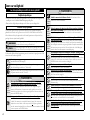 2
2
-
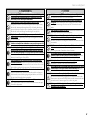 3
3
-
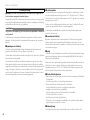 4
4
-
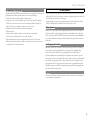 5
5
-
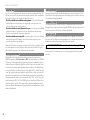 6
6
-
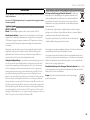 7
7
-
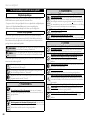 8
8
-
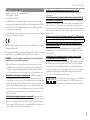 9
9
-
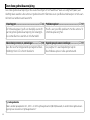 10
10
-
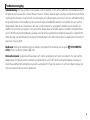 11
11
-
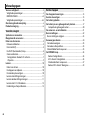 12
12
-
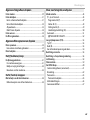 13
13
-
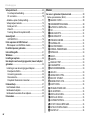 14
14
-
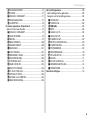 15
15
-
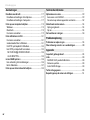 16
16
-
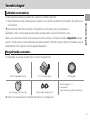 17
17
-
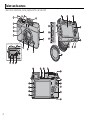 18
18
-
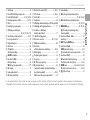 19
19
-
 20
20
-
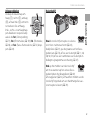 21
21
-
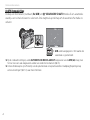 22
22
-
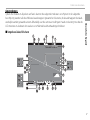 23
23
-
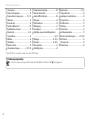 24
24
-
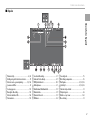 25
25
-
 26
26
-
 27
27
-
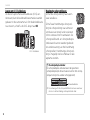 28
28
-
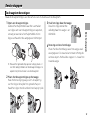 29
29
-
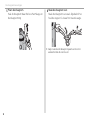 30
30
-
 31
31
-
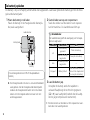 32
32
-
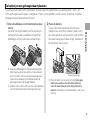 33
33
-
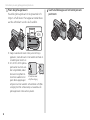 34
34
-
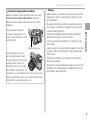 35
35
-
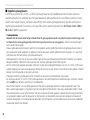 36
36
-
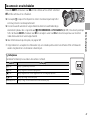 37
37
-
 38
38
-
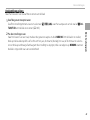 39
39
-
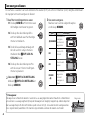 40
40
-
 41
41
-
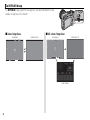 42
42
-
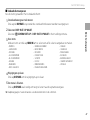 43
43
-
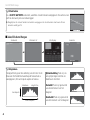 44
44
-
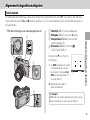 45
45
-
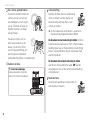 46
46
-
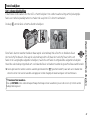 47
47
-
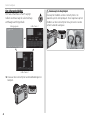 48
48
-
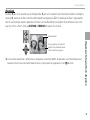 49
49
-
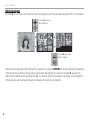 50
50
-
 51
51
-
 52
52
-
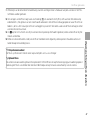 53
53
-
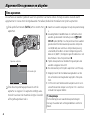 54
54
-
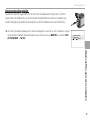 55
55
-
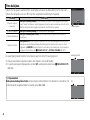 56
56
-
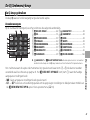 57
57
-
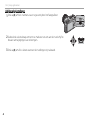 58
58
-
 59
59
-
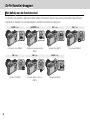 60
60
-
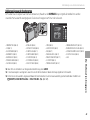 61
61
-
 62
62
-
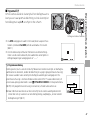 63
63
-
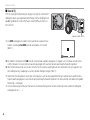 64
64
-
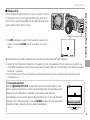 65
65
-
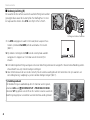 66
66
-
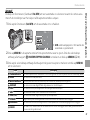 67
67
-
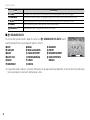 68
68
-
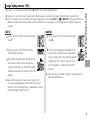 69
69
-
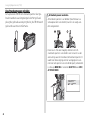 70
70
-
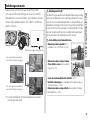 71
71
-
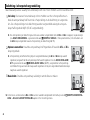 72
72
-
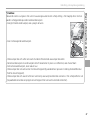 73
73
-
 74
74
-
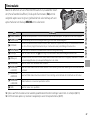 75
75
-
 76
76
-
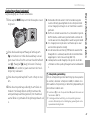 77
77
-
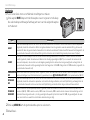 78
78
-
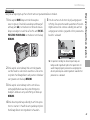 79
79
-
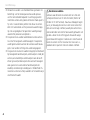 80
80
-
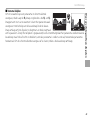 81
81
-
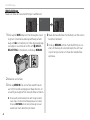 82
82
-
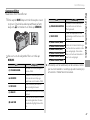 83
83
-
 84
84
-
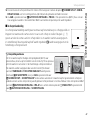 85
85
-
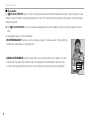 86
86
-
 87
87
-
 88
88
-
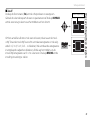 89
89
-
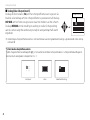 90
90
-
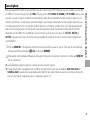 91
91
-
 92
92
-
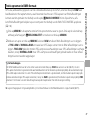 93
93
-
 94
94
-
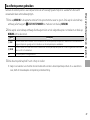 95
95
-
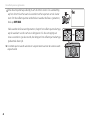 96
96
-
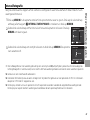 97
97
-
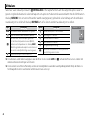 98
98
-
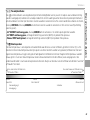 99
99
-
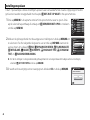 100
100
-
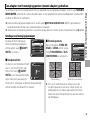 101
101
-
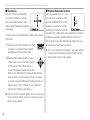 102
102
-
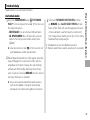 103
103
-
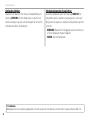 104
104
-
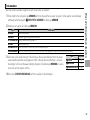 105
105
-
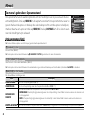 106
106
-
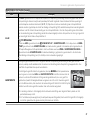 107
107
-
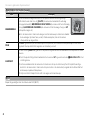 108
108
-
 109
109
-
 110
110
-
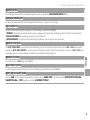 111
111
-
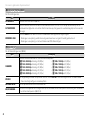 112
112
-
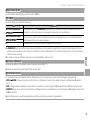 113
113
-
 114
114
-
 115
115
-
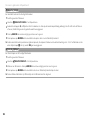 116
116
-
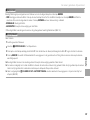 117
117
-
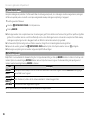 118
118
-
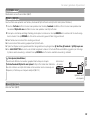 119
119
-
 120
120
-
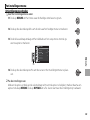 121
121
-
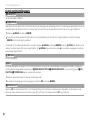 122
122
-
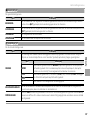 123
123
-
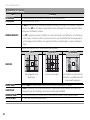 124
124
-
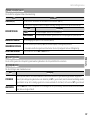 125
125
-
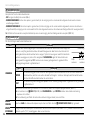 126
126
-
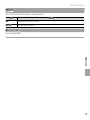 127
127
-
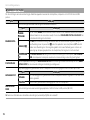 128
128
-
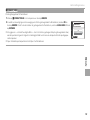 129
129
-
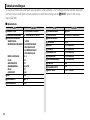 130
130
-
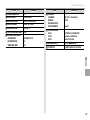 131
131
-
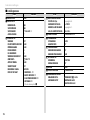 132
132
-
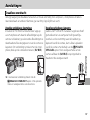 133
133
-
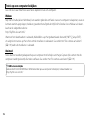 134
134
-
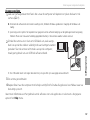 135
135
-
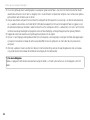 136
136
-
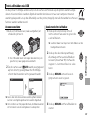 137
137
-
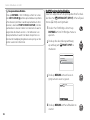 138
138
-
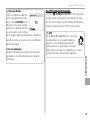 139
139
-
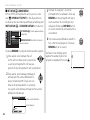 140
140
-
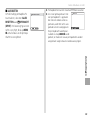 141
141
-
 142
142
-
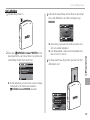 143
143
-
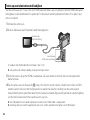 144
144
-
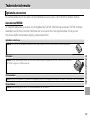 145
145
-
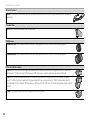 146
146
-
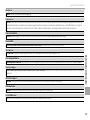 147
147
-
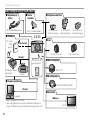 148
148
-
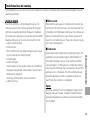 149
149
-
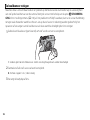 150
150
-
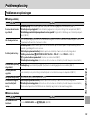 151
151
-
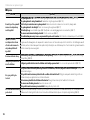 152
152
-
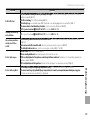 153
153
-
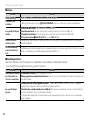 154
154
-
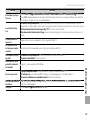 155
155
-
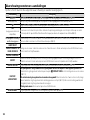 156
156
-
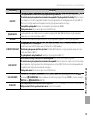 157
157
-
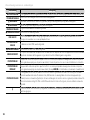 158
158
-
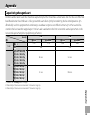 159
159
-
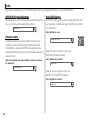 160
160
-
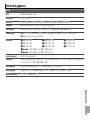 161
161
-
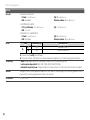 162
162
-
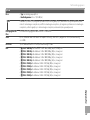 163
163
-
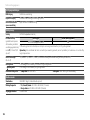 164
164
-
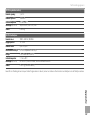 165
165
-
 166
166
-
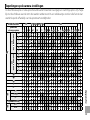 167
167
-
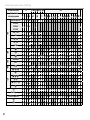 168
168
-
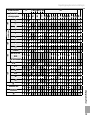 169
169
-
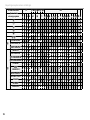 170
170
-
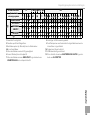 171
171
-
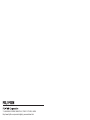 172
172